Page 1

WorkCentre® 6400
Color Multifunction Printer
WorkCentre® 6400
User Guide
English
Français Guide d'utilisation
Italiano Guida dell'utente
Deutsch Benutzerhandbuch
Español Guía del usuario
Português Guia do usuário
Nederlands Gebruikershandleiding
Svenska Användarhandbok
Dansk Betjeningsvejledning
Norsk Brukerhåndbok
Suomi Käyttöopas
Čeština Uživatelská příručka
Polski Przewodnik użytkownika
Magyar Felhasználói útmutató
Русский Руководство пользователя
Türkçe Kullanıcı Kılavuzu
Ελληνικά Εγχειρίδιο χρήστη
Page 2

Opphavsrett © 2009 Xerox Corporation. Forbeholdt alle rettigheter. Upubliserte rettigheter er forbeholdt i henhold til
opphavsrettighetslovene i USA. Innholdet i denne publikasjonen kan ikke reproduseres i noe format uten tillatelse fra
Xerox Corporation.
Opphavsretten dekker alle versjoner av materiale og informasjon som er, eller vil bli, opphavsrettsbeskyttet i henhold til loven om
opphavsrett. Dette gjelder også uavkortet for materiale basert på programvaren som er vist her, som skjermbilder, symboler osv.
®
Xerox
, CentreDirect®, CentreWare®, FinePoint™, Phaser®, PhaserSMART®, PrintingScout®, Walk-Up®, WorkCentre®, Global Print
™
Driver
, X-GPD™ og X-globusen er varemerker for Xerox Corporation i USA og/eller andre land.
Adobe
Reader®, Adobe Type Manager®, ATM™, Flash®, Macromedia®, Photoshop® og PostScript® er varemerker for
Adobe Systems Incorporated i USA og/eller andre land.
®
Apple
, AppleTalk®, Bonjour®, ColorSync®, EtherTalk®, LaserWriter®, LocalTalk®, Macintosh®, Mac OS® og TrueType® er varemerker
for Apple Computer, Inc. i USA og/eller andre land.
®
HP-GL
, HP-UX® og PCL® er varemerker for Hewlett-Packard Corporation i USA og/eller andre land.
®
and AIX® er varemerker for International Business Machines Corporation i USA og/eller andre land.
IBM
Microsoft
Novell
®
, Windows Vista®, Windows® og Windows Server™ er varemerker for Microsoft Corporation i USA og/eller andre land.
®
, NetWare®, NDPS®, NDS®, Novell Directory Services®, IPX™ og Novell Distributed Print Services™er varemerker for
Novell, Incorporated i USA og/eller andre land.
SM
Sun
, Sun Microsystems™ og Solaris™ er varemerker for Sun Microsystems, Incorporated i USA og/eller andre land.
®
SWOP
er et varemerke for SWOP, Inc.
®
er et varemerke i USA og andre land, lisensiert utelukkende via X/Open Company Limited.
UNIX
PANTONE
å se nøyaktig farge. PANTONE
Xerox er en E
E
NERGY STAR-navnet og -logoen er registrerte merker i USA.
®
-genererte farger er kanskje ikke i samsvar med PANTONE-identifiserte standarder. Se aktuelle PANTONE-publikasjoner for
NERGY STAR
®
og andre varemerker for Pantone, Inc. tilhører Pantone, Inc. © Pantone, Inc., 2000.
®
-partner og fastslår at dette produktet innfrir kravene til strømsparing som er spesifisert i ENERGY STAR.
Page 3
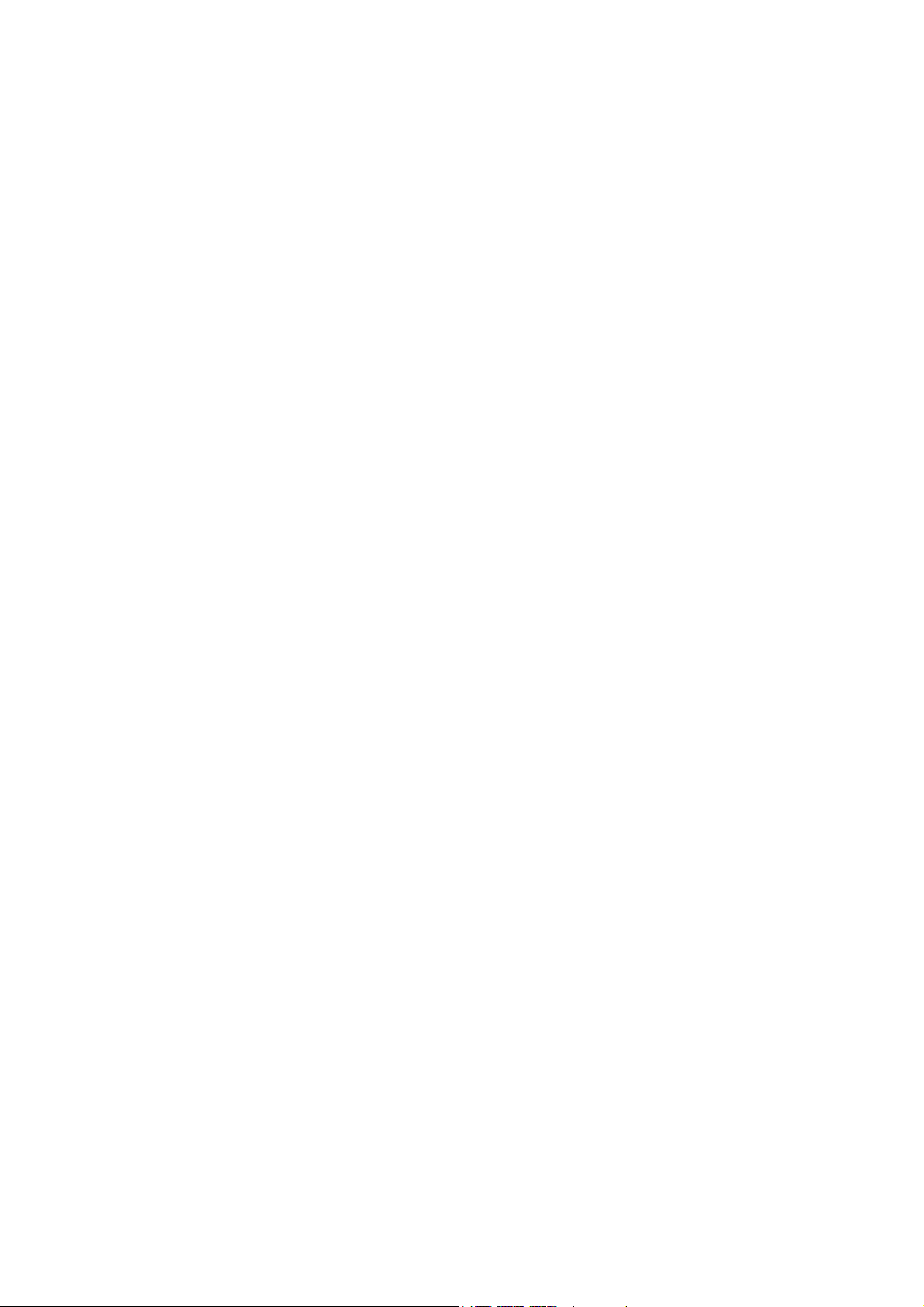
Innhold
1 Sikkerhet
Elektrisk sikkerhet. . . . . . . . . . . . . . . . . . . . . . . . . . . . . . . . . . . . . . . . . . . . . . . . . . . . . . . . . . . . . . . . . . . 12
Lasersikkerhet . . . . . . . . . . . . . . . . . . . . . . . . . . . . . . . . . . . . . . . . . . . . . . . . . . . . . . . . . . . . . . . . . . 12
Strømledning. . . . . . . . . . . . . . . . . . . . . . . . . . . . . . . . . . . . . . . . . . . . . . . . . . . . . . . . . . . . . . . . . . . 13
Telefonledning . . . . . . . . . . . . . . . . . . . . . . . . . . . . . . . . . . . . . . . . . . . . . . . . . . . . . . . . . . . . . . . . . 13
Sikkerhet ved drift . . . . . . . . . . . . . . . . . . . . . . . . . . . . . . . . . . . . . . . . . . . . . . . . . . . . . . . . . . . . . . . . . . 14
Produktplassering. . . . . . . . . . . . . . . . . . . . . . . . . . . . . . . . . . . . . . . . . . . . . . . . . . . . . . . . . . . . . . . 14
Retningslinjer for drift. . . . . . . . . . . . . . . . . . . . . . . . . . . . . . . . . . . . . . . . . . . . . . . . . . . . . . . . . . . 14
Skriverforbruksartikler . . . . . . . . . . . . . . . . . . . . . . . . . . . . . . . . . . . . . . . . . . . . . . . . . . . . . . . . . . . 14
Vedlikeholdssikkerhet . . . . . . . . . . . . . . . . . . . . . . . . . . . . . . . . . . . . . . . . . . . . . . . . . . . . . . . . . . . . . . . 15
Produktsymboler. . . . . . . . . . . . . . . . . . . . . . . . . . . . . . . . . . . . . . . . . . . . . . . . . . . . . . . . . . . . . . . . . . . 16
2 Funksjoner
Deler av skriveren. . . . . . . . . . . . . . . . . . . . . . . . . . . . . . . . . . . . . . . . . . . . . . . . . . . . . . . . . . . . . . . . . . . 18
Sett forfra og fra høyre. . . . . . . . . . . . . . . . . . . . . . . . . . . . . . . . . . . . . . . . . . . . . . . . . . . . . . . . . . 18
Sett bakfra og fra venstre . . . . . . . . . . . . . . . . . . . . . . . . . . . . . . . . . . . . . . . . . . . . . . . . . . . . . . . 19
Interne komponenter . . . . . . . . . . . . . . . . . . . . . . . . . . . . . . . . . . . . . . . . . . . . . . . . . . . . . . . . . . . 19
Skriverkonfigurasjoner . . . . . . . . . . . . . . . . . . . . . . . . . . . . . . . . . . . . . . . . . . . . . . . . . . . . . . . . . . . . . . 20
Standardfunksjoner. . . . . . . . . . . . . . . . . . . . . . . . . . . . . . . . . . . . . . . . . . . . . . . . . . . . . . . . . . . . . 20
Tilgjengelige konfigurasjoner. . . . . . . . . . . . . . . . . . . . . . . . . . . . . . . . . . . . . . . . . . . . . . . . . . . . 20
Produktalternativer . . . . . . . . . . . . . . . . . . . . . . . . . . . . . . . . . . . . . . . . . . . . . . . . . . . . . . . . . . . . . 21
Kontrollpanel. . . . . . . . . . . . . . . . . . . . . . . . . . . . . . . . . . . . . . . . . . . . . . . . . . . . . . . . . . . . . . . . . . . . . . . 22
Kontrollpanellayout. . . . . . . . . . . . . . . . . . . . . . . . . . . . . . . . . . . . . . . . . . . . . . . . . . . . . . . . . . . . . 22
Informasjonssider . . . . . . . . . . . . . . . . . . . . . . . . . . . . . . . . . . . . . . . . . . . . . . . . . . . . . . . . . . . . . . 25
Tilgang som administrator . . . . . . . . . . . . . . . . . . . . . . . . . . . . . . . . . . . . . . . . . . . . . . . . . . . . . . . . . . 26
Mer informasjon. . . . . . . . . . . . . . . . . . . . . . . . . . . . . . . . . . . . . . . . . . . . . . . . . . . . . . . . . . . . . . . . . . . . 27
Xerox Kundesupport . . . . . . . . . . . . . . . . . . . . . . . . . . . . . . . . . . . . . . . . . . . . . . . . . . . . . . . . . . . . 28
3 Grunnleggende om nettverk
Velge en tilkoplingsmetode . . . . . . . . . . . . . . . . . . . . . . . . . . . . . . . . . . . . . . . . . . . . . . . . . . . . . . . . . 30
Krav til operativsystem . . . . . . . . . . . . . . . . . . . . . . . . . . . . . . . . . . . . . . . . . . . . . . . . . . . . . . . . . . 30
kople til en skriver på et nettverk . . . . . . . . . . . . . . . . . . . . . . . . . . . . . . . . . . . . . . . . . . . . . . . . . 30
kople til med USB. . . . . . . . . . . . . . . . . . . . . . . . . . . . . . . . . . . . . . . . . . . . . . . . . . . . . . . . . . . . . . . 30
Tilordne en IP-adresse til skriveren . . . . . . . . . . . . . . . . . . . . . . . . . . . . . . . . . . . . . . . . . . . . . . . . . . . 31
Få tilgang til Startside for hurtigoppsett. . . . . . . . . . . . . . . . . . . . . . . . . . . . . . . . . . . . . . . . . . 31
Veiviser for oppsett av IP-adresser . . . . . . . . . . . . . . . . . . . . . . . . . . . . . . . . . . . . . . . . . . . . . . .31
WorkCentre 6400 flerfunksjonsskriver
Brukerhåndbok
3
Page 4
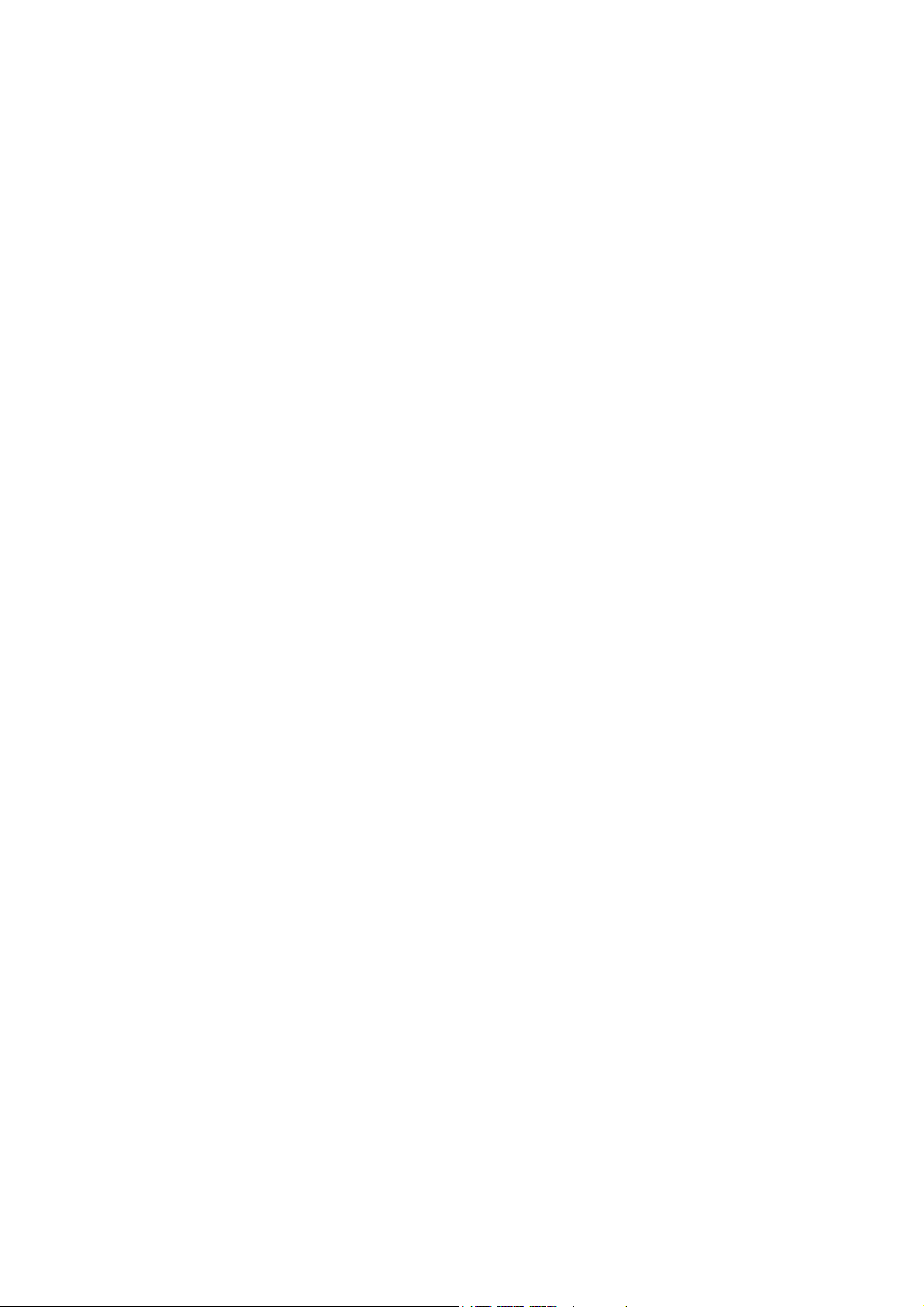
Installere skriverdriverne . . . . . . . . . . . . . . . . . . . . . . . . . . . . . . . . . . . . . . . . . . . . . . . . . . . . . . . . . . . . 33
Velge en skriverdriver . . . . . . . . . . . . . . . . . . . . . . . . . . . . . . . . . . . . . . . . . . . . . . . . . . . . . . . . . . . 33
Installere driveren for Windows 2000 eller senere . . . . . . . . . . . . . . . . . . . . . . . . . . . . . . . . . 34
Installere driveren for Macintosh OS X 10.3 og nyere. . . . . . . . . . . . . . . . . . . . . . . . . . . . . . 36
Installere driveren (UNIX/Linux) . . . . . . . . . . . . . . . . . . . . . . . . . . . . . . . . . . . . . . . . . . . . . . . . . 37
CentreWare Internett-tjenester. . . . . . . . . . . . . . . . . . . . . . . . . . . . . . . . . . . . . . . . . . . . . . . . . . . . . . 38
4 Skrive ut
Utskriftsoversikt . . . . . . . . . . . . . . . . . . . . . . . . . . . . . . . . . . . . . . . . . . . . . . . . . . . . . . . . . . . . . . . . . . . . 40
Materiale som støttes. . . . . . . . . . . . . . . . . . . . . . . . . . . . . . . . . . . . . . . . . . . . . . . . . . . . . . . . . . . . . . . 41
Anbefalt materiale. . . . . . . . . . . . . . . . . . . . . . . . . . . . . . . . . . . . . . . . . . . . . . . . . . . . . . . . . . . . . . 41
Generelle retningslinjer for å legge i materiale . . . . . . . . . . . . . . . . . . . . . . . . . . . . . . . . . . . . 42
Materiale som kan skade skriveren . . . . . . . . . . . . . . . . . . . . . . . . . . . . . . . . . . . . . . . . . . . . . . . 42
Retningslinjer for papirlagring . . . . . . . . . . . . . . . . . . . . . . . . . . . . . . . . . . . . . . . . . . . . . . . . . . . 43
Legge i materiale . . . . . . . . . . . . . . . . . . . . . . . . . . . . . . . . . . . . . . . . . . . . . . . . . . . . . . . . . . . . . . . . . . . 44
Legge papir i magasin 1. . . . . . . . . . . . . . . . . . . . . . . . . . . . . . . . . . . . . . . . . . . . . . . . . . . . . . . . . 44
Legge i konvolutter . . . . . . . . . . . . . . . . . . . . . . . . . . . . . . . . . . . . . . . . . . . . . . . . . . . . . . . . . . . . . 47
Legge i papir i magasin 2, 3 eller 4 . . . . . . . . . . . . . . . . . . . . . . . . . . . . . . . . . . . . . . . . . . . . . . . 51
Skrive ut på spesialmateriale . . . . . . . . . . . . . . . . . . . . . . . . . . . . . . . . . . . . . . . . . . . . . . . . . . . . . . . . 55
Skrive ut på transparenter . . . . . . . . . . . . . . . . . . . . . . . . . . . . . . . . . . . . . . . . . . . . . . . . . . . . . . . 55
Skrive ut på konvolutter . . . . . . . . . . . . . . . . . . . . . . . . . . . . . . . . . . . . . . . . . . . . . . . . . . . . . . . . . 56
Skrive ut på etiketter . . . . . . . . . . . . . . . . . . . . . . . . . . . . . . . . . . . . . . . . . . . . . . . . . . . . . . . . . . . . 56
Skrive ut på glanset papir . . . . . . . . . . . . . . . . . . . . . . . . . . . . . . . . . . . . . . . . . . . . . . . . . . . . . . . 57
Skrive ut på tilpasset papirstørrelse . . . . . . . . . . . . . . . . . . . . . . . . . . . . . . . . . . . . . . . . . . . . . .58
Velge utskriftsalternativer. . . . . . . . . . . . . . . . . . . . . . . . . . . . . . . . . . . . . . . . . . . . . . . . . . . . . . . . . . . 59
Utskriftsalternativer for Windows . . . . . . . . . . . . . . . . . . . . . . . . . . . . . . . . . . . . . . . . . . . . . . . .60
Angi standard utskriftsalternativer for Windows . . . . . . . . . . . . . . . . . . . . . . . . . . . . . . . . . . 61
Velge utskriftsalternativer for en individuell jobb i Windows . . . . . . . . . . . . . . . . . . . . . . . 61
Lagre et sett med ofte brukte utskriftsalternativer i Windows . . . . . . . . . . . . . . . . . . . . . . 61
Utskriftsalternativer for Macintosh. . . . . . . . . . . . . . . . . . . . . . . . . . . . . . . . . . . . . . . . . . . . . . .62
Velge alternativer for en individuell jobb for Macintosh . . . . . . . . . . . . . . . . . . . . . . . . . . . 62
Lagre et sett med ofte brukte utskriftsalternativer for Macintosh . . . . . . . . . . . . . . . . . . 63
Skrive ut på begge sider av papiret . . . . . . . . . . . . . . . . . . . . . . . . . . . . . . . . . . . . . . . . . . . . . . . . . . 64
Retningslinjer for 2-sidig utskrift . . . . . . . . . . . . . . . . . . . . . . . . . . . . . . . . . . . . . . . . . . . . . . . . . 64
Skrive ut et 2-sidig dokument . . . . . . . . . . . . . . . . . . . . . . . . . . . . . . . . . . . . . . . . . . . . . . . . . . . . 64
Alternativer for sideoppsett . . . . . . . . . . . . . . . . . . . . . . . . . . . . . . . . . . . . . . . . . . . . . . . . . . . . . 65
Velge papirtypen som skal brukes. . . . . . . . . . . . . . . . . . . . . . . . . . . . . . . . . . . . . . . . . . . . . . . . . . . . 66
Skrive ut flere sider på et enkelt ark (antall sider opp) . . . . . . . . . . . . . . . . . . . . . . . . . . . . . . . . . 67
Skrive ut hefter . . . . . . . . . . . . . . . . . . . . . . . . . . . . . . . . . . . . . . . . . . . . . . . . . . . . . . . . . . . . . . . . . . . . . 68
Bruke fargekorrigeringer . . . . . . . . . . . . . . . . . . . . . . . . . . . . . . . . . . . . . . . . . . . . . . . . . . . . . . . . . . . . 69
Velge fargekorrigering . . . . . . . . . . . . . . . . . . . . . . . . . . . . . . . . . . . . . . . . . . . . . . . . . . . . . . . . . . 69
Foreta fargejusteringer. . . . . . . . . . . . . . . . . . . . . . . . . . . . . . . . . . . . . . . . . . . . . . . . . . . . . . . . . . 69
Avanserte fargealternativer - Førtrykkstilpasning . . . . . . . . . . . . . . . . . . . . . . . . . . . . . . . . . 70
Justere automatisk fargekorrigering. . . . . . . . . . . . . . . . . . . . . . . . . . . . . . . . . . . . . . . . . . . . . . 71
Skrive ut i sort-hvitt . . . . . . . . . . . . . . . . . . . . . . . . . . . . . . . . . . . . . . . . . . . . . . . . . . . . . . . . . . . . . . . . . 72
WorkCentre 6400 flerfunksjonsskriver
4
Brukerhåndbok
Page 5
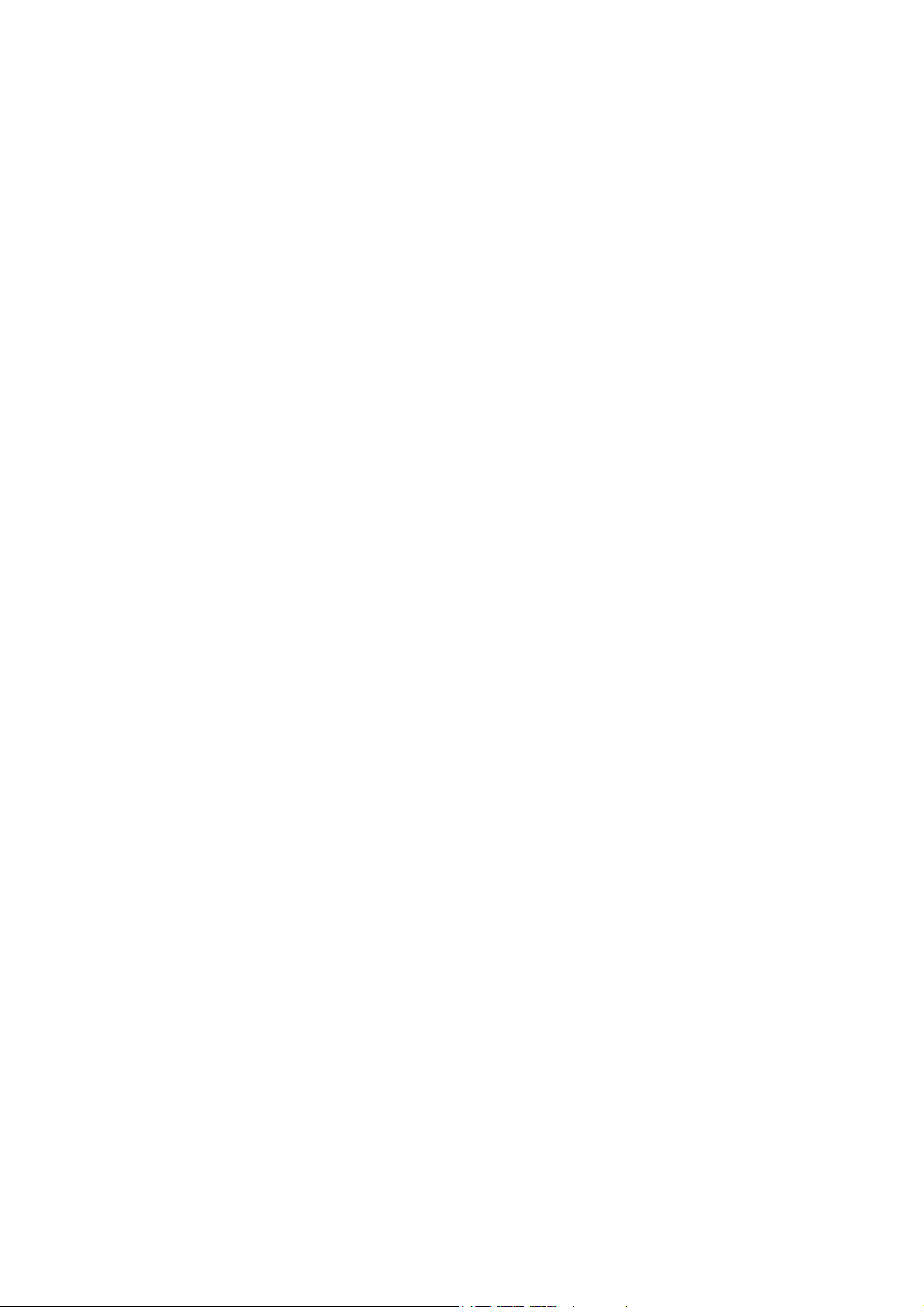
Skrive ut innleggssider . . . . . . . . . . . . . . . . . . . . . . . . . . . . . . . . . . . . . . . . . . . . . . . . . . . . . . . . . . . . . . 73
Skrive ut omslagssider . . . . . . . . . . . . . . . . . . . . . . . . . . . . . . . . . . . . . . . . . . . . . . . . . . . . . . . . . . . . . . 74
Skrive ut unntakssider. . . . . . . . . . . . . . . . . . . . . . . . . . . . . . . . . . . . . . . . . . . . . . . . . . . . . . . . . . . . . . . 76
Angi egenskaper for unntakssider - Windows . . . . . . . . . . . . . . . . . . . . . . . . . . . . . . . . . . . . . 76
Angi egenskaper for unntakssider - Macintosh . . . . . . . . . . . . . . . . . . . . . . . . . . . . . . . . . . . . 77
Skalering. . . . . . . . . . . . . . . . . . . . . . . . . . . . . . . . . . . . . . . . . . . . . . . . . . . . . . . . . . . . . . . . . . . . . . . . . . . 78
Skrive ut vannmerker . . . . . . . . . . . . . . . . . . . . . . . . . . . . . . . . . . . . . . . . . . . . . . . . . . . . . . . . . . . . . . . 79
Velge, lage og redigere vannmerker . . . . . . . . . . . . . . . . . . . . . . . . . . . . . . . . . . . . . . . . . . . . . . 79
Skrive ut speilvendte bilder . . . . . . . . . . . . . . . . . . . . . . . . . . . . . . . . . . . . . . . . . . . . . . . . . . . . . . . . . . 81
Opprette og lagre tilpassede størrelser . . . . . . . . . . . . . . . . . . . . . . . . . . . . . . . . . . . . . . . . . . . . . . . 82
Varsel om fullføring av jobb . . . . . . . . . . . . . . . . . . . . . . . . . . . . . . . . . . . . . . . . . . . . . . . . . . . . . . . . . 83
Skrive ut spesielle jobbtyper . . . . . . . . . . . . . . . . . . . . . . . . . . . . . . . . . . . . . . . . . . . . . . . . . . . . . . . . . 84
Skrive ut og slette sikre utskriftsjobber . . . . . . . . . . . . . . . . . . . . . . . . . . . . . . . . . . . . . . . . . . . 84
Skrive ut et prøvesett. . . . . . . . . . . . . . . . . . . . . . . . . . . . . . . . . . . . . . . . . . . . . . . . . . . . . . . . . . . . 84
Utsatt utskrift . . . . . . . . . . . . . . . . . . . . . . . . . . . . . . . . . . . . . . . . . . . . . . . . . . . . . . . . . . . . . . . . . . 85
Lagre en utskriftsjobb på skriveren . . . . . . . . . . . . . . . . . . . . . . . . . . . . . . . . . . . . . . . . . . . . . . .85
Sende en utskriftsjobb til en faksmaskin. . . . . . . . . . . . . . . . . . . . . . . . . . . . . . . . . . . . . . . . . . 85
5 Kopiere
Grunnleggende kopiering . . . . . . . . . . . . . . . . . . . . . . . . . . . . . . . . . . . . . . . . . . . . . . . . . . . . . . . . . . . 88
Justere kopieringsalternativer . . . . . . . . . . . . . . . . . . . . . . . . . . . . . . . . . . . . . . . . . . . . . . . . . . . . . . . 89
Grunnleggende innstillinger . . . . . . . . . . . . . . . . . . . . . . . . . . . . . . . . . . . . . . . . . . . . . . . . . . . . . 89
Justering av oppsett . . . . . . . . . . . . . . . . . . . . . . . . . . . . . . . . . . . . . . . . . . . . . . . . . . . . . . . . . . . . 94
Justeringer av leveringsformat. . . . . . . . . . . . . . . . . . . . . . . . . . . . . . . . . . . . . . . . . . . . . . . . . . . 97
Avansert kopiering. . . . . . . . . . . . . . . . . . . . . . . . . . . . . . . . . . . . . . . . . . . . . . . . . . . . . . . . . . . . . 104
Håndtere kopieringsfunksjoner . . . . . . . . . . . . . . . . . . . . . . . . . . . . . . . . . . . . . . . . . . . . . . . . . . . . .107
Angi standardinnstillinger for kopiering . . . . . . . . . . . . . . . . . . . . . . . . . . . . . . . . . . . . . . . . .107
Endre leseretningen. . . . . . . . . . . . . . . . . . . . . . . . . . . . . . . . . . . . . . . . . . . . . . . . . . . . . . . . . . . . 107
Opprette forhåndsinnstillinger for kopieringsfunksjoner . . . . . . . . . . . . . . . . . . . . . . . . . . 108
6 Faksing
Faksoversikt. . . . . . . . . . . . . . . . . . . . . . . . . . . . . . . . . . . . . . . . . . . . . . . . . . . . . . . . . . . . . . . . . . . . . . .112
Aktivere og konfigurere fakstjenester . . . . . . . . . . . . . . . . . . . . . . . . . . . . . . . . . . . . . . . . . . .112
Sende en faks . . . . . . . . . . . . . . . . . . . . . . . . . . . . . . . . . . . . . . . . . . . . . . . . . . . . . . . . . . . . . . . . . . . . . 113
Endre standard faksinnstillinger; endre standardinnstillingene for faks . . . . . . . . . . . .113
Serverfaks. . . . . . . . . . . . . . . . . . . . . . . . . . . . . . . . . . . . . . . . . . . . . . . . . . . . . . . . . . . . . . . . . . . . . . . . .114
Konfigurere skriveren til å sende en serverfaks . . . . . . . . . . . . . . . . . . . . . . . . . . . . . . . . . . . 114
Konfigurere et fakslagringssted . . . . . . . . . . . . . . . . . . . . . . . . . . . . . . . . . . . . . . . . . . . . . . . . .114
Sende en serverfaks. . . . . . . . . . . . . . . . . . . . . . . . . . . . . . . . . . . . . . . . . . . . . . . . . . . . . . . . . . . . 115
Sende en faks over Internett . . . . . . . . . . . . . . . . . . . . . . . . . . . . . . . . . . . . . . . . . . . . . . . . . . . . . . .116
Motta fakser . . . . . . . . . . . . . . . . . . . . . . . . . . . . . . . . . . . . . . . . . . . . . . . . . . . . . . . . . . . . . . . . . . . . . .117
Konfigurere skriveren til å motta en faks . . . . . . . . . . . . . . . . . . . . . . . . . . . . . . . . . . . . . . . .117
Konfigurere skriveren til å motta en Internett-faks . . . . . . . . . . . . . . . . . . . . . . . . . . . . . . .117
WorkCentre 6400 flerfunksjonsskriver
Brukerhåndbok
5
Page 6
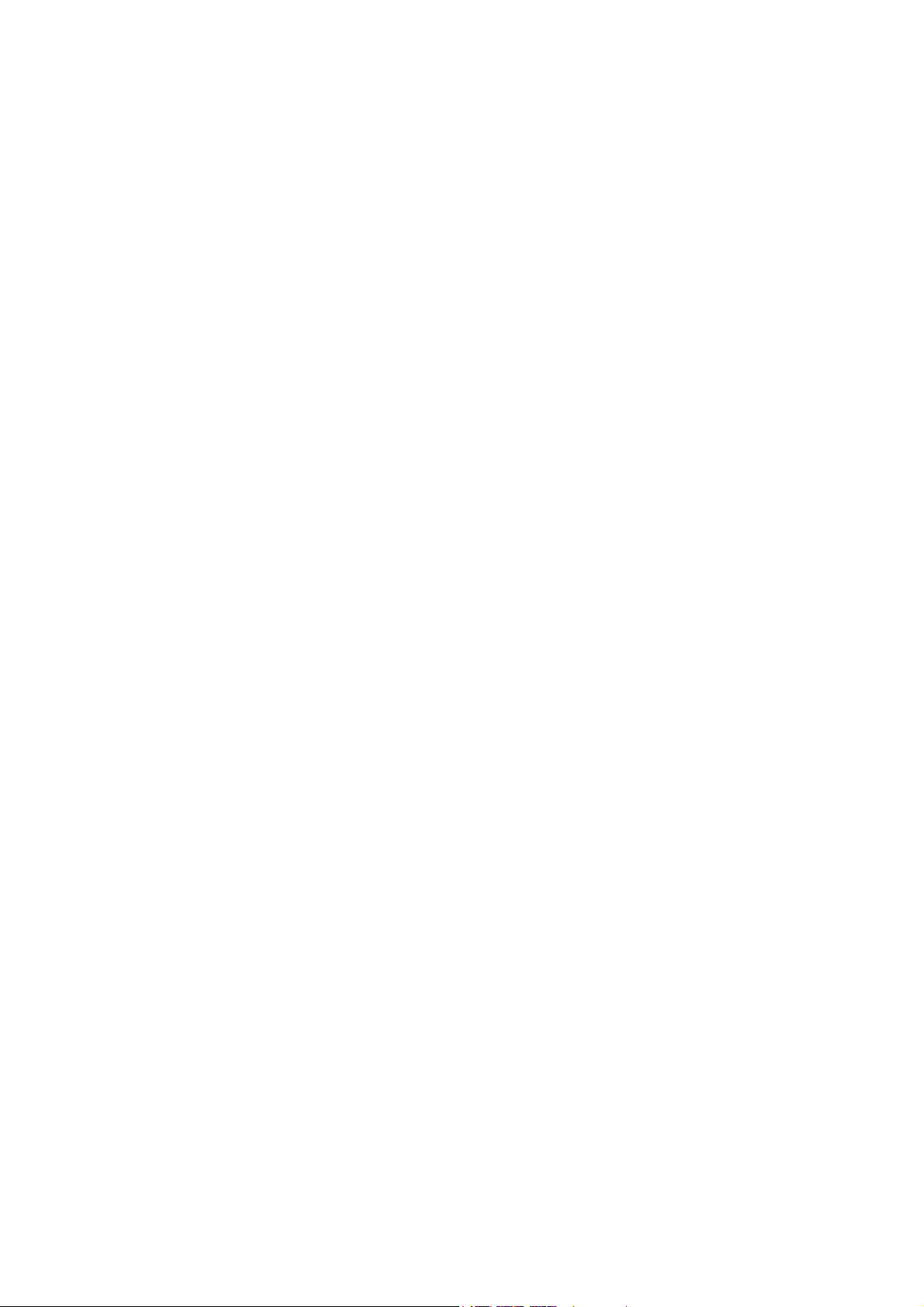
Velge faksalternativer . . . . . . . . . . . . . . . . . . . . . . . . . . . . . . . . . . . . . . . . . . . . . . . . . . . . . . . . . . . . .118
Angi tosidig faksing. . . . . . . . . . . . . . . . . . . . . . . . . . . . . . . . . . . . . . . . . . . . . . . . . . . . . . . . . . . .118
Angi faksoppløsningen . . . . . . . . . . . . . . . . . . . . . . . . . . . . . . . . . . . . . . . . . . . . . . . . . . . . . . . . .118
Velge originaltypen . . . . . . . . . . . . . . . . . . . . . . . . . . . . . . . . . . . . . . . . . . . . . . . . . . . . . . . . . . . .118
Justere bildekvalitet. . . . . . . . . . . . . . . . . . . . . . . . . . . . . . . . . . . . . . . . . . . . . . . . . . . . . . . . . . . .118
Justere oppsett . . . . . . . . . . . . . . . . . . . . . . . . . . . . . . . . . . . . . . . . . . . . . . . . . . . . . . . . . . . . . . . .119
Angi faksalternativer. . . . . . . . . . . . . . . . . . . . . . . . . . . . . . . . . . . . . . . . . . . . . . . . . . . . . . . . . . .120
Bygg jobb . . . . . . . . . . . . . . . . . . . . . . . . . . . . . . . . . . . . . . . . . . . . . . . . . . . . . . . . . . . . . . . . . . . . .122
Håndtere faksfunksjoner . . . . . . . . . . . . . . . . . . . . . . . . . . . . . . . . . . . . . . . . . . . . . . . . . . . . . . . . . . .123
Skrive ut en kvittering . . . . . . . . . . . . . . . . . . . . . . . . . . . . . . . . . . . . . . . . . . . . . . . . . . . . . . . . . .123
Aktivere og deaktivere sikret fakshenting . . . . . . . . . . . . . . . . . . . . . . . . . . . . . . . . . . . . . . . .124
Skrive ut eller fjerne sikrede fakser . . . . . . . . . . . . . . . . . . . . . . . . . . . . . . . . . . . . . . . . . . . . . . 124
Aktivere og deaktivere funksjonen Unngå uønskede fakser . . . . . . . . . . . . . . . . . . . . . . . 125
Skrive ut en faksrapport . . . . . . . . . . . . . . . . . . . . . . . . . . . . . . . . . . . . . . . . . . . . . . . . . . . . . . . .125
Legge inn pauser i faksnumre. . . . . . . . . . . . . . . . . . . . . . . . . . . . . . . . . . . . . . . . . . . . . . . . . . .126
Skrive ut faksprotokollrapporten . . . . . . . . . . . . . . . . . . . . . . . . . . . . . . . . . . . . . . . . . . . . . . . .126
Legge til kortnummeroppføringer. . . . . . . . . . . . . . . . . . . . . . . . . . . . . . . . . . . . . . . . . . . . . . . . . . .127
Legge til en enkeltoppføring. . . . . . . . . . . . . . . . . . . . . . . . . . . . . . . . . . . . . . . . . . . . . . . . . . . .127
Legge til en gruppe . . . . . . . . . . . . . . . . . . . . . . . . . . . . . . . . . . . . . . . . . . . . . . . . . . . . . . . . . . . .127
Redigere eller fjerne kortnummeroppføringer. . . . . . . . . . . . . . . . . . . . . . . . . . . . . . . . . . . . 127
7 Skanne
Oversikt over skanning . . . . . . . . . . . . . . . . . . . . . . . . . . . . . . . . . . . . . . . . . . . . . . . . . . . . . . . . . . . . . 130
Bruke CentreWare Internett-tjenester. . . . . . . . . . . . . . . . . . . . . . . . . . . . . . . . . . . . . . . . . . . . . . .131
Skrive ut en konfigurasjonsrapport . . . . . . . . . . . . . . . . . . . . . . . . . . . . . . . . . . . . . . . . . . . . . .131
Få tilgang til CentreWare Internet Services (CentreWare Internett-tjenester) . . . . . .131
Legge i originaler . . . . . . . . . . . . . . . . . . . . . . . . . . . . . . . . . . . . . . . . . . . . . . . . . . . . . . . . . . . . . . . . . .132
Bruke glassplaten . . . . . . . . . . . . . . . . . . . . . . . . . . . . . . . . . . . . . . . . . . . . . . . . . . . . . . . . . . . . . .132
Bruke originalmateren . . . . . . . . . . . . . . . . . . . . . . . . . . . . . . . . . . . . . . . . . . . . . . . . . . . . . . . . .132
Skann til postboks . . . . . . . . . . . . . . . . . . . . . . . . . . . . . . . . . . . . . . . . . . . . . . . . . . . . . . . . . . . . . . . . .133
Skanne til fellesmappen. . . . . . . . . . . . . . . . . . . . . . . . . . . . . . . . . . . . . . . . . . . . . . . . . . . . . . . .133
Opprette en postboks . . . . . . . . . . . . . . . . . . . . . . . . . . . . . . . . . . . . . . . . . . . . . . . . . . . . . . . . . .134
Skanne til en postboks . . . . . . . . . . . . . . . . . . . . . . . . . . . . . . . . . . . . . . . . . . . . . . . . . . . . . . . . .134
Laste ned bilder til datamaskinen ved hjelp av CentreWare Internet Services
(CentreWare Internett-tjenester) . . . . . . . . . . . . . . . . . . . . . . . . . . . . . . . . . . . . . . . . . .135
Bruke Xerox Skanneverktøy . . . . . . . . . . . . . . . . . . . . . . . . . . . . . . . . . . . . . . . . . . . . . . . . . . . . . . . .138
Skanne ved hjelp av Xerox Skanneverktøy . . . . . . . . . . . . . . . . . . . . . . . . . . . . . . . . . . . . . . .138
Opprette skannemaler . . . . . . . . . . . . . . . . . . . . . . . . . . . . . . . . . . . . . . . . . . . . . . . . . . . . . . . . .139
Slette skannemaler . . . . . . . . . . . . . . . . . . . . . . . . . . . . . . . . . . . . . . . . . . . . . . . . . . . . . . . . . . . .141
Behandle Xerox Skanneverktøy-mappen og e-postprofiler . . . . . . . . . . . . . . . . . . . . . . . .142
Bruke verktøyene Skann til e-post og Kopier til mappe. . . . . . . . . . . . . . . . . . . . . . . . . . . .144
Importere skannede filer til et program . . . . . . . . . . . . . . . . . . . . . . . . . . . . . . . . . . . . . . . . .148
Skann til fil . . . . . . . . . . . . . . . . . . . . . . . . . . . . . . . . . . . . . . . . . . . . . . . . . . . . . . . . . . . . . . . . . . . . . . . .151
WorkCentre 6400 flerfunksjonsskriver
6
Brukerhåndbok
Page 7
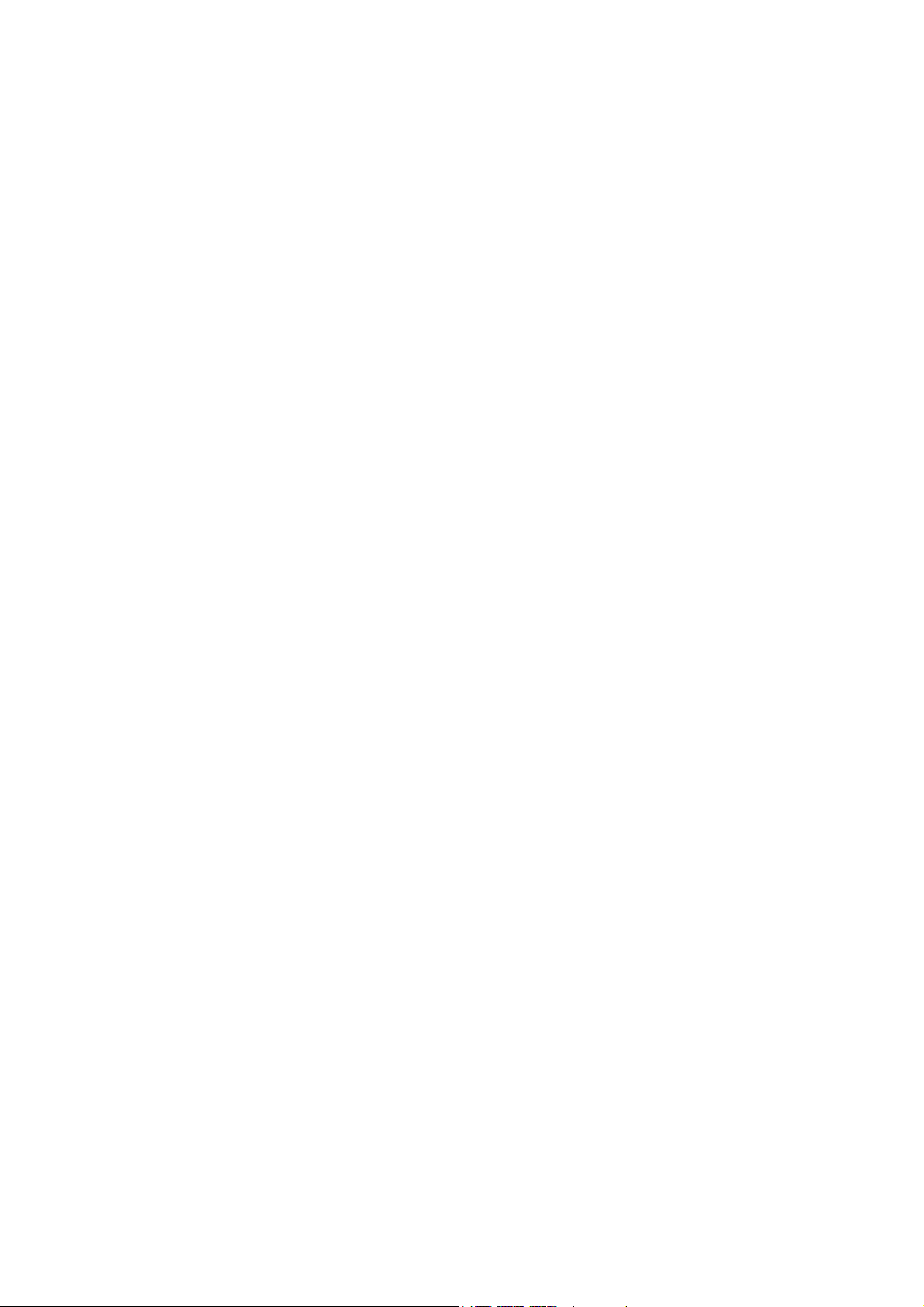
Skann til e-post. . . . . . . . . . . . . . . . . . . . . . . . . . . . . . . . . . . . . . . . . . . . . . . . . . . . . . . . . . . . . . . . . . . .152
Angi e-postalternativer. . . . . . . . . . . . . . . . . . . . . . . . . . . . . . . . . . . . . . . . . . . . . . . . . . . . . . . . .153
Skann til hjem. . . . . . . . . . . . . . . . . . . . . . . . . . . . . . . . . . . . . . . . . . . . . . . . . . . . . . . . . . . . . . . . . . . . .154
Angi skannealternativer. . . . . . . . . . . . . . . . . . . . . . . . . . . . . . . . . . . . . . . . . . . . . . . . . . . . . . . . . . . . 155
Avanserte skannealternativer. . . . . . . . . . . . . . . . . . . . . . . . . . . . . . . . . . . . . . . . . . . . . . . . . . .156
8 Vedlikehold
Vedlikehold og rengjøring . . . . . . . . . . . . . . . . . . . . . . . . . . . . . . . . . . . . . . . . . . . . . . . . . . . . . . . . . .160
Generelle forholdsregler . . . . . . . . . . . . . . . . . . . . . . . . . . . . . . . . . . . . . . . . . . . . . . . . . . . . . . . .160
Finne serienummeret . . . . . . . . . . . . . . . . . . . . . . . . . . . . . . . . . . . . . . . . . . . . . . . . . . . . . . . . . . 161
Brukertelleverk. . . . . . . . . . . . . . . . . . . . . . . . . . . . . . . . . . . . . . . . . . . . . . . . . . . . . . . . . . . . . . . . .161
Tilbakestille levetidstelleverk for rutinevedlikeholdsartikler. . . . . . . . . . . . . . . . . . . . . . . .161
Rengjøre skriveren . . . . . . . . . . . . . . . . . . . . . . . . . . . . . . . . . . . . . . . . . . . . . . . . . . . . . . . . . . . . . . . . .162
Rengjøre glassplaten og dokumentdekslet. . . . . . . . . . . . . . . . . . . . . . . . . . . . . . . . . . . . . . .162
Rengjøre skriveren utvendig . . . . . . . . . . . . . . . . . . . . . . . . . . . . . . . . . . . . . . . . . . . . . . . . . . . .163
Rengjøre arkmaterullen (magasin 1) . . . . . . . . . . . . . . . . . . . . . . . . . . . . . . . . . . . . . . . . . . . .164
Rengjøre arkmaterullen (magasin 2, 3, 4). . . . . . . . . . . . . . . . . . . . . . . . . . . . . . . . . . . . . . . . 165
Rengjøre materuller og pute i originalmateren. . . . . . . . . . . . . . . . . . . . . . . . . . . . . . . . . . .166
Rengjøre materullene i tosidigmodulen . . . . . . . . . . . . . . . . . . . . . . . . . . . . . . . . . . . . . . . . . 167
Rengjøre overføringsvalsene for magasin 3 og 4 . . . . . . . . . . . . . . . . . . . . . . . . . . . . . . . . .168
Rengjøre laserlinsene . . . . . . . . . . . . . . . . . . . . . . . . . . . . . . . . . . . . . . . . . . . . . . . . . . . . . . . . . .170
Bestille forbruksartikler. . . . . . . . . . . . . . . . . . . . . . . . . . . . . . . . . . . . . . . . . . . . . . . . . . . . . . . . . . . . .172
Forbruksartikler . . . . . . . . . . . . . . . . . . . . . . . . . . . . . . . . . . . . . . . . . . . . . . . . . . . . . . . . . . . . . . . .172
Rutinevedlikeholdsartikler . . . . . . . . . . . . . . . . . . . . . . . . . . . . . . . . . . . . . . . . . . . . . . . . . . . . . .172
Kundeutskiftbare deler . . . . . . . . . . . . . . . . . . . . . . . . . . . . . . . . . . . . . . . . . . . . . . . . . . . . . . . . .173
Når forbruksartikler skal bestilles. . . . . . . . . . . . . . . . . . . . . . . . . . . . . . . . . . . . . . . . . . . . . . . . 173
Resirkulere forbruksartikler . . . . . . . . . . . . . . . . . . . . . . . . . . . . . . . . . . . . . . . . . . . . . . . . . . . . .173
Legge i stifter . . . . . . . . . . . . . . . . . . . . . . . . . . . . . . . . . . . . . . . . . . . . . . . . . . . . . . . . . . . . . . . . . . . . .174
Kalibrere skanneren. . . . . . . . . . . . . . . . . . . . . . . . . . . . . . . . . . . . . . . . . . . . . . . . . . . . . . . . . . . . . . . .177
Flytte skriveren . . . . . . . . . . . . . . . . . . . . . . . . . . . . . . . . . . . . . . . . . . . . . . . . . . . . . . . . . . . . . . . . . . . .179
9 Feilsøking
Kontrollpanelmeldinger . . . . . . . . . . . . . . . . . . . . . . . . . . . . . . . . . . . . . . . . . . . . . . . . . . . . . . . . . . . .182
Generell feilsøking . . . . . . . . . . . . . . . . . . . . . . . . . . . . . . . . . . . . . . . . . . . . . . . . . . . . . . . . . . . . . . . . .183
Skriveren slår seg ikke på . . . . . . . . . . . . . . . . . . . . . . . . . . . . . . . . . . . . . . . . . . . . . . . . . . . . . . .183
Det tar for lang tid å skrive ut. . . . . . . . . . . . . . . . . . . . . . . . . . . . . . . . . . . . . . . . . . . . . . . . . . .184
Produktet tilbakestiller seg eller slår seg ofte av . . . . . . . . . . . . . . . . . . . . . . . . . . . . . . . . . .184
Produktet lager uvanlige lyder . . . . . . . . . . . . . . . . . . . . . . . . . . . . . . . . . . . . . . . . . . . . . . . . . .184
Dato og klokkeslett er feil . . . . . . . . . . . . . . . . . . . . . . . . . . . . . . . . . . . . . . . . . . . . . . . . . . . . . .184
Tosidigproblemer . . . . . . . . . . . . . . . . . . . . . . . . . . . . . . . . . . . . . . . . . . . . . . . . . . . . . . . . . . . . . . 185
Skannerfeil . . . . . . . . . . . . . . . . . . . . . . . . . . . . . . . . . . . . . . . . . . . . . . . . . . . . . . . . . . . . . . . . . . . .185
Frontdøren lukker seg ikke. . . . . . . . . . . . . . . . . . . . . . . . . . . . . . . . . . . . . . . . . . . . . . . . . . . . . .185
Høyre sidedør lukker seg ikke . . . . . . . . . . . . . . . . . . . . . . . . . . . . . . . . . . . . . . . . . . . . . . . . . . .185
WorkCentre 6400 flerfunksjonsskriver
Brukerhåndbok
7
Page 8
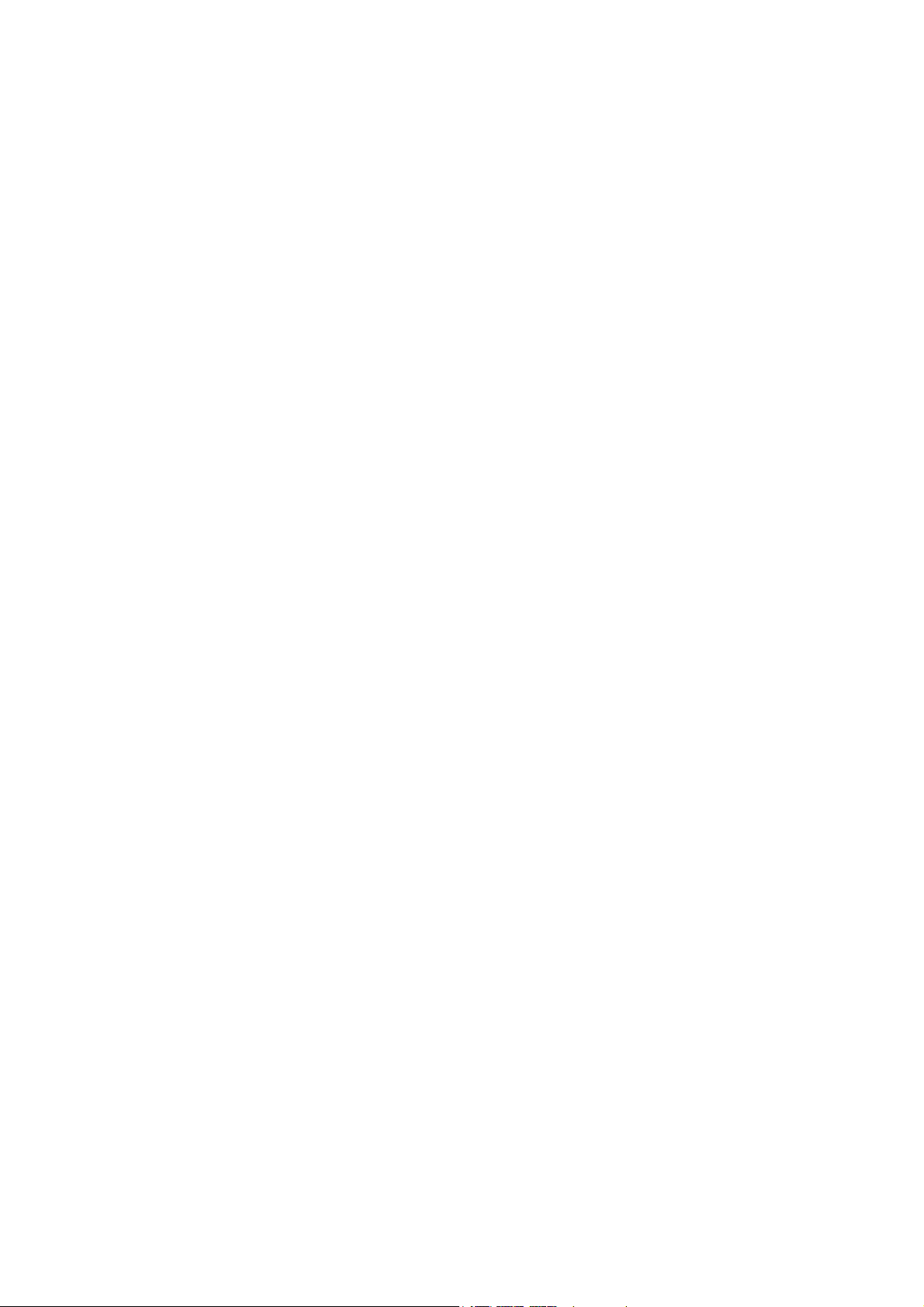
Problemer med papirmating . . . . . . . . . . . . . . . . . . . . . . . . . . . . . . . . . . . . . . . . . . . . . . . . . . . . . . .186
Fjerne papirstopp eller feilmatinger . . . . . . . . . . . . . . . . . . . . . . . . . . . . . . . . . . . . . . . . . . . . .186
Redusere papirstopp . . . . . . . . . . . . . . . . . . . . . . . . . . . . . . . . . . . . . . . . . . . . . . . . . . . . . . . . . . .202
Feilsøke problemer med papirmating . . . . . . . . . . . . . . . . . . . . . . . . . . . . . . . . . . . . . . . . . . .203
Problemer med utskriftskvalitet. . . . . . . . . . . . . . . . . . . . . . . . . . . . . . . . . . . . . . . . . . . . . . . . . . . . .207
Bruke innebygde feilsøkingsverktøy . . . . . . . . . . . . . . . . . . . . . . . . . . . . . . . . . . . . . . . . . . . . .207
Feilsøke problemer med utskriftskvalitet. . . . . . . . . . . . . . . . . . . . . . . . . . . . . . . . . . . . . . . . .209
Problemer med å kopiere og skanne . . . . . . . . . . . . . . . . . . . . . . . . . . . . . . . . . . . . . . . . . . . . . . . .221
Faksproblemer . . . . . . . . . . . . . . . . . . . . . . . . . . . . . . . . . . . . . . . . . . . . . . . . . . . . . . . . . . . . . . . . . . . .222
Problemer med å sende fakser . . . . . . . . . . . . . . . . . . . . . . . . . . . . . . . . . . . . . . . . . . . . . . . . . .222
Problemer med å motta fakser . . . . . . . . . . . . . . . . . . . . . . . . . . . . . . . . . . . . . . . . . . . . . . . . .223
Skrive ut protokollrapporten . . . . . . . . . . . . . . . . . . . . . . . . . . . . . . . . . . . . . . . . . . . . . . . . . . . .223
Få hjelp . . . . . . . . . . . . . . . . . . . . . . . . . . . . . . . . . . . . . . . . . . . . . . . . . . . . . . . . . . . . . . . . . . . . . . . . . . .224
Kontrollpanelmeldinger . . . . . . . . . . . . . . . . . . . . . . . . . . . . . . . . . . . . . . . . . . . . . . . . . . . . . . . .224
Varsler for faks og skanning . . . . . . . . . . . . . . . . . . . . . . . . . . . . . . . . . . . . . . . . . . . . . . . . . . . .224
Vedlikeholdsassistent . . . . . . . . . . . . . . . . . . . . . . . . . . . . . . . . . . . . . . . . . . . . . . . . . . . . . . . . . .224
Hjelp til elektronisk kundestøtte . . . . . . . . . . . . . . . . . . . . . . . . . . . . . . . . . . . . . . . . . . . . . . . .225
Nyttige webkoblinger . . . . . . . . . . . . . . . . . . . . . . . . . . . . . . . . . . . . . . . . . . . . . . . . . . . . . . . . . .225
10 Produktspesifikasjoner
Fysiske spesifikasjoner . . . . . . . . . . . . . . . . . . . . . . . . . . . . . . . . . . . . . . . . . . . . . . . . . . . . . . . . . . . . .228
Basisenhet . . . . . . . . . . . . . . . . . . . . . . . . . . . . . . . . . . . . . . . . . . . . . . . . . . . . . . . . . . . . . . . . . . . .228
Tilleggsmagasin 3 og 4. . . . . . . . . . . . . . . . . . . . . . . . . . . . . . . . . . . . . . . . . . . . . . . . . . . . . . . . .228
Etterbehandler . . . . . . . . . . . . . . . . . . . . . . . . . . . . . . . . . . . . . . . . . . . . . . . . . . . . . . . . . . . . . . . .228
Plassbehov . . . . . . . . . . . . . . . . . . . . . . . . . . . . . . . . . . . . . . . . . . . . . . . . . . . . . . . . . . . . . . . . . . . .228
Miljøspesifikasjoner. . . . . . . . . . . . . . . . . . . . . . . . . . . . . . . . . . . . . . . . . . . . . . . . . . . . . . . . . . . . . . . .229
Temperatur . . . . . . . . . . . . . . . . . . . . . . . . . . . . . . . . . . . . . . . . . . . . . . . . . . . . . . . . . . . . . . . . . . .229
Relativ fuktighet . . . . . . . . . . . . . . . . . . . . . . . . . . . . . . . . . . . . . . . . . . . . . . . . . . . . . . . . . . . . . . .229
Elektriske spesifikasjoner . . . . . . . . . . . . . . . . . . . . . . . . . . . . . . . . . . . . . . . . . . . . . . . . . . . . . . . . . . .230
Ytelsesspesifikasjoner. . . . . . . . . . . . . . . . . . . . . . . . . . . . . . . . . . . . . . . . . . . . . . . . . . . . . . . . . . . . . . 231
Oppløsning. . . . . . . . . . . . . . . . . . . . . . . . . . . . . . . . . . . . . . . . . . . . . . . . . . . . . . . . . . . . . . . . . . . .231
Utskriftshastighet. . . . . . . . . . . . . . . . . . . . . . . . . . . . . . . . . . . . . . . . . . . . . . . . . . . . . . . . . . . . . .231
Kopieringshastighet. . . . . . . . . . . . . . . . . . . . . . . . . . . . . . . . . . . . . . . . . . . . . . . . . . . . . . . . . . . .231
Skannehastighet. . . . . . . . . . . . . . . . . . . . . . . . . . . . . . . . . . . . . . . . . . . . . . . . . . . . . . . . . . . . . . .231
Kontrollerspesifikasjoner . . . . . . . . . . . . . . . . . . . . . . . . . . . . . . . . . . . . . . . . . . . . . . . . . . . . . . . . . . .232
Prosessor. . . . . . . . . . . . . . . . . . . . . . . . . . . . . . . . . . . . . . . . . . . . . . . . . . . . . . . . . . . . . . . . . . . . . .232
Minne. . . . . . . . . . . . . . . . . . . . . . . . . . . . . . . . . . . . . . . . . . . . . . . . . . . . . . . . . . . . . . . . . . . . . . . . .232
Grensesnitt. . . . . . . . . . . . . . . . . . . . . . . . . . . . . . . . . . . . . . . . . . . . . . . . . . . . . . . . . . . . . . . . . . . .232
A Informasjon om lover og forskrifter
Grunnleggende bestemmelser. . . . . . . . . . . . . . . . . . . . . . . . . . . . . . . . . . . . . . . . . . . . . . . . . . . . . .234
USA (FCC-forskrifter). . . . . . . . . . . . . . . . . . . . . . . . . . . . . . . . . . . . . . . . . . . . . . . . . . . . . . . . . . .234
Canada (forskrifter). . . . . . . . . . . . . . . . . . . . . . . . . . . . . . . . . . . . . . . . . . . . . . . . . . . . . . . . . . . .234
Den europeiske union . . . . . . . . . . . . . . . . . . . . . . . . . . . . . . . . . . . . . . . . . . . . . . . . . . . . . . . . . .235
Frigivelse av ozon . . . . . . . . . . . . . . . . . . . . . . . . . . . . . . . . . . . . . . . . . . . . . . . . . . . . . . . . . . . . . .235
WorkCentre 6400 flerfunksjonsskriver
8
Brukerhåndbok
Page 9
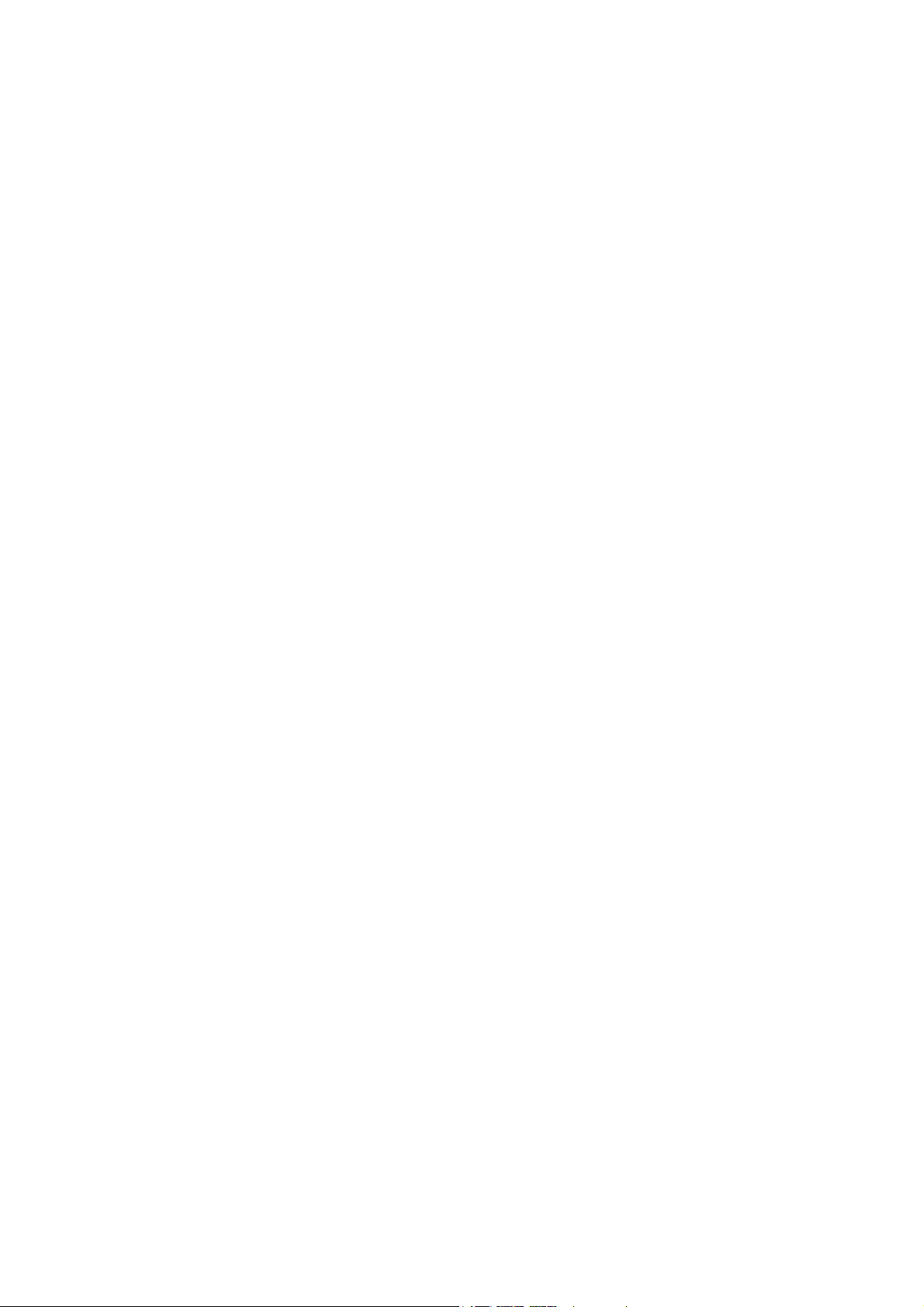
Forskrifter om kopiering. . . . . . . . . . . . . . . . . . . . . . . . . . . . . . . . . . . . . . . . . . . . . . . . . . . . . . . . . . . .236
USA. . . . . . . . . . . . . . . . . . . . . . . . . . . . . . . . . . . . . . . . . . . . . . . . . . . . . . . . . . . . . . . . . . . . . . . . . . .236
Canada . . . . . . . . . . . . . . . . . . . . . . . . . . . . . . . . . . . . . . . . . . . . . . . . . . . . . . . . . . . . . . . . . . . . . . .237
Andre land . . . . . . . . . . . . . . . . . . . . . . . . . . . . . . . . . . . . . . . . . . . . . . . . . . . . . . . . . . . . . . . . . . . .238
Forskrifter om telefaks . . . . . . . . . . . . . . . . . . . . . . . . . . . . . . . . . . . . . . . . . . . . . . . . . . . . . . . . . . . . .239
USA. . . . . . . . . . . . . . . . . . . . . . . . . . . . . . . . . . . . . . . . . . . . . . . . . . . . . . . . . . . . . . . . . . . . . . . . . . .239
Canada . . . . . . . . . . . . . . . . . . . . . . . . . . . . . . . . . . . . . . . . . . . . . . . . . . . . . . . . . . . . . . . . . . . . . . .240
Europa . . . . . . . . . . . . . . . . . . . . . . . . . . . . . . . . . . . . . . . . . . . . . . . . . . . . . . . . . . . . . . . . . . . . . . . .241
Varselmerknad fra New Zealand Telecom . . . . . . . . . . . . . . . . . . . . . . . . . . . . . . . . . . . . . . .241
HMS-datablad . . . . . . . . . . . . . . . . . . . . . . . . . . . . . . . . . . . . . . . . . . . . . . . . . . . . . . . . . . . . . . . . . . . .243
B Resirkulering og avhending
Retningslinjer og informasjon . . . . . . . . . . . . . . . . . . . . . . . . . . . . . . . . . . . . . . . . . . . . . . . . . . . . . .246
Alle land . . . . . . . . . . . . . . . . . . . . . . . . . . . . . . . . . . . . . . . . . . . . . . . . . . . . . . . . . . . . . . . . . . . . . .246
EU . . . . . . . . . . . . . . . . . . . . . . . . . . . . . . . . . . . . . . . . . . . . . . . . . . . . . . . . . . . . . . . . . . . . . . . . . . . .246
Nord-Amerika . . . . . . . . . . . . . . . . . . . . . . . . . . . . . . . . . . . . . . . . . . . . . . . . . . . . . . . . . . . . . . . . .248
Andre land . . . . . . . . . . . . . . . . . . . . . . . . . . . . . . . . . . . . . . . . . . . . . . . . . . . . . . . . . . . . . . . . . . . .248
Stikkordregister
WorkCentre 6400 flerfunksjonsskriver
Brukerhåndbok
9
Page 10
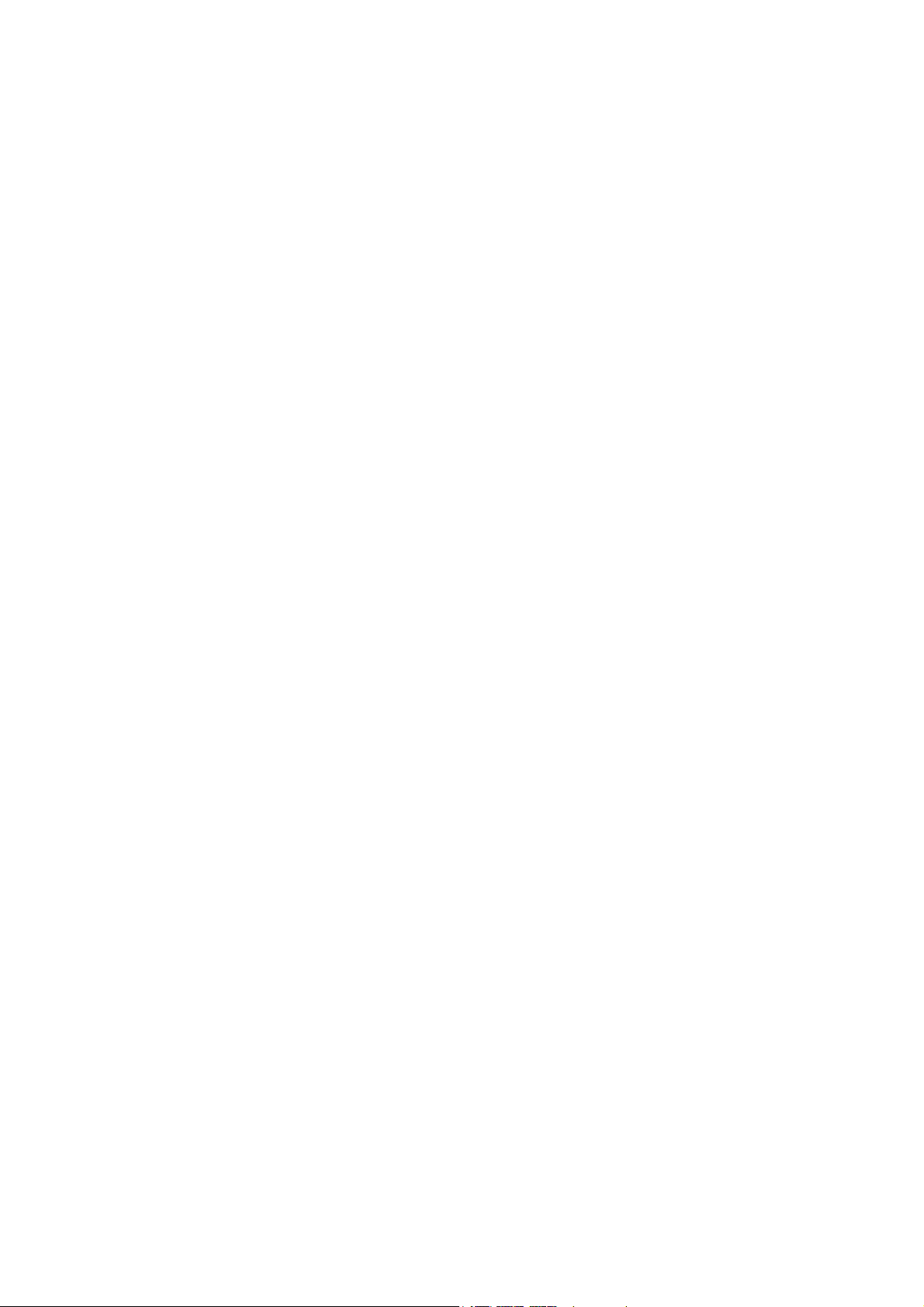
WorkCentre 6400 flerfunksjonsskriver
10
Brukerhåndbok
Page 11
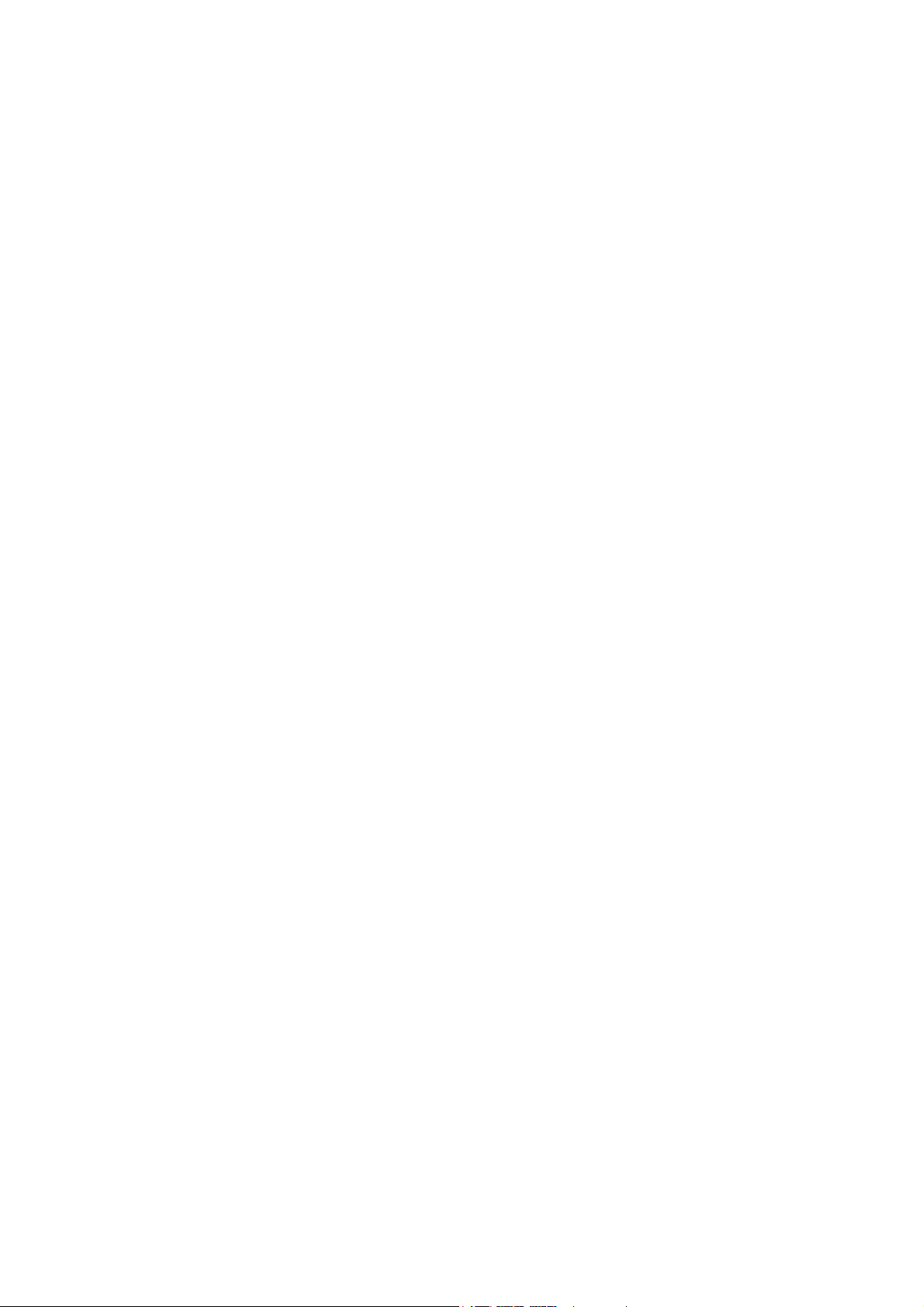
Sikkerhet
Dette kapitlet inneholder følgende:
• Elektrisk sikkerhet på side 12
• Sikkerhet ved drift på side 14
• Vedlikeholdssikkerhet på side 15
• Produktsymboler på side 16
Skriveren og de anbefalte forbruksartiklene er utviklet og testet for samsvar med strenge sikkerhetskrav.
Følg informasjonen i dette kapitlet for sikker bruk av skriveren.
1
WorkCentre 6400 flerfunksjonsskriver
Brukerhåndbok
11
Page 12
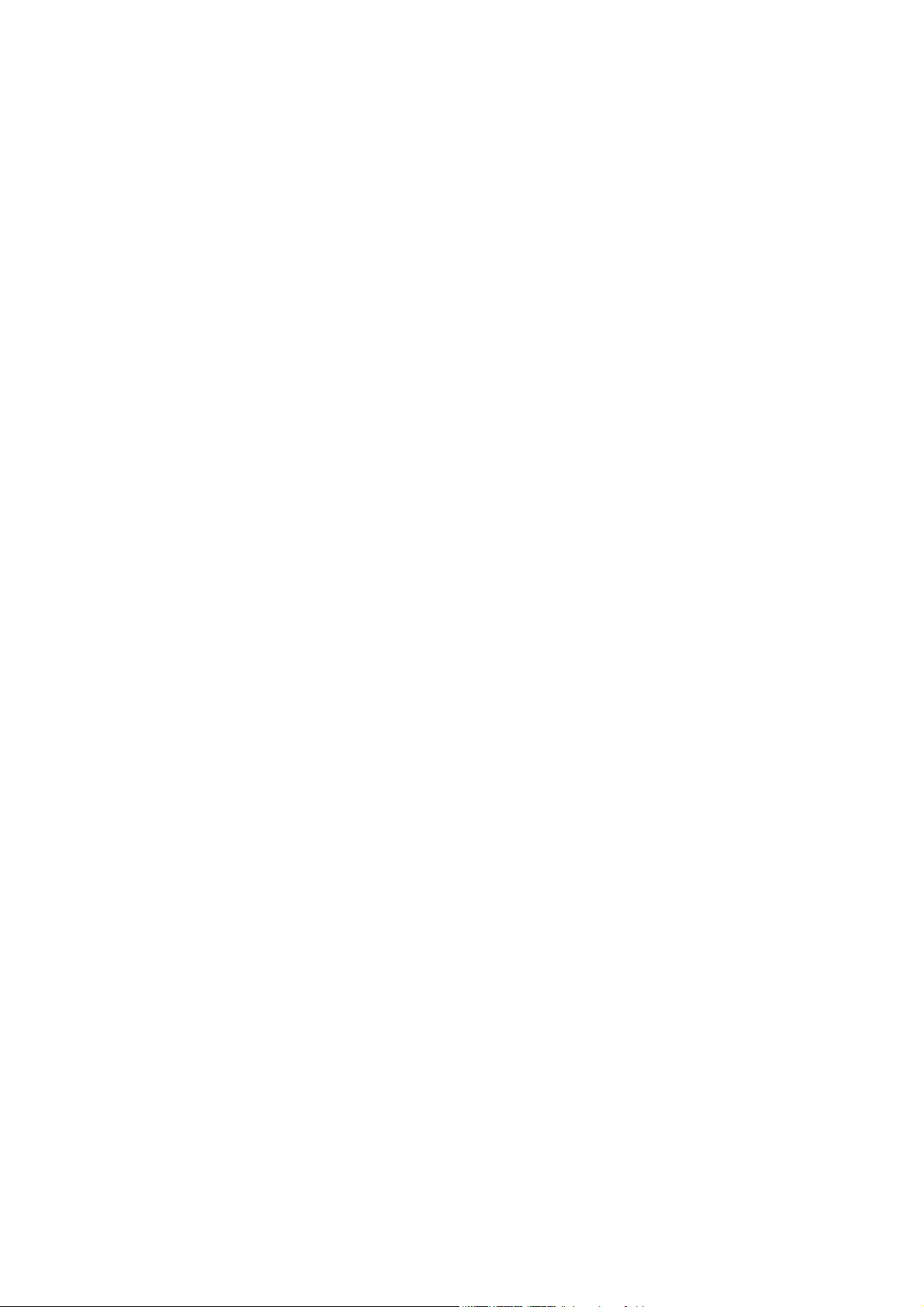
Sikkerhet
Elektrisk sikkerhet
Advarsel: Ikke stikk fremmedlegemer (inkludert binders eller stifter) inn gjennom åpninger på
produktet. Hvis du kommer i berøring med deler med farlig spenning eller lager kortslutninger kan
det medføre risiko for brann eller elektrisk støt.
Advarsel: Ikke fjern deksler eller vern som er festet med skruer med mindre du installerer
tilleggsutstyr og følger en bruksanvisning for prosedyren. Strømtilførselen til utstyret må være
avslått når du utfører disse installasjonene. kople fra strømledningen før du tar av deksler eller vern
for å installere tilleggsutstyr. Bortsett fra tilleggsutstyr som kan installeres av brukeren, finnes det
ingen komponenter som kan etterses av brukeren bak disse dekslene.
Det følgende representerer en sikkerhetsfare for brukeren:
• Hvis strømkabelen er skadet eller slitt.
• Hvis det søles væske inn i produktet.
• Hvis produktet utsettes for vann.
Gjør følgende hvis noen av disse tilstandene forekommer:
1. Slå av produktet øyeblikkelig.
2. kople strømledningen fra stikkontakten.
3. Tilkall en autorisert servicerepresentant.
Lasersikkerhet
Skriveren oppfyller ytelsesstandardene for laserprodukter definert av statlige, nasjonale og
internasjonale instanser og er sertifisert som et laserprodukt i klasse 1. Skriveren sender ikke ut farlig lys
fordi strålen er fullstendig innkapslet under alle former for brukerbetjening og brukervedlikehold.
Advarsel: Bruk av kontroller eller justeringer eller utføring av prosedyrer som ikke er beskrevet i
denne håndboken, kan føre til eksponering for farlig stråling.
WorkCentre 6400 flerfunksjonsskriver
12
Brukerhåndbok
Page 13
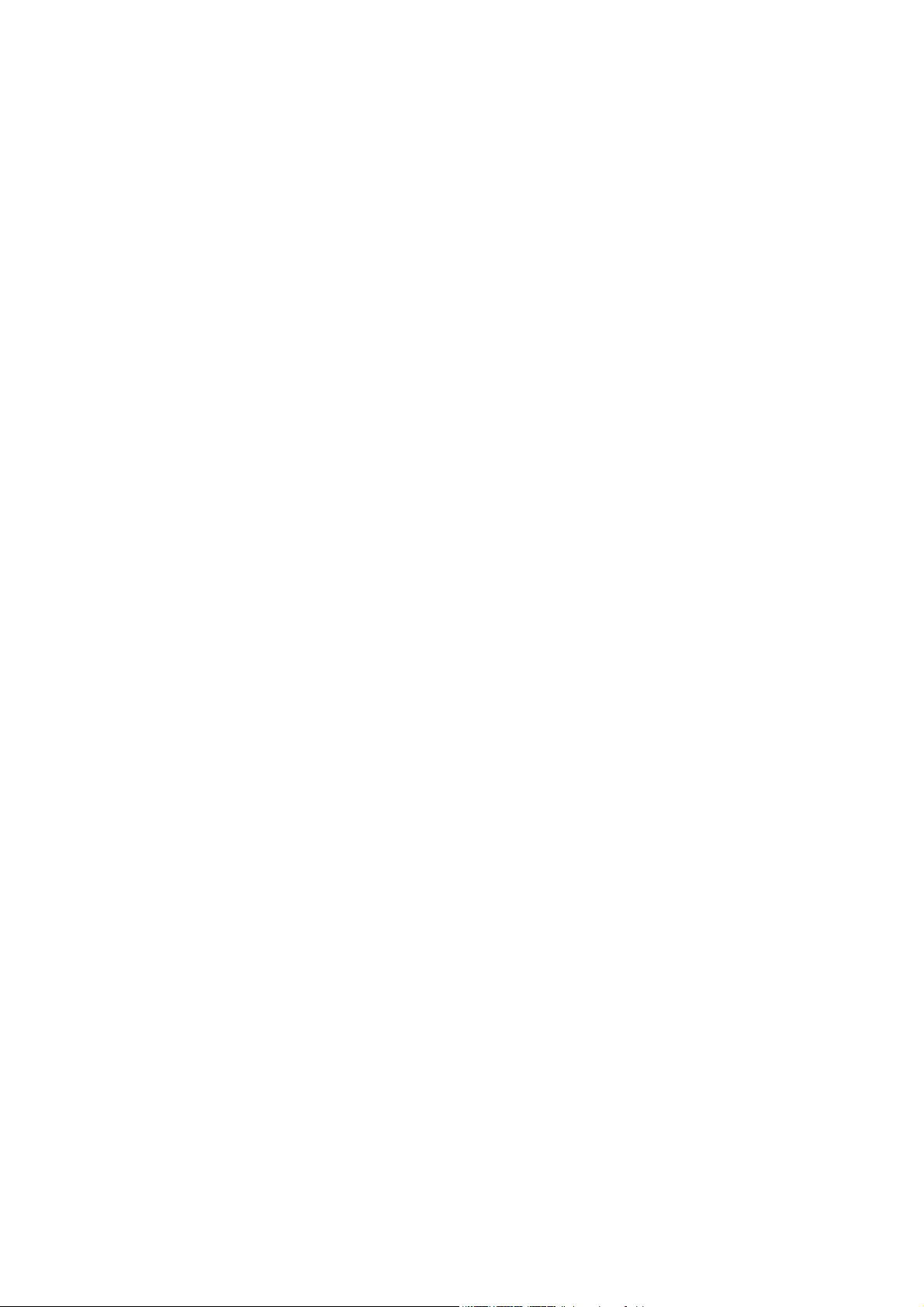
Sikkerhet
Strømledning
• Bruk bare strømledningen som følger med produktet.
• Sett strømledningen rett i en korrekt jordet stikkontakt. Kontroller at kontaktene i begge endene av
ledningen er godt tilkoplet. Hvis du ikke vet om en stikkontakt er jordet, ber du en elektriker om å
kontrollere kontakten.
• Ikke bruk en jordet støpselovergang for å kople skriveren til en stikkontakt som ikke
har jordforbindelse.
Advarsel: Unngå muligheten for elektrisk støt ved å sikre at produktet er forsvarlig jordet. Elektriske
produkter kan være farlige hvis de brukes feil.
• Ikke bruk skjøteledning eller strømskinne.
• Kontroller at produktet er koplet til en stikkontakt som kan levere riktig spenning og strømstyrke.
Gjennomgå om nødvendig de elektriske spesifikasjonene for produktet sammen med en elektriker.
• Ikke plasser produktet på et sted der man kan trå på strømledningen.
• Ikke plasser gjenstander oppå strømledningen.
Strømledningen er forbundet til produktet med en pluggkopling bak på produktet. Hvis det er
nødvendig å kople fra all elektrisk strøm på produktet, trekker du ut støpslet av stikkontakten.
Telefonledning
Forsiktig: For å redusere risikoen for brann bør det bare brukes kabel for telekommunikasjon
tilsvarende AWG nummer 26 eller større.
WorkCentre 6400 flerfunksjonsskriver
Brukerhåndbok
13
Page 14
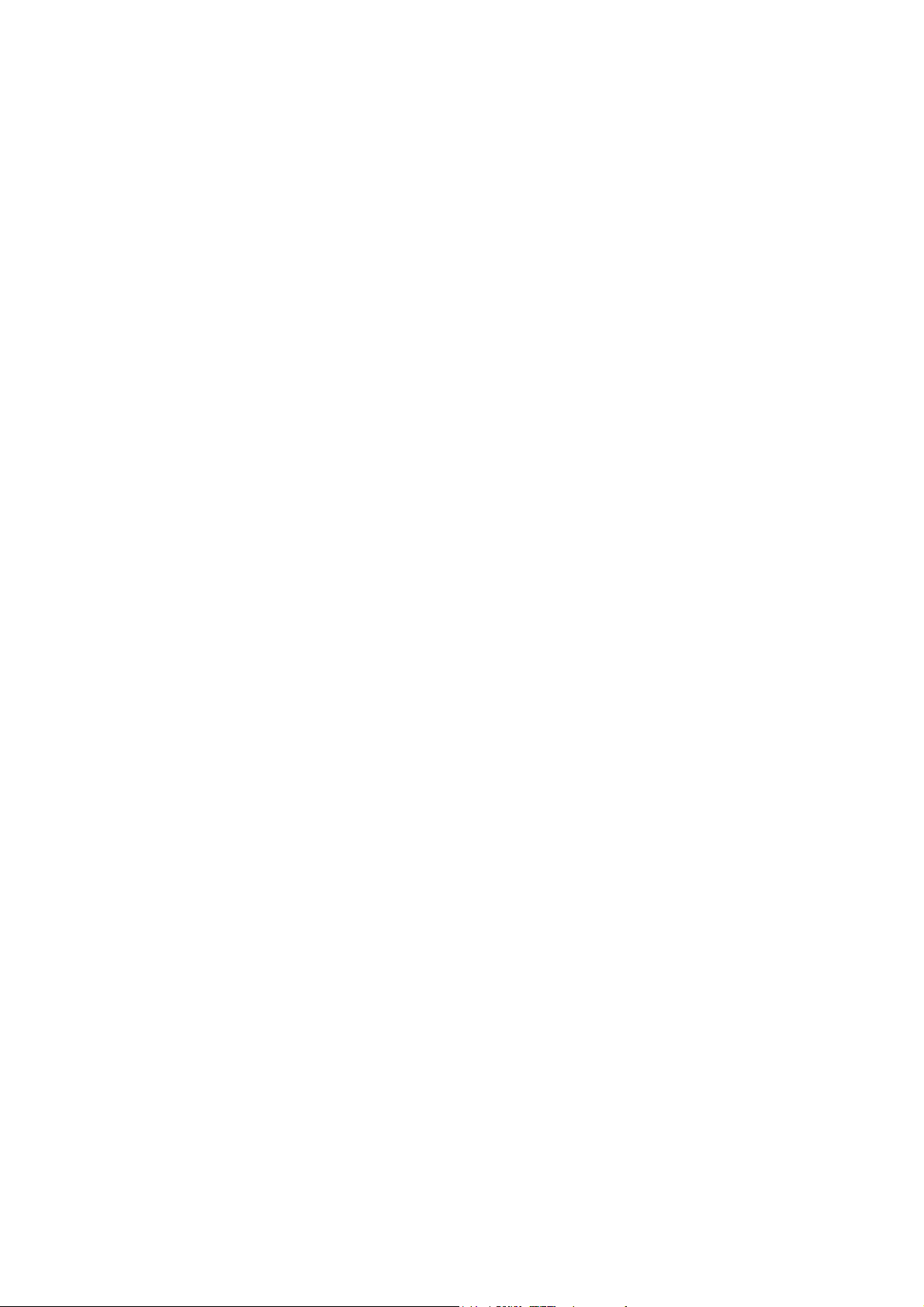
Sikkerhet
Sikkerhet ved drift
Produktet og forbruksartiklene er utviklet og testet for samsvar med strenge sikkerhetskrav. Dette
inkluderer undersøkelse av sikkerhetsinstans, godkjenning og overensstemmelse med
etablerte miljøstandarder.
Følg disse retningslinjene for sikker bruk av produktet.
Produktplassering
• Ikke blokker eller dekk til sporene eller åpningene på produktet. Disse åpningene skal sørge for
ventilasjon og forhindre overoppheting av produktet.
• Plasser produktet et sted der det er tilstrekkelig plass til bruk og vedlikehold.
• Plasser produktet på et støvfritt sted.
• Ikke oppbevar eller bruk skriveren i svært varmt, kaldt eller fuktig miljø. Se Miljøspesifikasjoner på
side 229 for miljøspesifikasjoner for optimal ytelse
• Plasser produktet på et rett, solid, vibreringsfritt underlag som er sterkt nok til å bære vekten av
produktet. Grunnproduktet uten emballasje veier cirka 33 kg.
• Ikke plasser produktet i nærheten av en varmekilde.
• Ikke plasser produktet i direkte sollys, unngå at lysfølsomme komponenter utsettes for lys.
• Ikke plasser produktet på et sted der det er direkte utsatt for kald luftstrøm fra klimaanlegg.
Retningslinjer for drift
• Ikke ta ut papirmagasinet du valgte som kilde i skriverdriveren eller kontrollpanelet.
• Ikke åpne dørene under utskrift.
• Ikke flytt skriveren under utskrift.
• Hold hender, hår, slips, osv. unna mate- og utmatingsrullene.
Skriverforbruksartikler
• Bruk forbruksartiklene som er spesielt utviklet for skriveren. Bruk av uegnet materiale kan gi dårlig
ytelse og mulig farerisiko.
• Følg alle advarsler og instruksjoner som produktet, tilbehøret og forbruksartiklene er merket med,
eller som er vedlagt utstyret.
Forsiktig: Det anbefales ikke å bruke forbruksartikler som ikke er fra Xerox. Xerox-garantien,
serviceavtaler og garantier om fullstendig kundetilfredshet dekker ikke skade, funksjonssvikt eller
ytelsesreduksjon forårsaket av forbruksartikler som ikke er fra Xerox, eller bruken av
Xerox-forbruksartikler som ikke er beregnet for dette produktet. Total Satisfaction Guarantee
(garantien om fullstendig kundetilfredshet) er tilgjengelig i USA og Canada. Dekningen kan variere
utenfor disse områdene. Ta kontakt med den lokale forhandleren for å få mer informasjon.
WorkCentre 6400 flerfunksjonsskriver
14
Brukerhåndbok
Page 15

Sikkerhet
Vedlikeholdssikkerhet
• Ikke forsøk noen vedlikeholdsprosedyre som ikke uttrykkelig er beskrevet i dokumentasjonen som
følger med produktet.
• Ikke bruk aerosolbaserte rengjøringsmidler. Tørk bare med en tørr, lofri klut.
• Forbruksartikler eller rutinevedlikeholdsartikler skal ikke brennes. Hvis du vil ha mer informasjon om
resirkuleringsprogrammer for Xerox-forbruksartikler, kan du besøke www.xerox.com/gwa.
WorkCentre 6400 flerfunksjonsskriver
Brukerhåndbok
15
Page 16
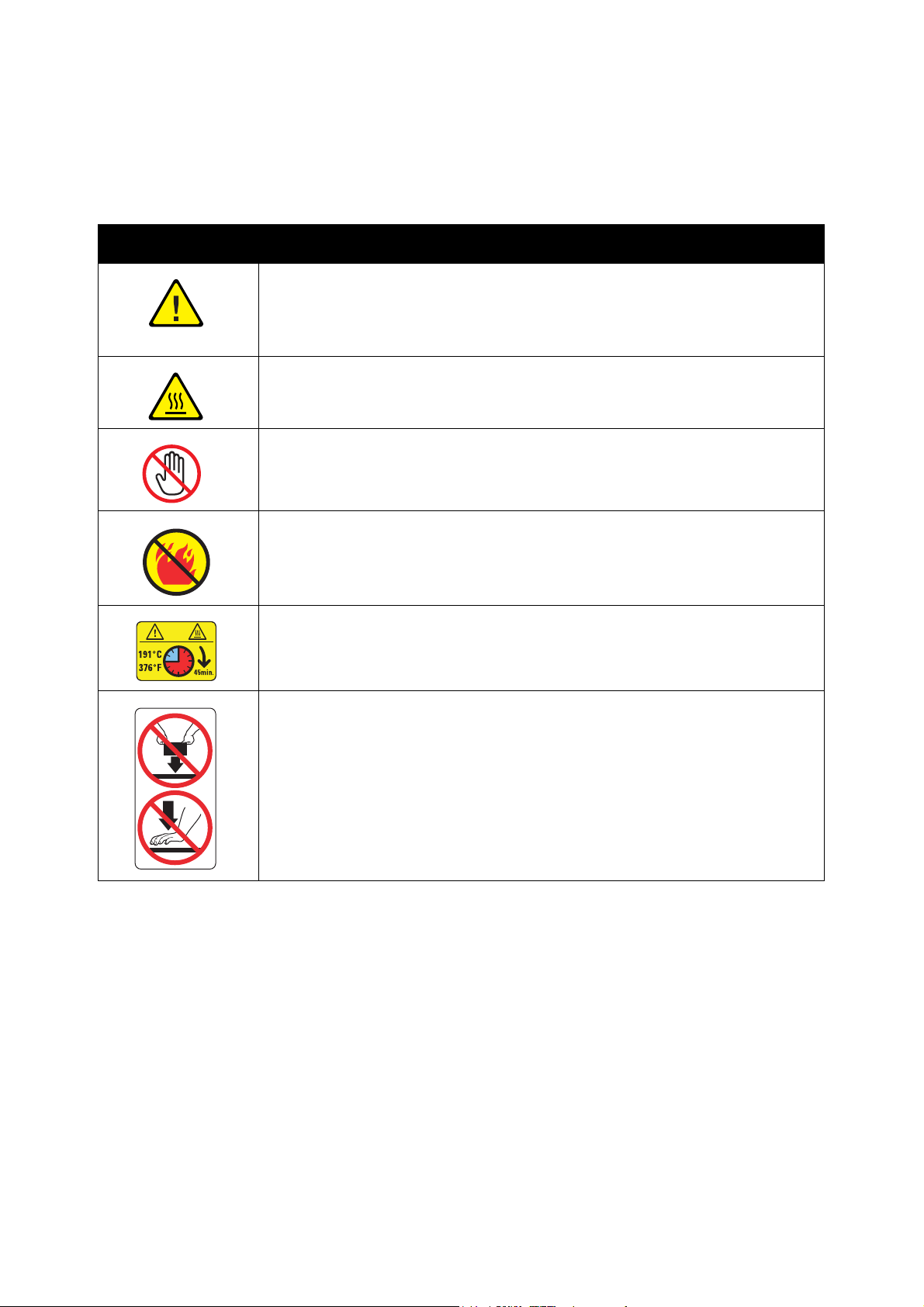
Sikkerhet
Produktsymboler
Symbol Beskrivelse
Advarsel eller forsiktighetsregel:
Det kan føre til alvorlig personskade eller livstruende skade hvis denne
advarselen ignoreres.
Det kan føre til personskade eller materiell skade hvis denne advarselen ignoreres.
Varm overflate på eller inne i produktet. Vær forsiktig slik du unngår personskade.
Ikke berør komponenter med dette symbolet, ettersom det kan føre til personskade.
Ikke brenn artikkelen.
Varm overflate. Vent 45 minutter (ikke skriv ut) før håndtering.
Ikke utsett flaten for vektbelastning.
WorkCentre 6400 flerfunksjonsskriver
16
Brukerhåndbok
Page 17
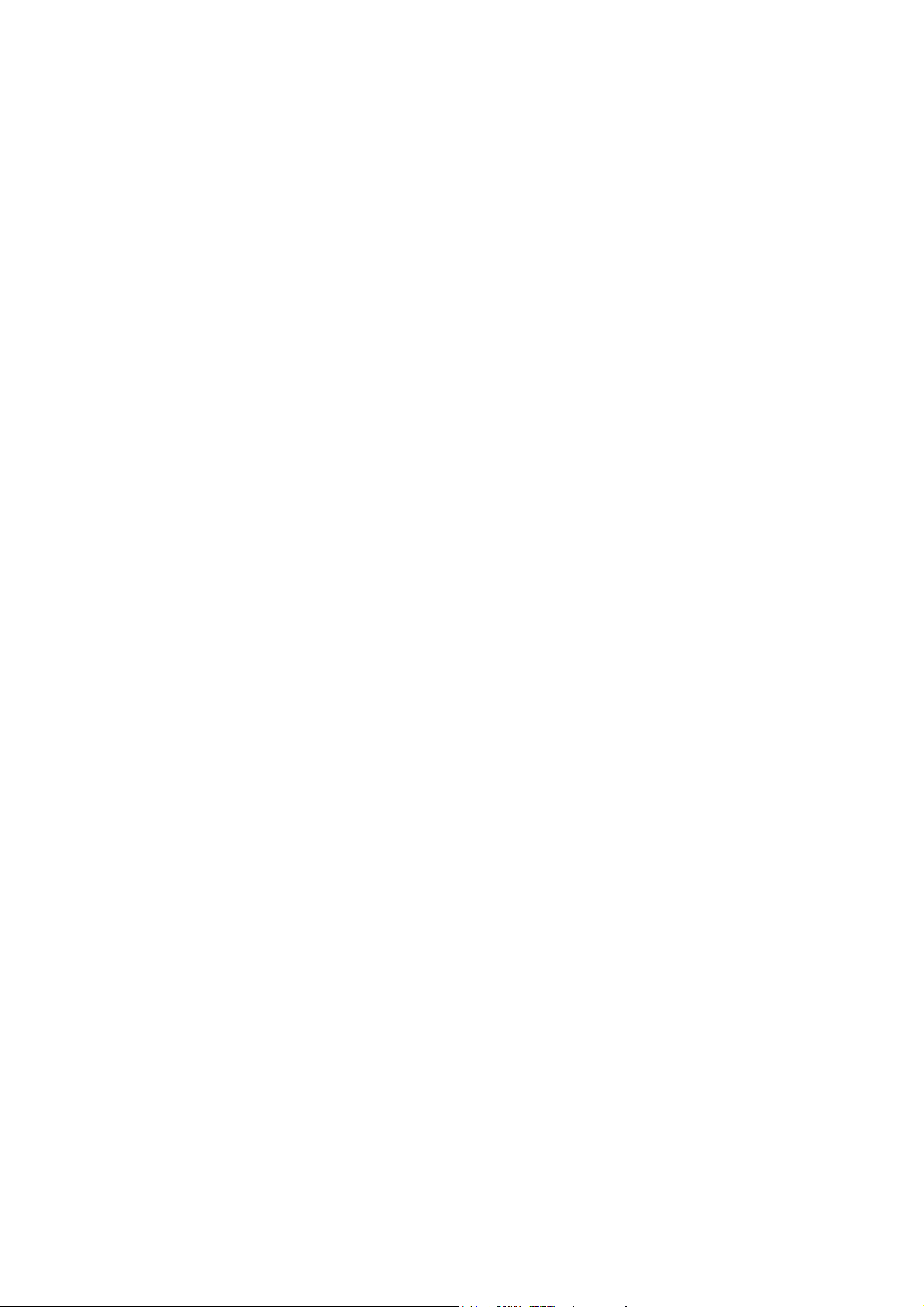
Funksjoner
Dette kapitlet inneholder følgende:
• Deler av skriveren på side 18
• Skriverkonfigurasjoner på side 20
• Kontrollpanel på side 22
• Tilgang som administrator på side 26
• Mer informasjon på side 27
2
WorkCentre 6400 flerfunksjonsskriver
Brukerhåndbok
17
Page 18
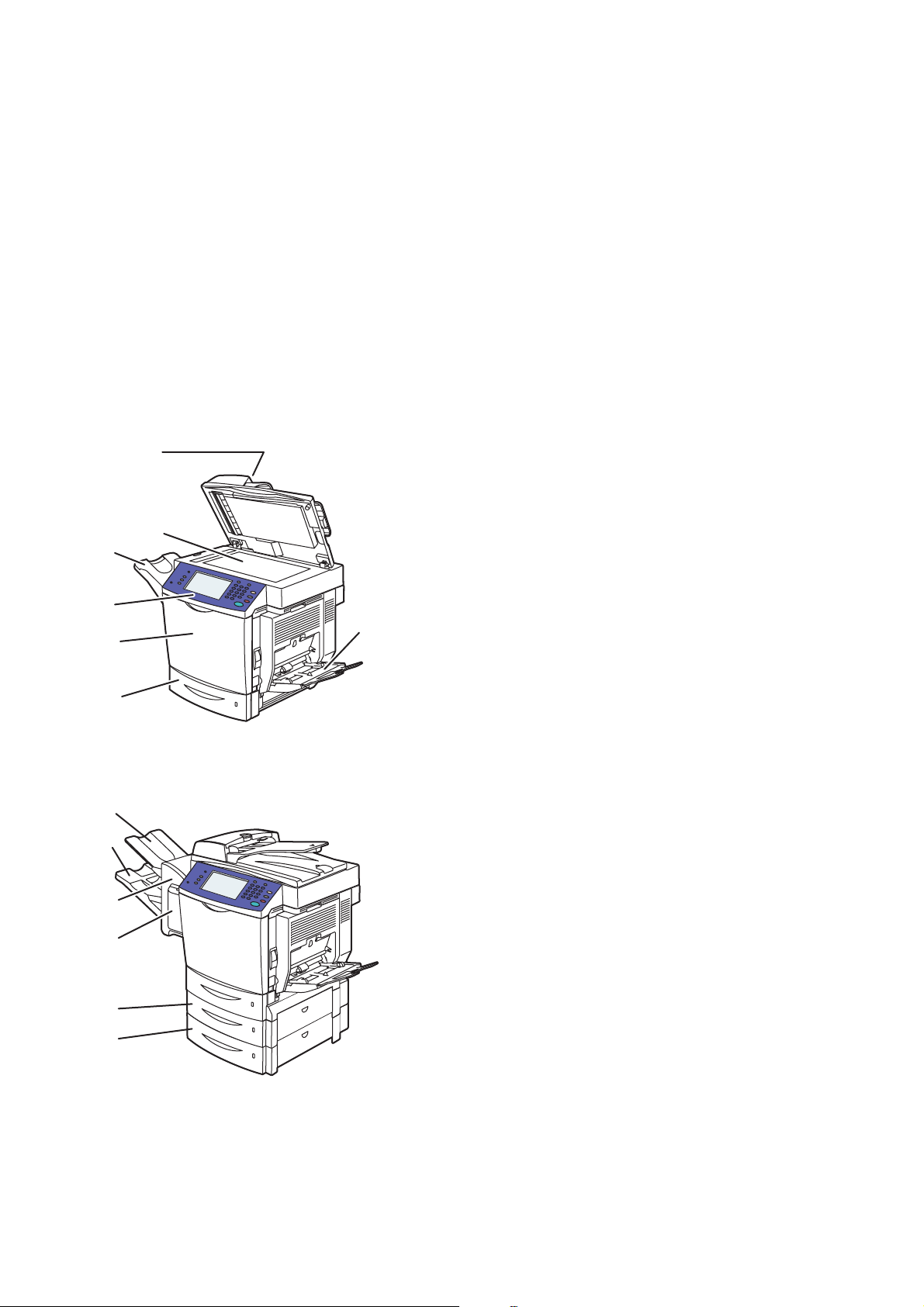
Funksjoner
5
6400-00
Deler av skriveren
Denne delen inneholder følgende:
• Sett forfra og fra høyre på side 18
• Sett bakfra og fra venstre på side 19
• Interne komponenter på side 19
Sett forfra og fra høyre
6
5
4
3
2
1
6400-00
6
5
4
3
1. Magasin 2
2. Frontdør
3. Kontrollpanel
4. Mottaker
5. Glassplate
6. Originalmater
7
7. Magasin 1
1. Magasin 4 (tilleggsutstyr)
2. Magasin 3 (tilleggsutstyr)
3. Stifterdeksel (høyre dør på etterbehandler)
4. Etterbehandler (tilleggsutstyr)
5. Nedre mottaker (hovedsystem) (i valgfri etterbehandler)
2
1
WorkCentre 6400 flerfunksjonsskriver
18
Brukerhåndbok
6. Øvre mottaker (delsystem) (i valgfri etterbehandler)
4
Page 19
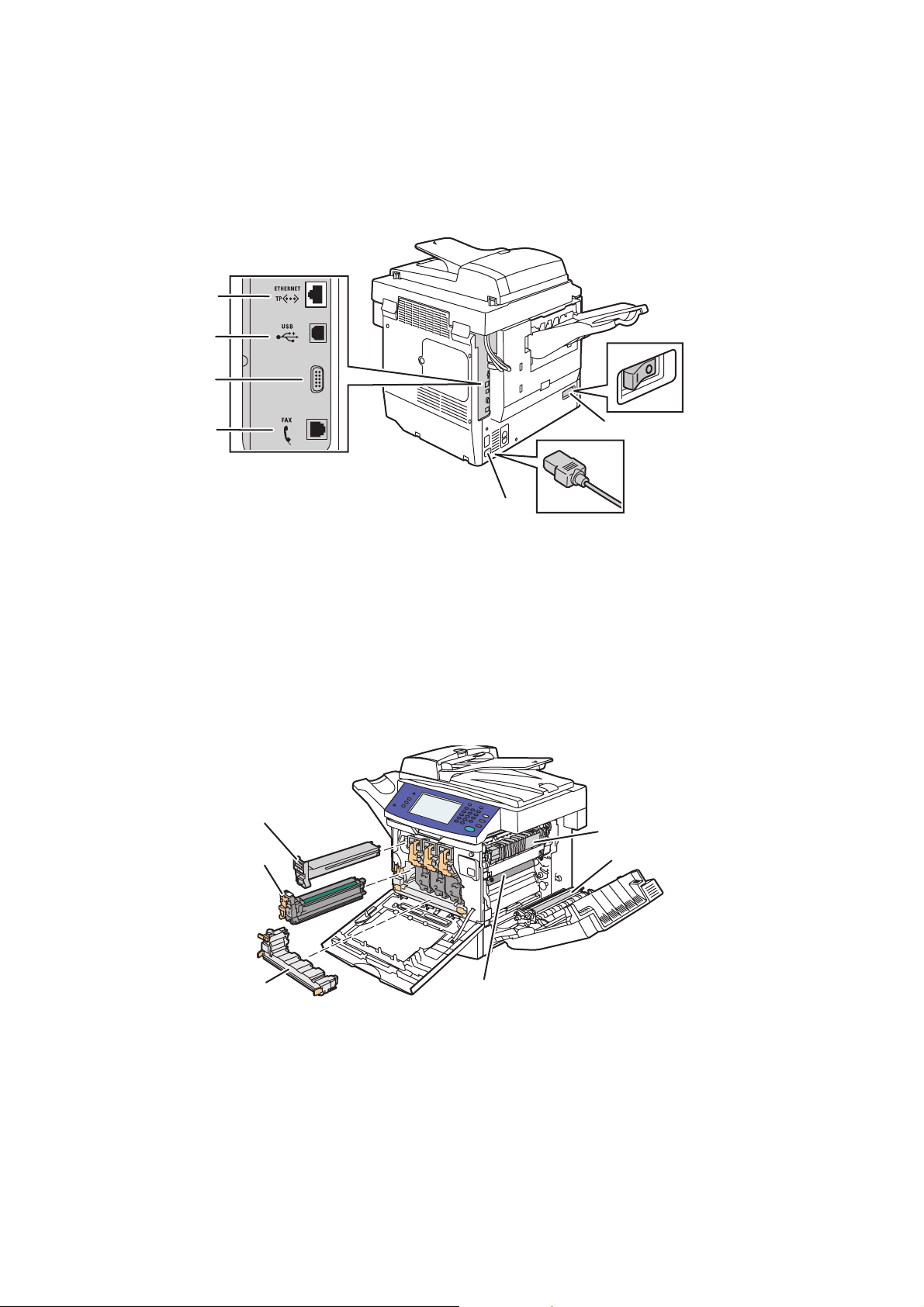
Sett bakfra og fra venstre
6
5
4
Funksjoner
3
1
2
1. Strømbryter 4. Eksternt tilkoplingsgrensesnitt
2. Strømledningstilkopling 5. USB-tilkopling
3. Fakstilkopling (bare 6400X og 6400XF) 6. Ethernet-tilkopling
Interne komponenter
1
2
Y
4
5
-
3
6
1. Fargepulverkassett x4 4. Fikseringsmodul
2. Bildebehandlingsenhet x4 5. Overføringsvalse
3. Avfallsbeholder 6. Overføringsbelte
WorkCentre 6400 flerfunksjonsskriver
6400-151
19
Brukerhåndbok
Page 20
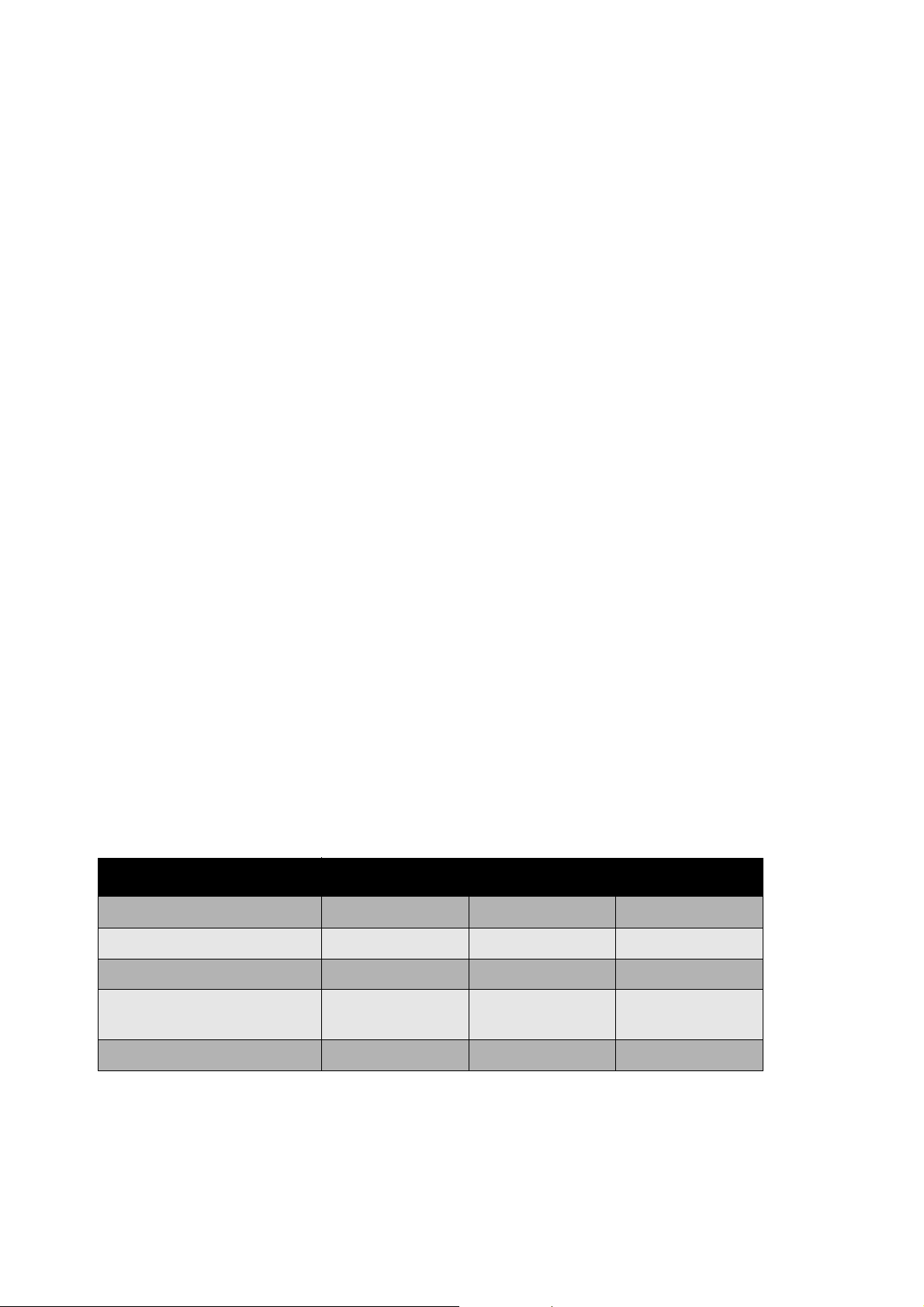
Funksjoner
Skriverkonfigurasjoner
• Standardfunksjoner på side 20
• Tilgjengelige konfigurasjoner på side 20
• Produktalternativer på side 21
Standardfunksjoner
WorkCentre 6400-skriver har mange funksjoner for å dekke dine utskriftsbehov:
• Funksjoner for kopiering, utskrift og skanning
• Faks (bare 6400X og 6400FX)
• Maksimal utskriftshastighet på 37 sider per minutt for utskrift i sort-hvitt og 32 sider per minutt for
utskrift i farger (på vanlig papir i Letter-format)
• 2400 x 600 ppt (utvidet modus) og 1200 x 600 ppt (standardmodus)
• Automatisk tosidig utskrift
• Berøringsskjerm i farger på kontrollpanelet
• Magasin 1 (MPT) som tar opptil 100 ark
• Magasin 2 som tar opptil 500 ark
• Automatisk tosidig originalmater (DADF)
• Glassplate for Legal-format
•1GB RAM
• Harddisk som gir funksjonsstøtte for spesialjobbtyper og ytterligere skjemaer og makroer
• PostScript- og PCL-skrifter
• USB- og Ethernet 10/100/1000Base-TX-tilkoplinger
Tilgjengelige konfigurasjoner
WorkCentre 6400-skriver er tilgjengelig i tre konfigurasjoner.
Funksjoner Konfigurasjoner
6400S 6400X 6400XF
Faksfu nksjon Nei Ja Ja
Etterbehandler Tilleggsutstyr Tilleggsutstyr Ja
To 500-arks nedre mottakere
(magasin 3 og 4)
Sokkel Tilleggsutstyr Tilleggsutstyr Ja
WorkCentre 6400 flerfunksjonsskriver
20
Brukerhåndbok
Tilleggsutstyr Tilleggsutstyr Ja
Page 21
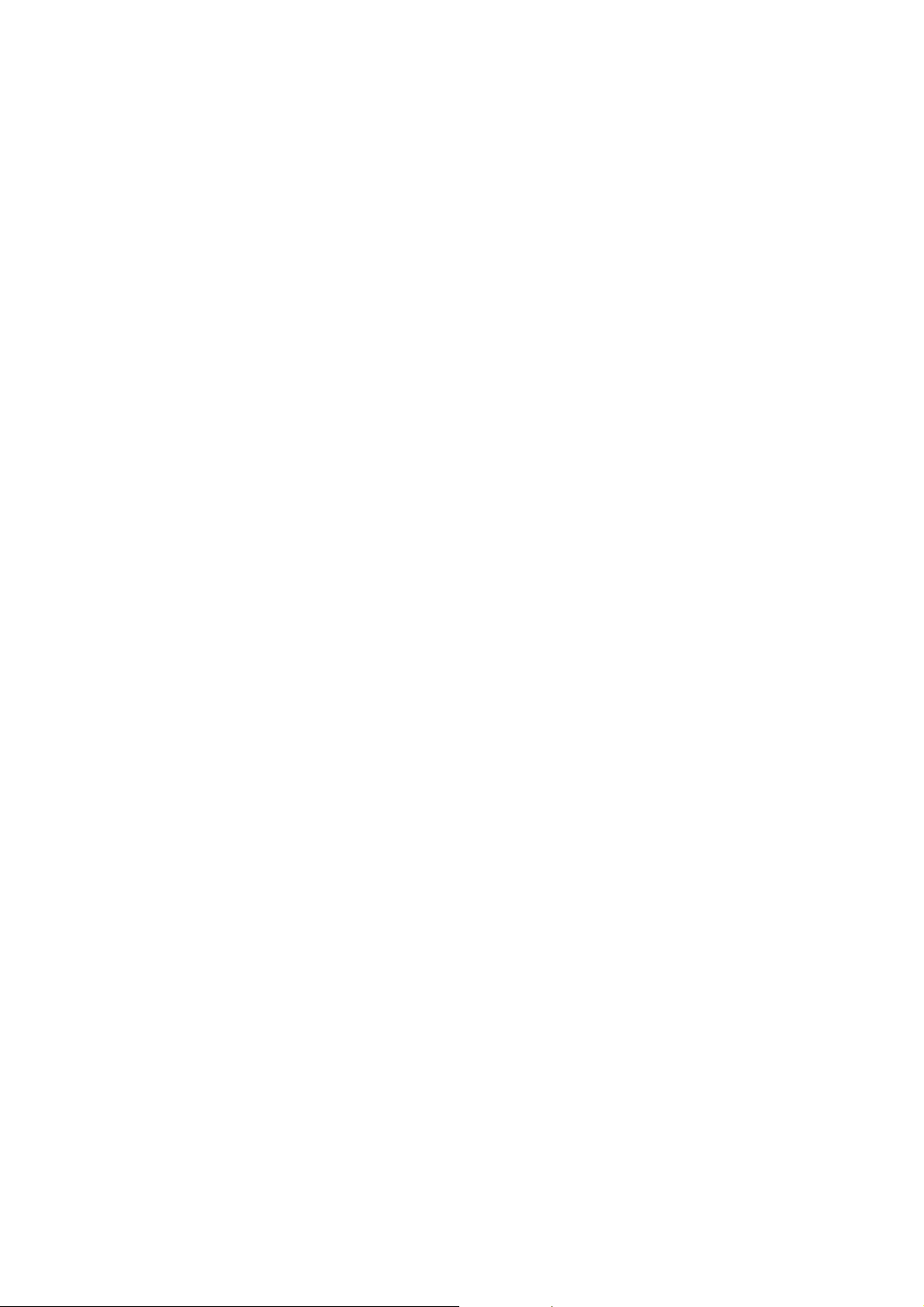
Funksjoner
Produktalternativer
Følgende alternativer er tilgjengelige for WorkCentre 6400-skriver:
• 500-arks mater: Gir ekstra papirinnmatingskapasitet. Kan stable to 500-arks matere for å legge til
magasin 3 og 4.
• Etterbehandler: Gir stiftefunksjonalitet og ekstra arkkapasitet.
• Sokkel: Gir lagringsplass for forbruksartikler. Har hjul og forlengere for å plassere kontrollpanelet på
skriveren i bekvem høyde. Brukes med grunnskrivermodellen (6400S) eller med én eller to 500-arks
matere som tilleggsutstyr.
• Trådløst nettverkskort: Gjør at skriveren kan koples til et trådløst nettverk
Hvis du vil ha mer informasjon om tilleggsutstyr, kan du besøke www.xerox.com/office/WC6400supplies.
WorkCentre 6400 flerfunksjonsskriver
Brukerhåndbok
21
Page 22

Funksjoner
Kontrollpanel
Denne delen inneholder følgende:
• Kontrollpanellayout på side 22
• Informasjonssider på side 25
Kontrollpanellayout
Log In/Out
Language
Services Home
Features
Job Status
Machine Status
ABC DEF
123
456
TUVPRS
789
Dial Pause
0#
*
// C
Venstre side Midten Høyre side
• Startvindu for tjenester
•Funksjoner
•Jobbstatus
•Maskinstatus
•Språk
• Berøringsskjermkontroller/skjerm • Alfanumeriske taster
• Logg på/av
•Hjelp
•Fjern alt
•Avbryt utskrift
•Stopp
•Start
MNOJKLGHI
WXY
Help
Clear All
Interrupt
Printing
Stop
Start
6400-010
WorkCentre 6400 flerfunksjonsskriver
22
Brukerhåndbok
Page 23
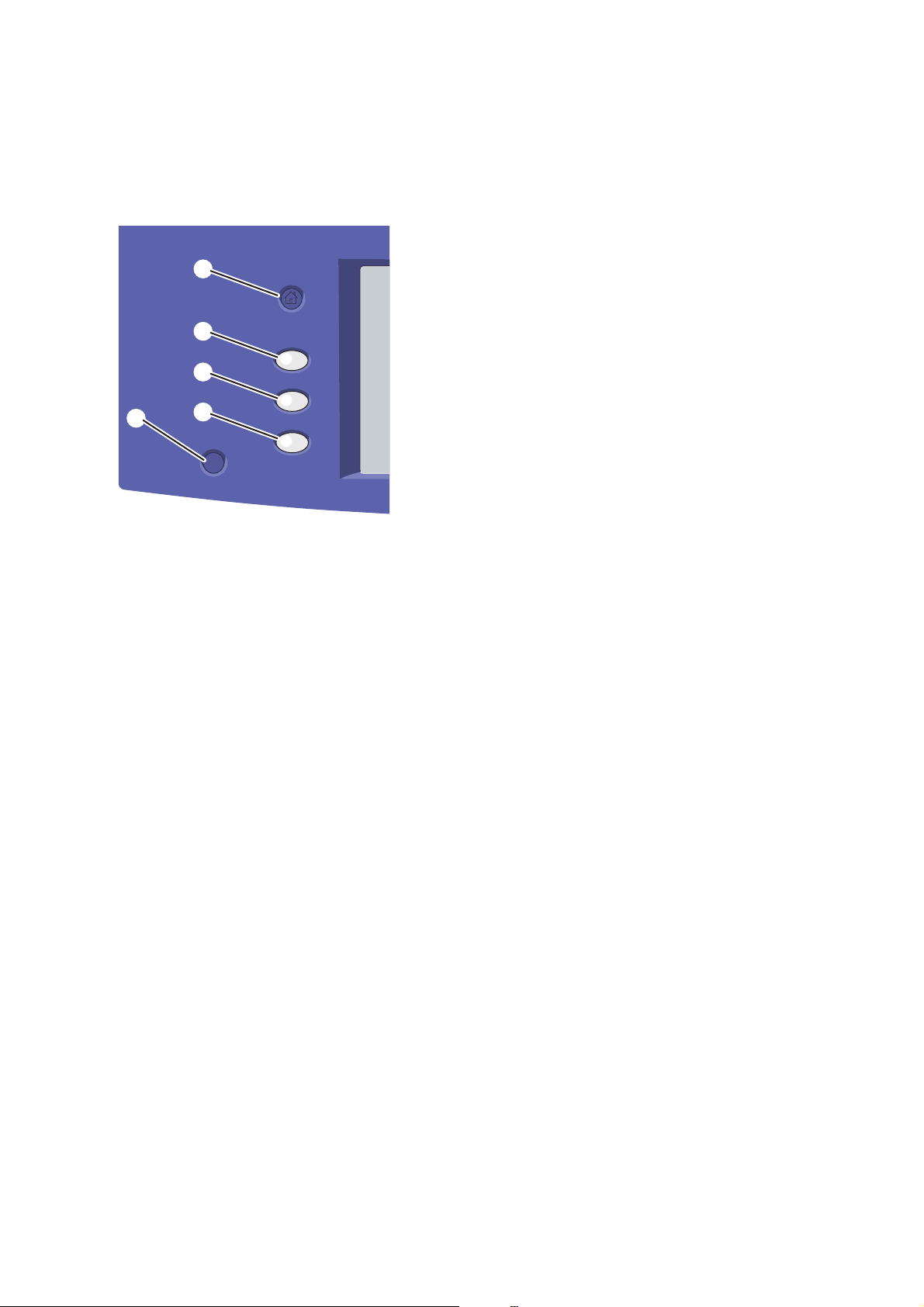
Venstre side av kontrollpanelet
Funksjoner
1. Startvindu for tjenester
1
Services Home
Trykk her for å gå til startsiden for
kontrollpanelskjermen. Du eller
systemadministratoren kan konfigurere denne
2
3
Features
Job Status
knappen til å returnere til foretrukket skjermbilde.
2. Funksjoner
Trykk her for å få tilgang til funksjonene (som for
eksempel kopiere, skanne, fakse)
5
4
Language
Machine Status
på kontrollpanelskjermen.
3. Jobbstatus
Trykk her for å vise listen over aktive og fullførte
jobber på kontrollpanelskjermen.
4. Maskinstatus
Trykk her for å vise status for forbruksartikler,
enhetsinformasjon, osv. på kontrollpanelskjermen.
Herfra har du også tilgang til menykartet og andre
informasjonssider. Du eller systemadministratoren
kan endre maskininnstillingene.
5. Språk
Trykk her for å endre kontrollpanelspråket og
tastaturinnstillingene.
Midten av kontrollpanelet
Berøringsskjermen midt på kontrollpanelet:
• Viser gjeldende driftsstatus for skriveren, for eksempel Skriver ut.
• Gir tilgang til funksjoner for kopiering, utskrift, skanning og faksing.
• Gir tilgang til verktøy og informasjonssider for hjelp til problemløsing.
• Gir tilgang til skriver- og nettverksinnstillinger.
• Ber deg om å legge i papir, bytte forbruksartikler og avklare stopp.
• Viser feilmeldinger eller advarsler.
Når du trykker på Funksjoner-knappen på venstre side av kontrollpanelet, viser kontrollpanelskjermen
hvilke kopierings-, skanne- og faksfunksjoner som er tilgjengelig.
WorkCentre 6400 flerfunksjonsskriver
Brukerhåndbok
23
Page 24
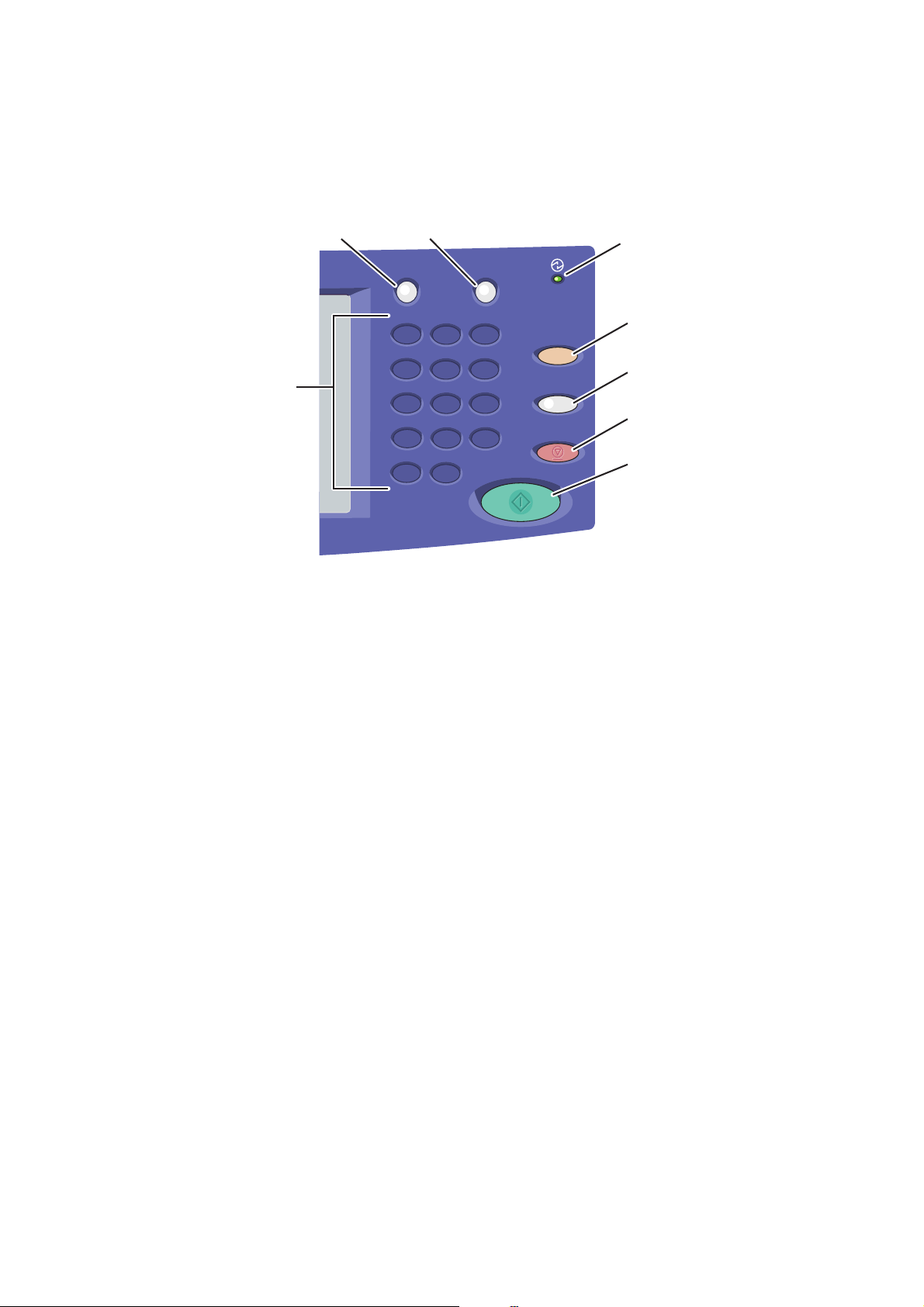
Funksjoner
Høyre side av kontrollpanelet
2
1
1. Alfanumeriske taster
2. Logg på/av
Du får tilgang til passordbeskyttede
funksjoner ved å trykke på denne knappen
og angi brukernavn og passord ved hjelp av
berøringsskjermen. Trykk på knappen igjen
for å logge av.
3. Hjelp
Trykk her for å vise hjelpetekst for gjeldende
valg på kontrollpanelskjermen.
4. Indikatorlampe
Blinker når skriveren mottar en utskriftsjobb.
Lyser når skriveren er i energisparingsmodus.
5. Fjern alt
3
Log In/Out
123
456
789
Dial Pause
*
// C
Help
ABC DEF
MNOJKLGHI
WXY
TUVPRS
0#
6. Avbryt utskrift
7. Stopp
8. Start
4
5
Clear All
Interrupt
Printing
6
7
Stop
Start
8
-
Trykk her for å stoppe en utskriftsjobb
midlertidig. Trykk på knappen igjen for å
fortsette utskriften. Denne knappen stopper
ikke kopierings-, skanne- eller
faksjobber midlertidig.
Trykk her for å avbryte en kopierings-,
utskrifts-, skanne- eller faksjobb. Hvis mer
enn én type jobb pågår, velger du jobben du
vil avbryte på kontrollpanelskjermen.
Trykk her for å starte en kopierings-,
skanne- eller faksjobb.
Trykk én gang for å gå tilbake til standard
hovedmeny. Alle jobb innstillinger
tilbakestilles til standard.
WorkCentre 6400 flerfunksjonsskriver
24
Brukerhåndbok
Page 25
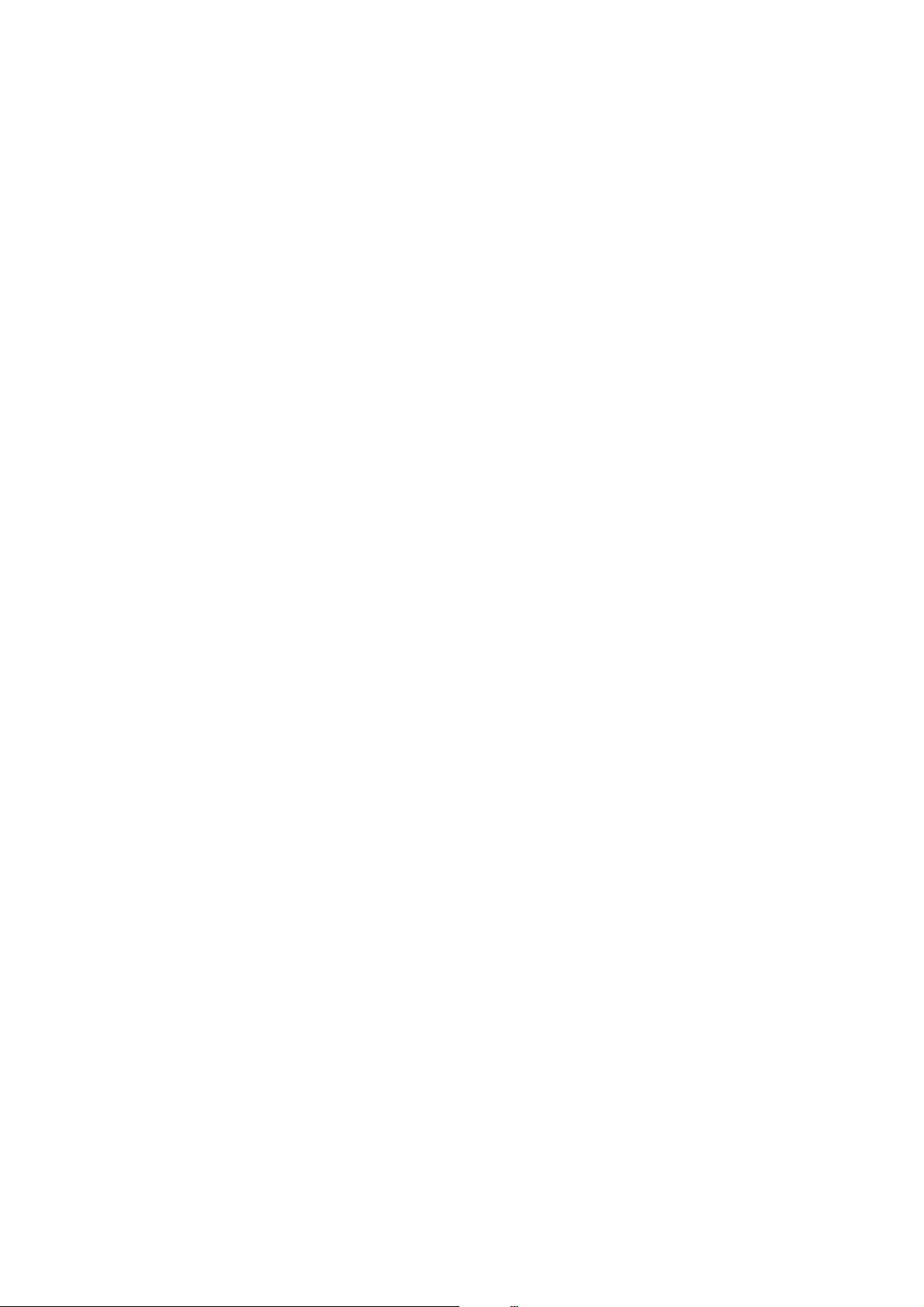
Funksjoner
Informasjonssider
Skriveren har et utskrivbart sett med informasjonssider lagret på den interne harddisken.
Informasjonssidene gir deg hjelp til å bruke kopierings-, faks- og skannefunksjoner, og gir
referanseinformasjon om skriveren og gjeldende konfigurasjon.
Slik skriver du ut en informasjonsside
1. Trykk på knappen for Maskinstatus på kontrollpanelet.
2. Velg Informasjonssider til høyre i kategorien Maskinstatus.
3. Velg informasjonssiden.
4. Velg Skriv ut.
Merk: Informasjonssider kan også skrives ut fra CentreWare Internet Services
(CentreWare Internett-tjenester).
Menykart
Informasjonssiden Menykart viser deg hvordan du navigerer til hver av funksjonene på
berøringsskjermen. Den er nyttig for å bli kjent med egenskaper og navn på innstillinger på skriveren.
Konfigurasjonsrapport
En informasjonsside kalt Konfigurasjonsrapport viser informasjon om gjeldende skriverkonfigurasjon,
og er nyttig for nettverksanalyse og generell feilsøking.
WorkCentre 6400 flerfunksjonsskriver
Brukerhåndbok
25
Page 26
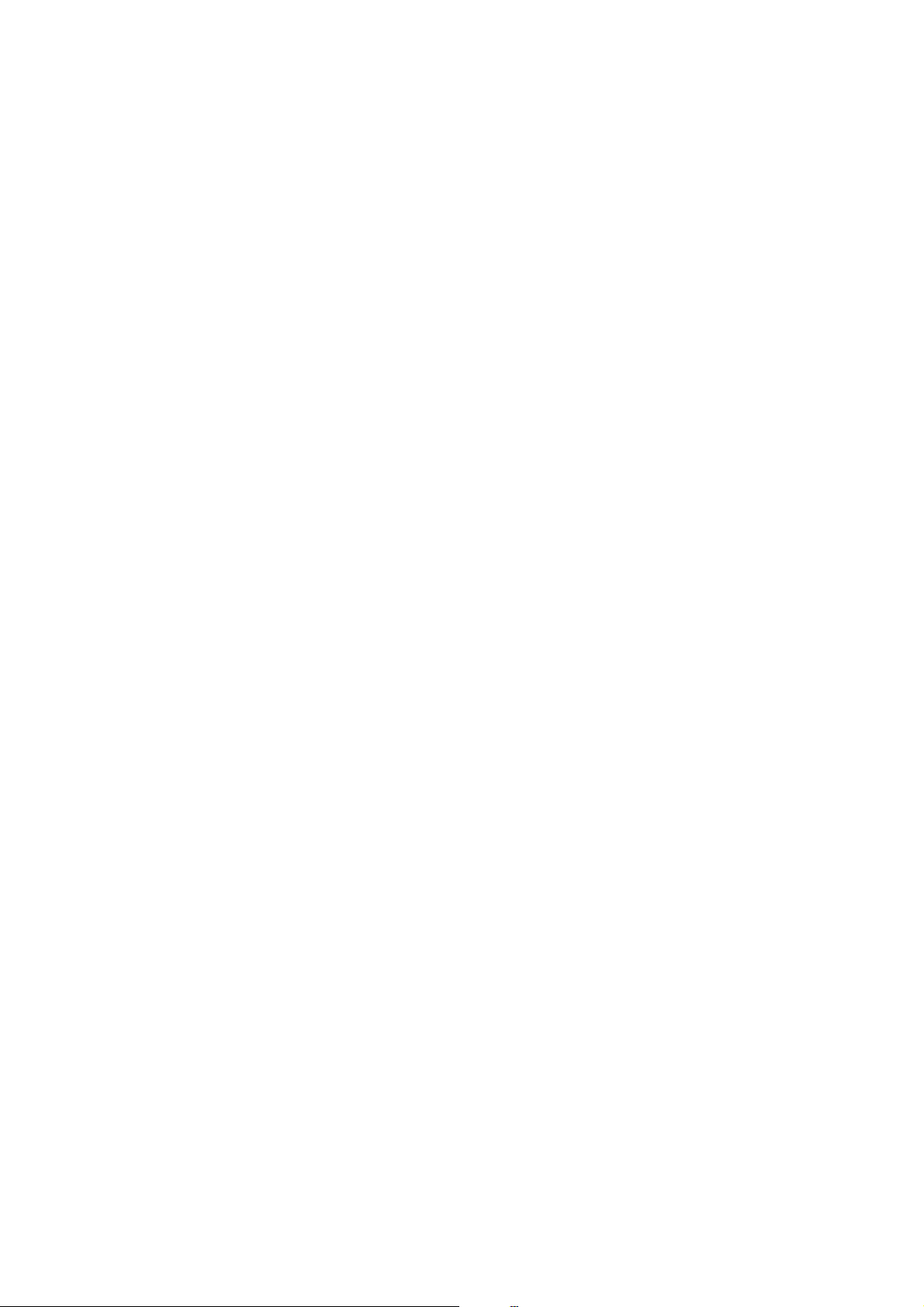
Funksjoner
Tilgang som administrator
Når skriveren startes, blir du bedt om å velge et tilgangsnivå av oppstartsveiviseren. Du kan velge
tilgangsalternativet Begrenset eller Åpent. Hvis du velger Begrenset tilgang, må du være logget på
som systemadministrator for å få tilgang til visse innstillinger. Hvis du velger Åpen tilgang, er alle
innstillingene tilgjengelige for alle brukere.
Merk: Mange av skriverens konfigurasjonsinnstillinger eller alternativer som er tilgjengelig fra
kategorien Verktøy kan være skjult eller passordbeskyttet hvis en systemadministrator har satt
tilgangen til Begrenset.
Merk: Hvis systemadministratoren har satt tilgangen til Begrenset, trenger du et brukernavn og
passord på systemadministratornivå for å få tilgang til disse funksjonene via CentreWare Internet
Services (CentreWare Internett-tjenester).
Slik logger du på som systemadministrator:
1. Trykk på knappen for På-/avlogging på kontrollpanelet.
2. Angi brukernavnet admin.
3. Velg Neste.
4. Angi standardpassordet 1111.
5. Velg OK.
Xerox anbefaler at du endrer administratorpassordet umiddelbart etter skriverinstallasjon for å
forhindre uautorisert tilgang til skriveren.
Slik endrer du administratorpassordet:
1. Start CentreWare Internet Services (CentreWare Internett-tjenester) fra datamaskin ved å skrive
inn IP-adressen til skriveren i nettleserens adressefelt.
2. Når CentreWare Internet Services (CentreWare Internett-tjenester) er startet, velger du
kategorien Egenskaper.
3. Logg på som administrator. Angi Brukerkode (admin) og Passord (1111 som standard) og klikk
på Pålogging.
4. På menyen Sikkerhetsinnstillinger til venstre velger du Oppsett
5. Velg Rediger ved siden av admin-kontoen.
6. Angi Nytt passord og angi det på nytt i feltet Bekreft passord.
7. Klikk på Rediger brukerkonti for å lagre det nye passordet.
WorkCentre 6400 flerfunksjonsskriver
26
Brukerhåndbok
Page 27
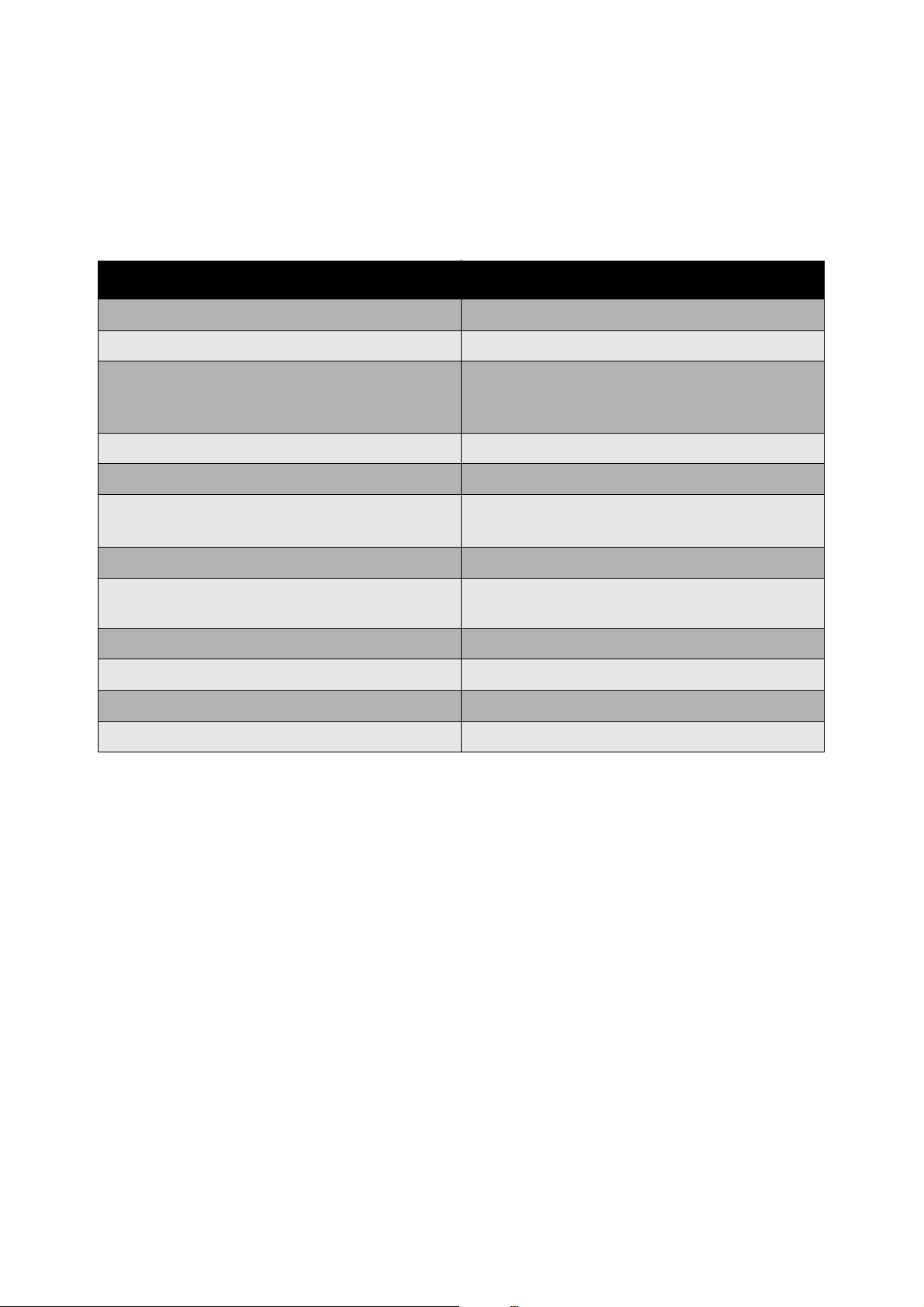
Funksjoner
Mer informasjon
Følgende koplinger gir mer informasjon om skriveren og egenskapene.
Informasjon Kilde
Installeringsveiledning Leveres med skriveren
Hurtigreferanse Leveres med skriveren
Brukerhåndbok (PDF) Software and Documentation CD-ROM (CD-ROM for
programvare og dokumentasjon)
www.xerox.com/office/WC6400docs
Hurtigopplæring www.xerox.com/office/WC6400docs
Opplæringsprogrammer på video www.xerox.com/office/WC6400docs
Recommended Media List (liste over
anbefalt utskriftsmateriale)
Skriverbehandlingsverktøy www.xerox.com/office/WC6400drivers
Online Support Assistant (Hjelp til
elektronisk kundestøtte)
Tek ni sk s tøt te www.xerox.com/office/support
Informasjon om berøringsskjerm eller feilmeldinger Hjelp-knappen på kontrollpanelet
Informasjonssider Skrive ut fra kontrollpanelet
System Administrator Guide (Administratorhåndboken) www.xerox.com/office/WC6400docs
www.xerox.com/paper (USA)
www.xerox.com/europaper (Europa)
www.xerox.com/office/WC6400support
WorkCentre 6400 flerfunksjonsskriver
Brukerhåndbok
27
Page 28
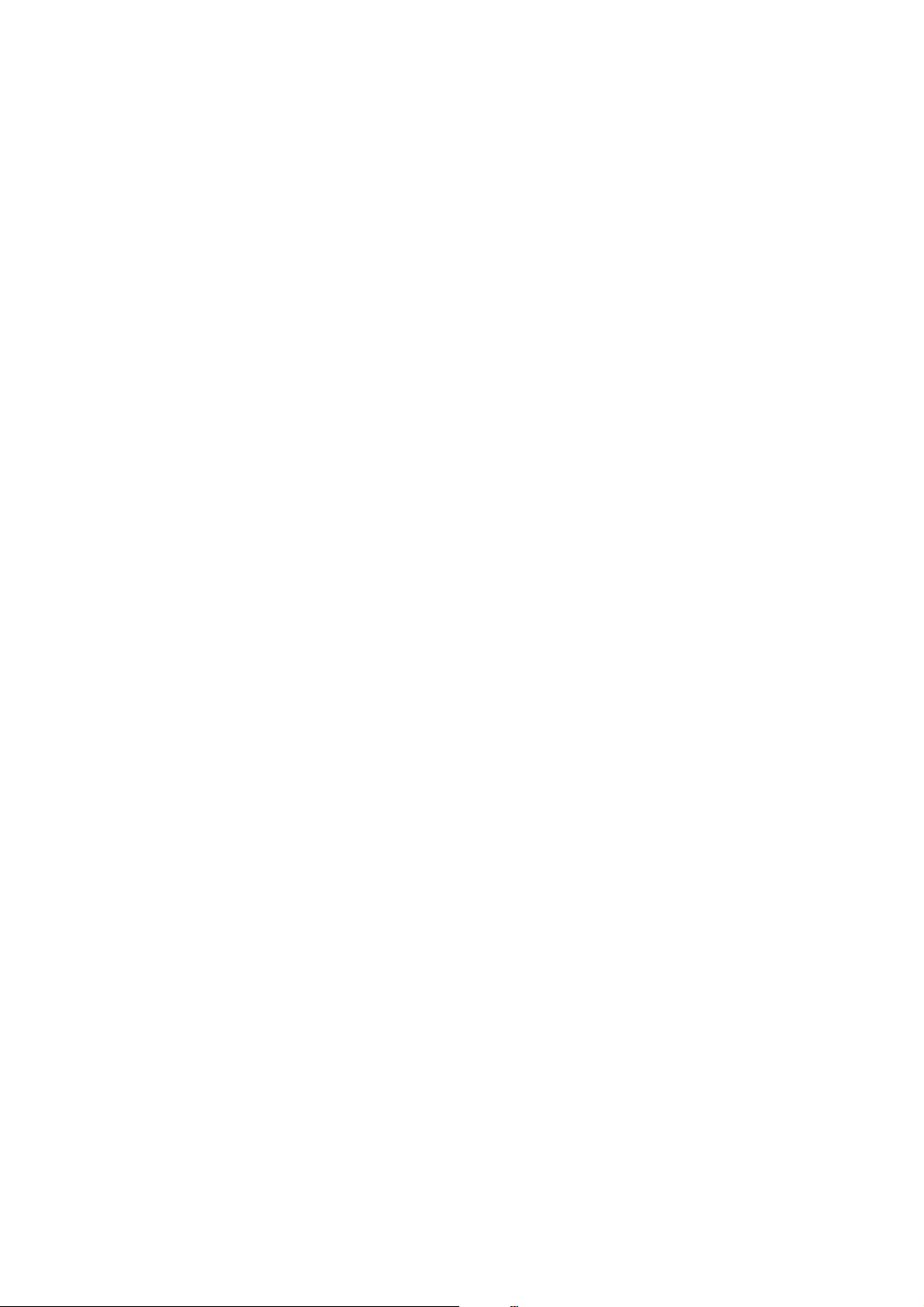
Funksjoner
Xerox Kundesupport
Xerox Støttesenter gir tilgang til følgende informasjon:
• Brukerhåndbøker og opplæringsprogrammer på video
• Løsninger på feilsøkingsproblemer
• Status for skriver og forbruksartikler
• Bestilling og gjenvinning av forbruksartikler
•Svar på vanlige spørsmål
• Standardinnstillinger for skriverdriverne
Merk: Du kan installere Xerox Støttesenter-verktøyet fra Xerox' webside for drivere og nedlastinger
på www.xerox.com/office/WC6400drivers.
Windows: Xerox Støttesenter-ikonet vises på skrivebordet. Dobbeltklikk på ikonet for å starte
Xerox Støttesenter.
Macintosh: Naviger til Programmer/Xerox/Xerox Støttesenter og dobbeltklikk på XSupportCentre.
Merk: Når du installerer skriverdriverne må du velge Xerox Støttesenter i Alternativer-vinduet.
Se også:
Opplæringsprogram for bruk av Xerox Støttesenter på www.xerox.com/office/WC6400support
Merk: Du må ha en Internett-tilkopling for å vise håndbøkene og videoene på webområdet.
WorkCentre 6400 flerfunksjonsskriver
28
Brukerhåndbok
Page 29
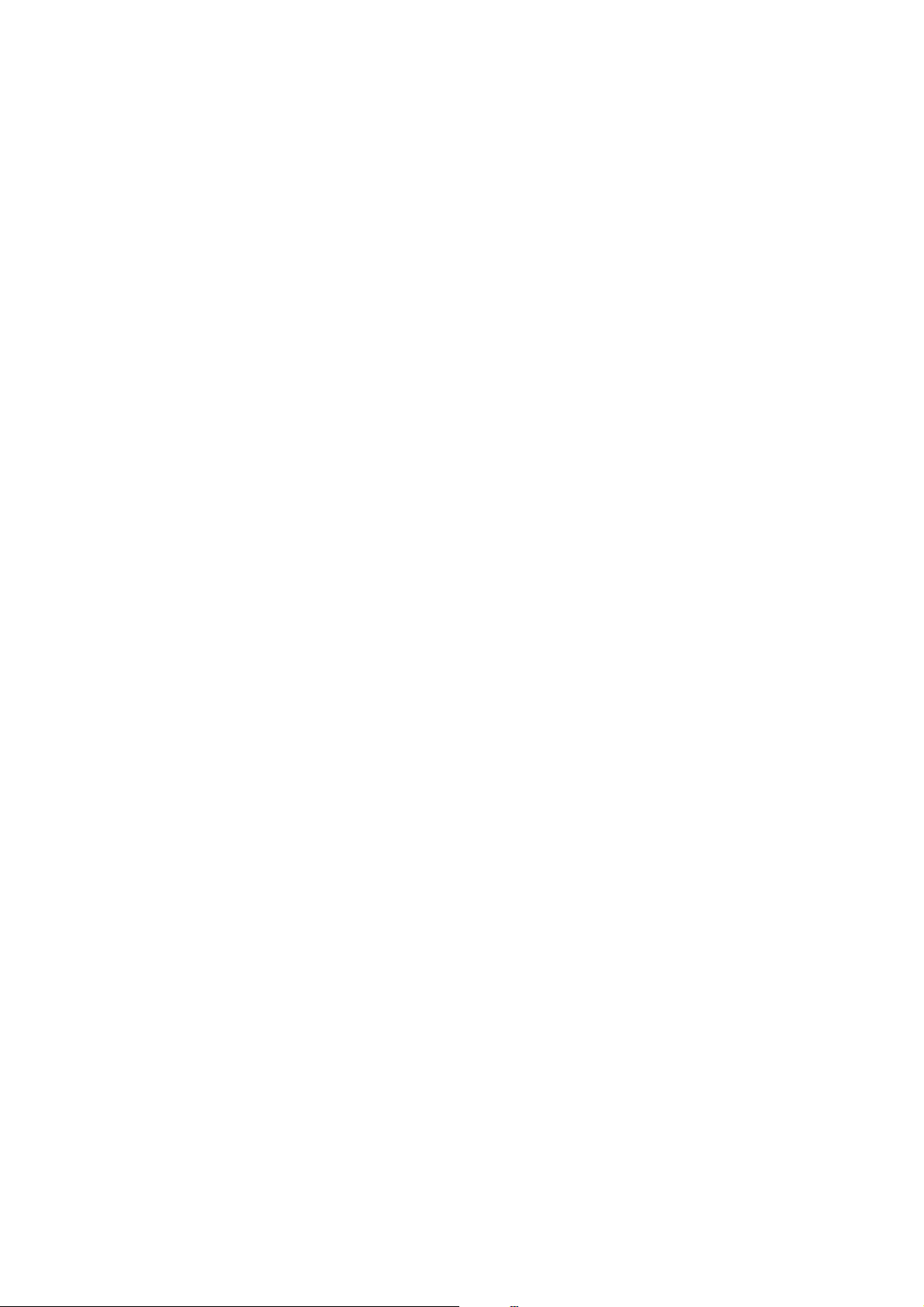
Grunnleggende om nettverk
Dette kapitlet inneholder følgende:
• Velge en tilkoplingsmetode på side 30
• Tilordne en IP-adresse til skriveren på side 31
• Installere skriverdriverne på side 33
Se også:
Online Support Assistant (Hjelp til elektronisk kundestøtte) på
www.xerox.com/office/WC6400support
3
WorkCentre 6400 flerfunksjonsskriver
Brukerhåndbok
29
Page 30
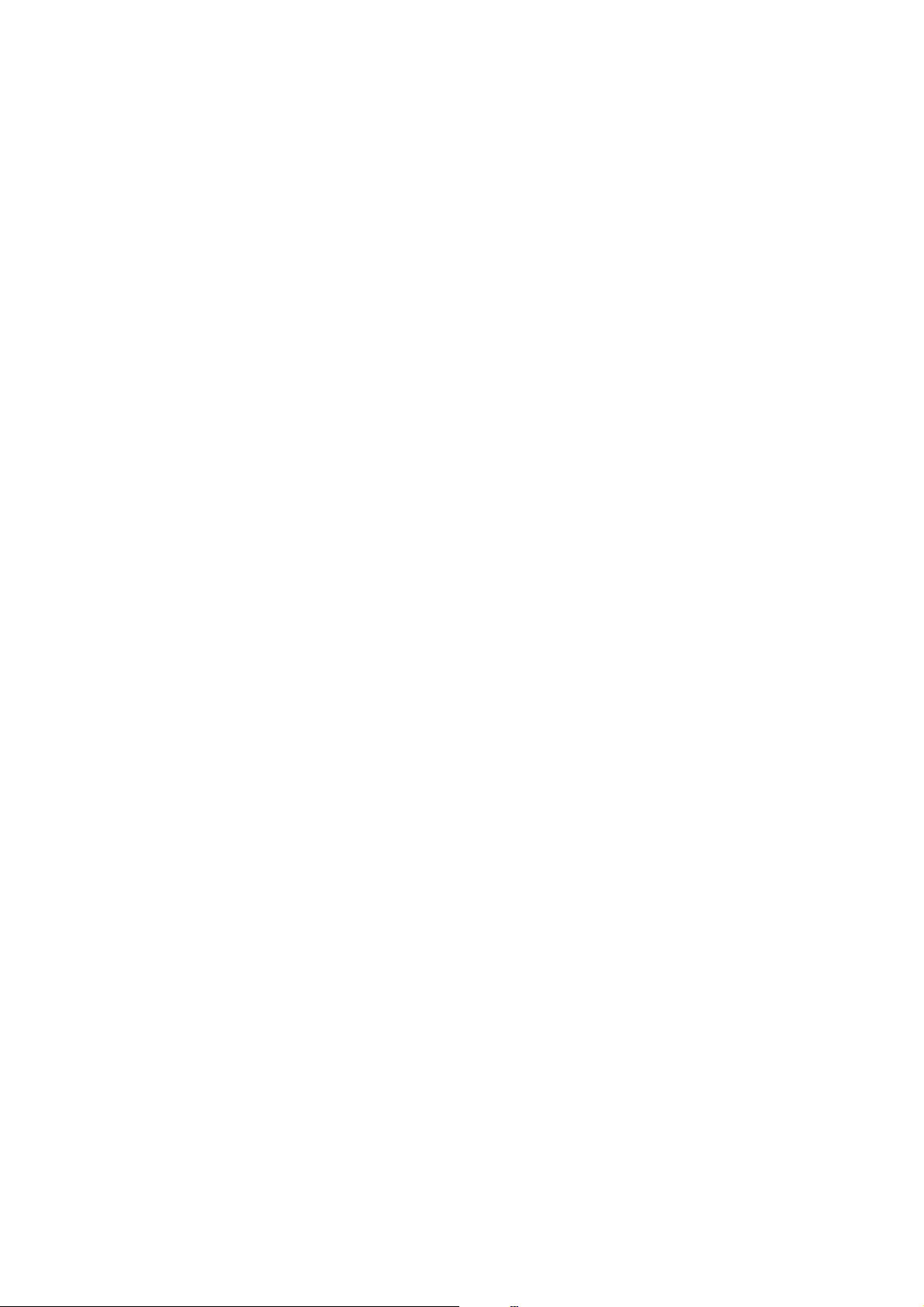
Grunnleggende om nettverk
Velge en tilkoplingsmetode
Du kan kople til skriveren over et nettverk eller ved hjelp av USB.
• kople til en skriver på et nettverk på side 30
• kople til med USB på side 30
Krav til operativsystem
• PC: Windows Vista, XP, 2000, Windows Server 2003 eller senere.
• Macintosh: OS X, versjon 10.3 eller senere.
kople til en skriver på et nettverk
Nettverksskrivere tillater flere datamaskiner å kople til og skrive ut samtidig. Med en nettverkstilkopling
kan du hente skanninger, sende faks over Internett, få tilgang til skriverinnstillinger og statusinformasjon
ved hjelp av CentreWare Internet Services (CentreWare Internett-tjenester).
Slik kopler du til en skriver på et nettverk:
• Én datamaskin: kople en Ethernet (Cat5/RJ-45) crossover-kabel fra datamaskinen til
Ethernet-porten på skriveren.
• Flere datamaskiner: kople en standard Ethernet-kabel (Cat5/RJ-45) fra hver datamaskin til en
Ethernet-hub, DSL-ruter eller et kabelmodem. kople en standard Ethernet-kabel huben/ruteren til
Ethernet-porten på skriveren.
Merk: Kabler og annen nettverksmaskinvare som huber eller rutere er ikke inkludert med skriveren
og må kjøpes separat.
kople til med USB
USB gir muligheten til å kople en datamaskin direkte til skriveren på en rask og enkel måte via
USB-kabel. Mange funksjoner som krever Internett-tilgang og nettverkskommunikasjon, som skanning
og Internett-faksing, er ikke tilgjengelig over USB.
Når du skal kople til ved hjelp av USB, kopler du den ene enden av en standard USB 2.0-kabel til
datamaskinen og den andre enden til USB-porten på skriveren.
Merk: Kabler er ikke inkludert med skriveren, og må kjøpes separat.
Se også:
System Administrator Guide (Administratorhåndboken) på
www.xerox.com/office/WC6400docs
Online Support Assistant (Hjelp til elektronisk kundestøtte) på
www.xerox.com/office/WC6400support
WorkCentre 6400 flerfunksjonsskriver
30
Brukerhåndbok
Page 31

Grunnleggende om nettverk
Tilordne en IP-adresse til skriveren
Før datamaskinen kan kommunisere med skriveren på et nettverk, må skriveren tildeles en
unik IP-adresse.
Få tilgang til Startside for hurtigoppsett
Startside for hurtigoppsett er et konfigurasjonsverktøy som hjelper deg til å konfigurere skriveren
fra kontrollpanelet.
Merk: Første gang skriveren slås på, viser LCD-panelet meldinger som ber deg om å angi dato og
klokkeslett, og velge standard papirstørrelser. Deretter går enheten inn hurtigoppsett. Hvis
klokkeslett og dato allerede er angitt, eller skriveren ikke ber deg angi disse innstillingene:
1. Logg på som administrator. Trykk på knappen for På-/avlogging (brukernavn: admin;
standardpassord: 1111).
2. Trykk på Maskinstatus-knappen.
3. Velg kategorien Verktøy.
4. Velg Maskininnstillinger.
5. Velg Startside for hurtigoppsett fra listen.
Herfra har du tilgang til veiviseren for oppsett av IP-adresser.
Veiviser for oppsett av IP-adresser
Veiviseren for oppsett av ip-adresser hjelper deg til å konfigurere skriverens IP-adresseinnstillinger
for nettverket.
1. Velg Innstillinger for IP-adresse fra listen.
2. Velg Aktiver for IPv4 eller IPv6, og velg deretter Neste.
Merk: IPv6 er den nyeste standardprotokollen for Internett. Hvis du ikke er sikker på hvilken
IP-innstilling du skal bruke, aktiverer du begge. Hvis du endrer IPv6-innstillinger, starter skriveren på
nytt når du lukker vinduet Startside for hurtigoppsett.
WorkCentre 6400 flerfunksjonsskriver
Brukerhåndbok
31
Page 32

Grunnleggende om nettverk
3. Velg en metode for å tildele IP-adresse.
• Slik lar du IP-adressen tilordnes automatisk ved hjelp av DHCP:
a. Velg Hent en IP-adresse fra en DHCP-server, og velg deretter Neste.
b. Skjermen viser hvilke TCP/IP-innstillinger enheten får.
c. Hvis DHCP-serveren ikke kunne tilordne en IP-adresse automatisk, kontakter
du systemadministratoren.
d. Velg Neste for å fortsette.
• Slik tilordner du en IP-adresse manuelt:
a. Velg Bruk en statisk IP-adresse, og velg deretter Neste.
b. Velg IPv4-tekstboksen, skriv inn IP-adressen, og velg deretter Lagre.
Merk: Enheten og datamaskinen(e) må tilordnes unike IP-adresser. Det er viktig at adressene er i
samme område, men ikke identiske. Skriveren kan for eksempel ha adressen 192.168.1.15 mens
datamaskinen har adressen 192.168.1.16. En annen enhet kan ha adressen 192.168.1.17.
c. Velg tekstboksen Nettverksmaske, skriv inn nettverksmasken, og velg deretter Lagre.
d. Velg Vertsn avn -tekstboksen, skriv inn vertsnavnet, og velg deretter Lagre.
e. Velg Gateway-tekstboksen, skriv inn gatewayverdien, og velg deretter Lagre.
f. Velg Neste for å fortsette.
4. Nettverksoppsettet er fullført. Velg Ferdig for å gå tilbake til Startside for hurtigoppsett.
5. Velg Lukk for å avslutte Startside for hurtigoppsett.
Hvis datamaskinen din er på et stort nettverk og du er usikker på hva som er de riktige innstillingene for
nettverkskonfigurasjon, kontakter du nettverksadministratoren eller slår opp i System Administrator
Guide (Administratorhåndboken).
WorkCentre 6400 flerfunksjonsskriver
32
Brukerhåndbok
Page 33

Grunnleggende om nettverk
Installere skriverdriverne
Denne delen inneholder følgende:
• Velge en skriverdriver på side 33
• Installere driveren for Windows 2000 eller senere på side 34
• Installere driveren for Macintosh OS X 10.3 og nyere på side 36
• Installere driveren (UNIX/Linux) på side 37
Velge en skriverdriver
Hvis du vil ha tilgang til spesialalternativer for utskrift, må du installere en Xerox-skriverdriver.
Xerox leverer drivere for en rekke sidebeskrivelsesspråk og operativsystemer. Følgende skriverdrivere
er tilgjengelige:
Skriverdriver Beskrivelse
Windows PostScript-driver
(Windows 2000/XP/Vista)
PCL-driver (Windows
2000/XP/Vista)
Xerox global
skriverdriver (Windows)
Xerox mobil
ekspressdriver (Windows)
Mac OS X-driver (Macintosh OS
X-versjon 10.3 eller senere)
UNIX/Linux-driver Denne driveren muliggjør utskrift fra et UNIX- eller
Denne ekte Adobe® PostScript®-driveren gir deg tilgang til alle
utskriftsalternativene på skriveren og er standarddriveren på Software and
Documentation CD-ROM (CD-ROM for programvare og dokumentasjon).
Skriverkommandospråkdriveren kan brukes for programmer som
krever PCL.
Dette er en skriverdriver for bruk med enhver PostScript-skriver på
nettverket. Den konfigurerer seg selv for skriveren din ved installasjon.
Dette er en skriverdriver for bruk med enhver PostScript-skriver på
nettverket. Den konfigurer seg selv for skriveren du velger hver gang
du skriver ut. Hvis du ofte reiser til de samme stedene, kan du lagre
favorittskriverne dine på disse stedene og driveren vil huske innstillingene.
Denne driveren gir deg tilgang til alle utskriftsalternativene på skriveren
fra en Macintosh.
Linux-operativsystem.
Gå til www.xerox.com/office/WC6400drivers for den nyeste informasjonen om skriverdrivere og de
siste nedlastingene.
WorkCentre 6400 flerfunksjonsskriver
Brukerhåndbok
33
Page 34

Grunnleggende om nettverk
Installere driveren for Windows 2000 eller senere
Innledende trinn
Gjør følgende før du installerer en skriverdriver:
1. Kontroller at det er strøm på skriveren, at den er slått på og at den er koplet et aktivt nettverk.
2. Kontroller at skriveren mottar nettverksinformasjon ved å se på LED-indikatorene bak på skriveren i
nærheten av kontakten for Ethernet-kabelen (RJ45). Når skriveren er koplet til et fungerende
nettverk og mottar trafikk, er LED-indikatoren for tilkopling grønn, og den gule indikatoren for
trafikk blinker raskt.
Installere driverne – nettverkstilkopling
Slik installerer du skriverdriveren:
1. Sett inn Software and Documentation CD-ROM (CD-ROM for programvare og dokumentasjon)
i CD-stasjonen.
2. Hvis installasjonsprogrammet ikke starter automatisk, går du til CDen og dobbeltklikker på
filen Install.exe.
3. Velg språk fra listen.
4. Velg Installere skriverdriver.
5. Gjennomgå og godta lisensavtalen. Installasjonsprogrammet søker automatisk etter skrivere
på nettverket.
6. Velg skriveren fra listen.
Merk: Hvis installasjonsprogrammet ikke oppdager den aktuelle skriveren, bruker du Utvidet søk
Avansert søk ved å klikke på de tilsvarende knappene.
7. Klikk på Installer for å starte installasjonen.
8. Når installasjonen er fullført, vises skjermbildet Installeringen er fullført. Gjør skriveren til
standardskriver og skriv ut en testside hvis du ønsker det.
9. Klikk på Fullfør.
10. Hvis du ikke har Software and Documentation CD-ROM (CD-ROM for programvare og
dokumentasjon), kan du laste ned driveren fra www.xerox.com/office/WC6400drivers, og bruke
veiviseren for skriverinstallasjon for å installere driveren.
Slik installerer du driveren ved hjelp av veiviseren for skriverinstallasjon (Windows XP eller Server 2003):
1. Dobbeltklikk på EXE-filen for å åpne vinduet for driverinstallasjon, og klikk deretter på Installer for
å pakke ut filene og åpne Veiviser for skriver.
2. Klikk på Neste.
3. Velg Lokal skriver, og klikk deretter på Neste.
4. Velg Opprett en ny port, velg Standard TCP/IP-port, og velg deretter Neste. Veiviser for standard
TCP/IP-skriverport vises.
5. Klikk på Neste, og angi deretter skrivernavnet eller IP-adressen.
6. Klikk på Neste.
WorkCentre 6400 flerfunksjonsskriver
34
Brukerhåndbok
Page 35

Grunnleggende om nettverk
7. Klikk på Fullfør. Vinduet TCP/IP-skriverport lukkes og vinduet for produsenter og skrivere vises.
8. Velg Har diskett, klikk på Bla gjennom og bla for å finne plasseringen av INF-filen for skriveren.
9. Klikk på Åpne, og deretter OK.
10. Velg skriveren fra listen, og klikk deretter på Neste.
11. Skriv inn et navn for skriveren.
12. Velg om skriveren skal være standardskriver eller ikke, og klikk deretter på Neste.
13. Velg om du vil dele skriveren eller ikke, og velg deretter Neste.
14. Velg om du vil skrive ut en testside eller ikke, og velg deretter Neste.
15. Klikk på Fullfør.
Slik installerer du driveren ved hjelp av veiviseren for skriverinstallasjon (Windows Vista eller
Server 2008):
1. Last ned driveren fra www.xerox.com/drivers/WC6400drivers.
2. Dobbeltklikk på EXE-filen for å åpne vinduet for driverinstallasjon. Et vindu med
Sikkerhetsadvarsel vises på skjermen.
3. Klikk på Kjør, og klikk deretter på Installer for å pakke ut filene og åpne Veiviser for skriver.
4. Velg Legg til en lokal skriver. Vinduet Velg en skriverport vises på skjermen.
5. Velg Opprett en ny port, velg Standard TCP/IP-port, og velg deretter Neste.
6. Velg TCP/IP-enhet fra rullegardinmenyen Enhetstype.
7. Skriv inn vertsnavnet eller IP-adressen til skriveren.
8. Kontroller at det ikke er merket av for Spør skriveren og klikk deretter på Neste.
9. Hvis vinduet Tilleggsinformasjon om port vises, klikker du på Neste.
10. Velg Har diskett, klikk på Bla gjennom og bla for å finne plasseringen av INF-filen for skriveren.
11. Klikk på Åpne, og deretter OK.
12. Velg skriveren fra listen, og klikk deretter på Neste.
13. Skriv inn et navn for skriveren.
14. Velg om skriveren skal være standardskriver eller ikke, og klikk deretter på Neste.
15. Velg om du vil skrive ut en testside eller ikke, og klikk deretter på Fullfør.
Installere driverne – USB-tilkopling
1. Velg Start>Innstillinger>Skrivere og telefakser.
2. Dobbeltklikk på Legg til skriver.
3. Følg instruksjonene i Veiviser for skriver.
Se også:
Online Support Assistant (Hjelp til elektronisk kundestøtte) på
www.xerox.com/office/WC6400support
WorkCentre 6400 flerfunksjonsskriver
Brukerhåndbok
35
Page 36

Grunnleggende om nettverk
Installere driveren for Macintosh OS X 10.3 og nyere
Installere skriveren ved hjelp av Bonjour-, Rendezvous-, USB- eller LPD/LPR-tilkopling.
Installere driverne – nettverkstilkopling
Slik installerer du skriverdriveren:
1. Sett inn Software and Documentation CD-ROM (CD-ROM for programvare og dokumentasjon) i
CD-stasjonen. Hvis Software and Documentation CD-ROM (CD-ROM for programvare og
dokumentasjon) ikke er tilgjengelig, laster du ned de nyeste driverne fra
www.xerox.com/office/WC6400drivers.
2. Kjør Xerox skriverinstallasjon for å installere skriverdriveren.
3. Kvitter ut godkjenningsdialogboksen.
4. Gjennomgå og godta lisensavtalen. Installasjonsprogrammet søker etter skrivere på nettverket.
5. Velg skriveren fra listen.
6. Hvis installasjonsprogrammet ikke oppdager skriveren, angir du IP-adressen til skriveren i feltet
IP-adresse eller DNS-navn.
7. Når installasjonen er fullført, vises skjermbildet Installeringen er fullført. Skriv ut en testside hvis du
ønsker det.
8. Klikk på Fullfør.
Installere driverne – USB-tilkopling
Slik installerer du skriverdriveren fra Software and Documentation CD-ROM (CD-ROM for programvare
og dokumentasjon):
1. Sett inn Software and Documentation CD-ROM (CD-ROM for programvare og dokumentasjon) i
CD-stasjonen. Hvis Software and Documentation CD-ROM (CD-ROM for programvare og
dokumentasjon) ikke er tilgjengelig, laster du ned de nyeste driverne fra
www.xerox.com/office/WC6400drivers.
2. Kjør Xerox skriverinstallasjon for å installere skriverdriveren.
3. Kvitter ut godkjenningsdialogboksen.
4. Gjennomgå og godta lisensavtalen. Installasjonsprogrammet søker etter USB-skrivere.
5. Velg skriveren fra listen.
6. Hvis installasjonsprogrammet ikke oppdager skriveren, angir du IP-adressen til skriveren i feltet
IP-adresse eller DNS-navn.
7. Når installasjonen er fullført, vises skjermbildet Installeringen er fullført. Skriv ut en testside hvis du
ønsker det.
8. Klikk på Fullfør.
WorkCentre 6400 flerfunksjonsskriver
36
Brukerhåndbok
Page 37

Grunnleggende om nettverk
Installere driveren (UNIX/Linux)
Skriveren støtter tilkopling til en rekke forskjellige UNIX-plattformer via nettverksgrensesnittet.
Arbeidsstasjonene som i øyeblikket støttes av CentreWare Internet Services
(CentreWare Internett-tjenester) for UNIX/Linux til en nettverkstilkoplet skriver er:
•Sun Solaris
•IBM AIX
• Hewlett-Packard HP-UX
• Linux (i386)
• Linux (PPC)
Se også:
System Administrator Guide (Administratorhåndboken) på
www.xerox.com/office/WC6400docs
WorkCentre 6400 flerfunksjonsskriver
Brukerhåndbok
37
Page 38

Grunnleggende om nettverk
CentreWare Internett-tjenester
CentreWare Internet Services (CentreWare Internett-tjenester) gir et enkelt grensesnitt som gjør
at du kan administrere, konfigurere og overvåke en nettverkstilkoplet skriver og hente innskannede
dokumenter fra skrivebordet ved hjelp av webserveren som er innebygd i skriveren. CentreWare
Internet Services (CentreWare Internett-tjenester) gir systemadministratorer enkel tilgang til
skriverstatus, konfigurasjon, sikkerhetsinnstillinger, og diagnosefunksjoner. Det gir brukere tilgang
til skriverstatus og spesialfunksjoner for utskrift, som utskrift av lagrede jobber og på egendefinerte
papirtyper. Ved hjelp av CentreWare Internet Services (CentreWare Internett-tjenester) kan du få
tilgang til og administrere skriveren over et TCP/IP-nettverk ved hjelp av en nettleser. Angi
IP-adressen til skriveren i nettleseren for å få tilgang til CentreWare Internet Services
(CentreWare Internett-tjenester).
Med CentreWare Internet Services (CentreWare Internett-tjenester) kan du:
• Konfigurere skriveren fra datamaskinen. Du kan bruke CentreWare Internet Services
(CentreWare Internett-tjenester) til å kopiere innstillinger fra én skriver til en annen.
• Kontrollere status for forbruksartikler fra skrivebordet, slik at du sparer en tur bort til skriveren. Få
tilgang til konteringsdata for å tildele utskriftskostnader og planlegge innkjøp av forbruksartikler.
• Konfigurere og bruke et enkelt nettleserbasert utskriftssystem. Markedsførings- og salgsmateriell,
forretningsskjemaer eller andre standardiserte, ofte benyttede dokumenter, kan lagres som en
gruppe med sine opprinnelige driverinnstillinger, og ved behov raskt skrives ut på nytt fra enhver
brukers nettleser.
• Få tilgang til elektroniske håndbøker og teknisk støtteinformasjon som finnes på Xerox-websiden.
Merk: CentreWare Internet Services (CentreWare Internett-tjenester) krever en nettleser og en
TCP/IP-forbindelse mellom skriveren eller enheten og nettverket (i Windows-, Macintosh-, eller
UNIX-miljøer). TCP/IP og HTTP må være aktivert i skriveren, og en nettleser som støtter JavaScript er
påkrevd. Hvis JavaScript er deaktivert, vises det en varselmelding, og CentreWare Internet Services
(CentreWare Internett-tjenester) vil kanskje ikke fungere på riktig måte.
WorkCentre 6400 flerfunksjonsskriver
38
Brukerhåndbok
Page 39

Skrive ut
Dette kapitlet inneholder følgende:
• Utskriftsoversikt på side 40
• Materiale som støttes på side 41
• Legge i materiale på side 44
• Skrive ut på spesialmateriale på side 55
• Velge utskriftsalternativer på side 59
• Skrive ut på begge sider av papiret på side 64
• Velge papirtypen som skal brukes på side 66
• Skrive ut flere sider på et enkelt ark (antall sider opp) på side 67
• Skrive ut hefter på side 68
• Bruke fargekorrigeringer på side 69
• Skrive ut i sort-hvitt på side 72
• Skrive ut innleggssider på side 73
• Skrive ut omslagssider på side 74
• Skrive ut unntakssider på side 76
• Skalering på side 78
• Skrive ut vannmerker på side 79
• Skrive ut speilvendte bilder på side 81
• Opprette og lagre tilpassede størrelser på side 82
• Varsel om fullføring av jobb på side 83
• Skrive ut spesielle jobbtyper på side 84
4
Se også:
Opplæringsprogrammer på video for papirmagasiner på www.xerox.com/office/WC6400docs
WorkCentre 6400 flerfunksjonsskriver
Brukerhåndbok
39
Page 40

Skrive ut
Utskriftsoversikt
1. Velg riktig materialtype.
2. Legg inn materialet i magasinet, og angi deretter størrelse, farge og type på
skriverens kontrollpanel.
3. Få tilgang til utskriftsinnstillingene i programmet (CTRL+P i Windows, CMD+P på en Macintosh for
de fleste programmer).
4. Velg skriveren fra listen.
5. Få tilgang til innstillingene for skriverdriveren ved å velge Egenskaper eller Innstillinger (Windows),
Xerox-funksjoner for Macintosh. Tittelen på knappen kan variere avhengig av programmet.
6. Endre innstillingene for skriverdriveren etter behov, og velg OK (Windows) eller
Xerox-funksjoner (Macintosh).
7. Velg Skriv ut (i programmets dialogboks for utskriftsinnstillinger) for å sende jobben til skriveren.
Se også:
Legge i materiale på side 44
Velge utskriftsalternativer på side 59
Skrive ut på begge sider av papiret på side 64
Skrive ut på spesialmateriale på side 55
WorkCentre 6400 flerfunksjonsskriver
40
Brukerhåndbok
Page 41

Skrive ut
Materiale som støttes
Denne delen inneholder følgende:
• Anbefalt materiale på side 41
• Generelle retningslinjer for å legge i materiale på side 42
• Materiale som kan skade skriveren på side 42
• Retningslinjer for papirlagring på side 43
Skriveren er utformet for å brukes med en rekke ulike materialtyper. Følg retningslinjene i denne delen
for å sikre best mulig utskriftskvalitet og for å unngå papirstopp.
Du får best resultat hvis du velger Xerox-utskriftsmateriale som er angitt for WorkCentre 6400-skriver.
Anbefalt materiale
Du kan få en fullstendig oversikt over anbefalte materialtyper som oppdateres jevnlig:
• www.xerox.com/paper Recommended Media List (liste over anbefalt materiale ) (USA)
• www.xerox.com/europaper Recommended Media List (liste over anbefalt materiale ) (Europa)
Du kan også skrive ut et sammendrag over støttet materiale (informasjonssiden Papirtips) direkte fra
skriveren. Papirtips-siden inneholder støttede materialstørrelser og -typer for hvert papirmagasin.
Skrive ut informasjonssiden Papirtips
Fra skriverens kontrollpanel:
1. Trykk på knappen for Maskinstatus.
2. Velg skillekortet Maskininformasjon og deretter Informasjonssider til høyre.
3. Velg Papirtipsside.
4. Velg Skriv ut.
Bestille materiale
Hvis du vil bestille papir, transparenter eller annet spesialmateriale, kan du kontakte den lokale
forhandleren eller gå til: www.xerox.com/office/WC6400supplies.
Forsiktig: Skade som skyldes bruk av papir, transparenter og annet spesialmateriale som ikke
støttes, dekkes ikke av Xerox-garantien, serviceavtalen eller Total Satisfaction Guarantee (garantien
om fullstendig kundetilfredshet). Total Satisfaction Guarantee (garantien om fullstendig
kundetilfredshet) er tilgjengelig i USA og Canada. Dekningen kan variere utenfor disse områdene.
Ta kontakt med den lokale forhandleren for å få mer informasjon.
WorkCentre 6400 flerfunksjonsskriver
Brukerhåndbok
41
Page 42

Skrive ut
Generelle retningslinjer for å legge i materiale
Følg disse retningslinjene når du legger i papir og materiale i de aktuelle magasinene:
• Bruk bare anbefalte Xerox-transparenter. Utskriftskvaliteten kan variere på andre transparenter.
• Ikke skriv ut på ark med etikettpapir der etikettene er fjernet.
• Bruk bare papirkonvolutter. Skriv bare ut konvolutter på én side.
• Ikke legg for mye papir i magasinene.
• Juster papirstøttene slik at de passer papirstørrelsen.
Materiale som kan skade skriveren
Skriveren er utformet for å bruke en rekke ulikt papir og ulike materialtyper for utskrifts- og
kopieringsjobber. Enkelte materialtyper kan imidlertid føre til dårlig utskriftskvalitet, flere papirstopp
eller skade på skriveren.
Ikke bruk følgende:
• Grovt eller porøst materiale
• Blekkskriverpapir
• Glanset eller bestrøket papir som ikke er beregnet for laser
• Papir som er fotokopiert
• Papir som er brettet eller krøllet
• Papir med utklipp eller hull
• Stiftet papir
• Konvolutter med vinduer, metallfester, sidesømmer eller som er selvklebende
•Polstrede konvolutter
• Annet plastmateriale enn transparenter som støttes
WorkCentre 6400 flerfunksjonsskriver
42
Brukerhåndbok
Page 43

Skrive ut
Retningslinjer for papirlagring
Gode lagringsforhold for papir og annet materiale bidrar til optimal utskriftskvalitet.
• Lagre papir mørkt, kjølig og relativt tørt. De fleste papirtyper er mottakelige for skade fra
ultrafiolett lys (UV) og synlig lys. UV-stråling, som utstråles av solen og lysstoffrør, er spesielt
skadelig for papirvarer.
• Intensiteten og varigheten til eksponeringen av synlig lys på papir bør reduseres så mye som mulig.
• Sørg for konstante temperaturer og konstant relativ fuktighet.
• Ikke oppbevar papir på loft, kjøkken, i garasjen eller kjelleren. Her er det mest sannsynlig fukt.
• Oppbevar papir flatt, enten på paller, i kartonger, på hyller eller i skap.
• Unngå mat og drikke i området der papir oppbevares eller håndteres.
• Ikke åpne forseglede pakker med papir før du er klar til å legge papiret i skriveren. La oppbevart
papir ligge i originalemballasjen. For de fleste kommersielle papirstørrelsene inneholder omslaget
en indre foring som beskytter papiret mot tap av fukt eller for mye fukt.
• Enkelt spesialmateriale er emballert i plast som kan forsegles på nytt. Oppbevar materialet i
emballasjen til du er klar til å bruke det. Oppbevar ubrukt materiale i emballasjen, og sørg for å
forsegle den på nytt for å beskytte materialet.
WorkCentre 6400 flerfunksjonsskriver
Brukerhåndbok
43
Page 44

Skrive ut
Legge i materiale
Denne delen inneholder følgende:
• Legge papir i magasin 1 på side 44
• Legge i konvolutter på side 47
• Legge i papir i magasin 2, 3 eller 4 på side 51
Velg riktig magasin, avhengig av materialet du planlegger å bruke. I magasin 1 kan du legge i de aller
fleste materialtypene og -størrelsene. Magasin 2 godtar bare papir av størrelsen Letter og A4, og
magasin 3 og 4 godtar papir av størrelsen Letter, Legal, Executive og A4. Hvis du ønsker en fullstendig
oversikt over materialstørrelsene og -typene, kan du skrive ut informasjonssiden Papirtips. Hvis du vil ha
mer informasjon, kan du se Anbefalt materiale på side 41.
Legge papir i magasin 1
Magasin 1 godtar følgende papirtyper:
• Vanlig papir
•Hullet papir
• Transparenter
• Fortrykt papir
• Resirkulert papir
• Brevark
• Tykt papir
• Svært tykt papir
• Glanset papir
• Tykt, glanset papir
• Helsidesetiketter
•Konvolutter
Magasin 1 godtar maksimalt:
• 100 ark med vanlig papir (20 lb. standard)
• 20 transparenter, postkort, ark med etiketter eller ark med glanset papir
•10 konvolutter
WorkCentre 6400 flerfunksjonsskriver
44
Brukerhåndbok
Page 45

Slik legger du papir eller annet materiale i magasin 1:
1. Åpne magasin 1 ved å dra det utover og åpne magasinforlengeren.
Skrive ut
2. Juster papirstøttene.
1
2
-
-
WorkCentre 6400 flerfunksjonsskriver
Brukerhåndbok
45
Page 46

Skrive ut
3. Trykk ned på midten av papirløfteplaten til den låses på plass.
-
4. Legg inn papir, transparenter eller spesialmateriale i magasinet. Brevhodepapir må ligge i
riktig retning.
• 1-sidig utskrift: Legg inn siden som skal skrives ut med forsiden ned, og slik at bunnen av
siden kommer først inn i skriveren.
• 2-sidig utskrift: Legg inn side 1 med forsiden opp, og slik at bunnen av siden kommer først inn
i skriveren.
Merk: Ikke legg i papir eller materiale over streken som er angitt på magasinet. Hvis du legger for
mye papir i magasinet, kan det føre til papirstopp.
5. Juster papirstøttene slik at de ligger mot papiret i magasinet.
-
6. På skriverens kontrollpanel velger du papirstørrelse, -type og -farge, og deretter velger du Bekreft.
WorkCentre 6400 flerfunksjonsskriver
46
Brukerhåndbok
Page 47

Legge i konvolutter
6400-027
Konvolutter kan bare legges i magasin 1.
Slik legger du konvolutter i magasin 1:
1. Kontroller at magasin 1 er lukket.
2. Løft hendelen på skriverens høyre side for å åpne døren til høyre.
Skrive ut
Advarsel: Området rundt fikseringsmodulen kan være varmt. Utvis forsiktighet for å unngå skade.
WorkCentre 6400 flerfunksjonsskriver
Brukerhåndbok
47
Page 48

Skrive ut
0
3. Til venstre og høyre for fikseringsmodulen vrir du fikseringsinnstillingen (grå brytere) fra Vanlig
papir til Konvolutt.
4. Lukk døren på høyre side.
-
6400-03
WorkCentre 6400 flerfunksjonsskriver
48
Brukerhåndbok
Page 49

5. Åpne magasin 1 ved å dra det utover og åpne magasinforlengeren.
Skrive ut
1
6. Trykk ned på midten av papirløfteplaten til den låses på plass.
2
-
-
WorkCentre 6400 flerfunksjonsskriver
Brukerhåndbok
49
Page 50

Skrive ut
7. Legg inn opptil 10 konvolutter i magasin 1 med klaffsiden opp. Hvis du bruker konvolutter med
klaffen langs langsiden, legger du dem i med klaffen mot høyre side av magasin 1.
Merk: Hvis du vil redusere krølling og papirstopp, trykker du konvoluttene ned for å sikre at all luft
blir fjernet, og sørg for at brettene på klaffene er godt trykket ned. Det kan fremdeles hende at det
forekommer krølling eller relieffer.
Legg inn konvoluttene slik at kortsiden kommer først inn i skriveren:
-
8. Juster papirstøttene slik at ligger inntil konvolutten.
-
9. På skriverens kontrollpanel velger du konvoluttstørrelse, -type og -farge, og deretter velger
du Bekreft.
Merk: Sørg for at du vrir de grå bryterne på fikseringsmodulen tilbake til innstillingen for vanlig
papir når du er ferdig med å skrive ut konvolutter for å sikre god utskriftskvalitet.
WorkCentre 6400 flerfunksjonsskriver
50
Brukerhåndbok
Page 51

Legge i papir i magasin 2, 3 eller 4
Magasinene 2, 3 eller 4 godtar:
•Vanlig papir
•Hullet papir
• Brevarkpapir
• Resirkulert papir
• Fortrykt papir
Magasin 2 godtar bare papir av typen Letter og A4.
Magasin 3 og 4 godtar papir av typen Letter, A4, JIS B5, US Folio, Executive og Legal.
Magasin 2, 3 eller 4 godtar maksimalt 500 ark med vanlig papir (20 lb. standard).
Slik legger du i papir eller annet materiale i magasin 2, 3 eller 4:
1. Trekk ut magasinet fra skriveren.
Skrive ut
6400-037
WorkCentre 6400 flerfunksjonsskriver
Brukerhåndbok
51
Page 52

Skrive ut
2. Juster papirstøttene slik at de passer papirstørrelsen (om nødvendig).
• Magasin 2:
Lengdestøtte: Trykk sammen sidene på støtten, og løft støtten fra magasinet. Sett inn støtten i
hullene i magasinet slik at støtten er justert etter den riktige papirstørrelsen (som er merket nederst
på magasinet), og and slipp sidene.
Breddestøtter: Trykk på håndtaket som går fra toppen av støtten, og flytt støtten slik at merket på
den er justert etter papirstørrelsen som er angitt på magasinet. Gjenta for den andre støtten.
• Magasin 3 eller 4:
Lengdestøtte: Trykk på den grønne sidene av støtten, og skyv så støtten helt til pilen peker mot
den aktuelle papirstørrelsen som er angitt nederst på magasinet. Når støtten er plassert på riktig
måte, klikker den på plass.
Breddestøtter: Trykk på den grønne hendelen på siden av støtten, og flytt støtten slik at den er
justert etter den aktuelle papirstørrelsen som er angitt på papirløfteplaten.
3. Trykk ned på papirløfteplaten til den låses på plass.
WorkCentre 6400 flerfunksjonsskriver
52
Brukerhåndbok
6400-038
Page 53

4. Legg papir i magasinet. Brevhodepapir må ligge i riktig retning.
• 1-sidig utskrift: Legg inn siden som skal skrives ut med forsiden opp, og med toppen av siden
mot venstre i magasinet.
• 2-sidig utskrift: Legg inn side én med forsiden ned, og med toppen av siden mot høyre
i magasinet.
-
Skrive ut
-
Merk: Ikke legg i papir eller materiale over streken som er angitt på magasinet. Hvis du legger i for
mye papir i magasinet, kan det føre til papirstopp.
WorkCentre 6400 flerfunksjonsskriver
Brukerhåndbok
53
Page 54

Skrive ut
6400-0
5. Skyv magasinet helt inn i skriveren.
41
6. På skriverens kontrollpanel velger du papirstørrelse, -farge og -type i magasinet, og deretter velger
du Bekreft.
WorkCentre 6400 flerfunksjonsskriver
54
Brukerhåndbok
Page 55

Skrive ut
Skrive ut på spesialmateriale
Denne delen inneholder følgende:
• Skrive ut på transparenter på side 55
• Skrive ut på konvolutter på side 56
• Skrive ut på etiketter på side 56
• Skrive ut på glanset papir på side 57
• Skrive ut på tilpasset papirstørrelse på side 58
Skrive ut på transparenter
Transparenter kan bare skrives ut fra magasin 1. Du får best resultater hvis du bare bruker anbefalte
Xerox-transparenter.
Hvis du vil bestille papir, transparenter eller annet spesialmateriale, kan du kontakte den lokale
forhandleren eller gå til: www.xerox.com/office/WC6400supplies.
Forsiktig: Skade som skyldes bruk av papir, transparenter eller annet spesialmateriale som ikke
støttes, dekkes ikke av Xerox-garantien, serviceavtalen eller Total Satisfaction Guarantee (garantien
om fullstendig kundetilfredshet). Total Satisfaction Guarantee (garantien om fullstendig
kundetilfredshet) er tilgjengelig i USA og Canada. Dekningen kan variere utenfor disse områdene.
Ta kontakt med den lokale forhandleren for å få mer informasjon.
Se også:
www.xerox.com/paper Recommended Media List (liste over anbefalt materiale) (USA)
www.xerox.com/europaper Recommended Media List (liste over anbefalt materiale) (Europa)
Retningslinjer
• Fjern alt papir før du legger transparenter i magasinet (bare magasin 1).
• Løft transparentene etter kanten ved hjelp av begge hender. Fingeravtrykk eller bretter kan gi
lav utskriftskvalitet.
• Ikke legg i mer enn 20 transparenter i magasin 1. For mange transparenter i magasinet kan føre
til papirstopp.
• Ikke bruk transparenter med striper på siden.
• Ikke spre transparentene i vifteform.
• Når du har lagt i transparentene, endrer du papirtypen på skriverens kontrollpanel.
• I skriverdriveren velger du enten Transparent som papirtype eller Magasin 1 som papirkilde.
WorkCentre 6400 flerfunksjonsskriver
Brukerhåndbok
55
Page 56

Skrive ut
Skrive ut på konvolutter
Skriv bare ut konvolutter fra magasin 1.
Retningslinjer
• Vellykket utskrift av konvolutter avhenger av kvaliteten på og konstruksjonen av konvoluttene.
Forsøk et annet konvoluttmerke hvis resultatet ikke blir slik du ønsker. Bruk bare papirkonvolutter
som er angitt i listen over anbefalt materiale - www.xerox.com/paper (USA) eller
www.xerox.com/europaper (Europa).
• Sett alltid de grå bryterne på fikseringsmodulen til "konvolutt". Sett bryterne tilbake til "papir" når
du er ferdig med å skrive ut konvolutter.
• Sørg for konstante temperaturer og konstant relativ fuktighet.
• Oppbevar ubrukte konvolutter i emballasjen for å unngå overflødig fuktighet og tørrhet som kan
påvirke utskriftskvaliteten og forårsake krølling. Overflødig fuktighet kan forårsake at konvolutter
forsegles før eller under utskrift.
• Unngå polstrede konvolutter, kjøp heller konvolutter som ligger flatt på et underlag.
• I skriverdriveren velger du enten Konvolutt som papirtype eller Magasin 1 som papirkilde.
Merk: Det kan forekomme krølling eller relieffer ved utskrift på konvolutter.
Forsiktig: Bruk aldri konvolutter med vinduer eller metallfester, siden dette kan skade skriveren.
Skade som skyldes bruk av konvolutter som ikke støttes, dekkes ikke av Xerox-garantien,
serviceavtalen eller Total Satisfaction Guarantee (garantien om fullstendig kundetilfredshet). To ta l
Satisfaction Guarantee (garantien om fullstendig kundetilfredshet) er tilgjengelig i USA og
Canada. Dekningen kan variere utenfor disse områdene. Ta kontakt med den lokale forhandleren
for å få mer informasjon.
Skrive ut på etiketter
Etiketter kan bare skrives ut fra magasin 1.
Hvis du vil bestille papir, transparenter eller annet spesialmateriale, kan du kontakte den lokale
forhandleren eller gå til Xerox' nettside for forbruksartikler på www.xerox.com/office/WC6400supplies.
WorkCentre 6400 flerfunksjonsskriver
56
Brukerhåndbok
Page 57

Skrive ut
Retningslinjer
• Ikke bruk vinyletiketter.
• Skriv bare ut på én side av etikettarket. Bare bruk hele ark med etiketter.
• Ikke bruk ark der etiketter mangler, siden dette kan skade skriveren.
• Oppbevar ubrukte etiketter flatt i originalemballasjen. La etikettarkene ligge i originalemballasjen
til de er klare for bruk. Legg eventuelle ubrukte etikettark tilbake i originalemballasjen, og forsegl
den på nytt.
• Ikke oppbevar etiketter på steder der det er svært tørt eller fuktig eller svært varmt eller kaldt. Hvis
du oppbevarer dem under ekstreme forhold, kan dette føre til problemer med utskriftskvaliteten
eller papirstopp i skriveren.
• Roter papir ofte. Lange perioder med oppbevaring under ekstreme forhold kan føre til at etiketter
krøller seg og gir papirstopp i skriveren.
• I skriverdriveren velger du enten Etiketter som papirtype eller Magasin 1 som papirkilde.
Skrive ut på glanset papir
Skriv bare ut glanset papir på én side og fra magasin 1.
Hvis du vil bestille papir, transparenter eller annet spesialmateriale, kan du kontakte den lokale
forhandleren eller gå til Xerox' nettside for forbruksartikler for din skriver:
www.xerox.com/office/WC6400supplies.
Retningslinjer
• Ikke åpne forseglede pakker med glanset papir før du er klar til å legge papiret i skriveren.
• La glanset papir ligge i originalomslaget, og oppbevar uåpnede pakker i den opprinnelige
kartongen til det er klart til bruk.
• Fjern alt annet papir fra magasinet før du legger i glanset papir.
• Legg bare i så mye glanset papir som du har tenkt å bruke, og fjern papiret du ikke har brukt, når
du er ferdig med å skrive ut. Legg den ubrukte delen tilbake i originalomslaget og forsegle for
senere bruk.
• Roter papir ofte. Lange perioder med oppbevaring under ekstreme forhold kan føre til at glanset
papir krøller seg og gir papirstopp i skriveren.
• I skriverdriveren velger du enten Glanset, bestrøket eller Tykt, glanset, bestrøket som papirtype
eller Magasin 1 som papirkilde.
WorkCentre 6400 flerfunksjonsskriver
Brukerhåndbok
57
Page 58

Skrive ut
Skrive ut på tilpasset papirstørrelse
I tillegg til det store utvalget av standard papirstørrelser du kan skrive ut på, kan du også skrive ut på
tilpassede papirstørrelser med følgende dimensjoner.
1-sidig utskrift 2-sidig utskift
Kortside 92–216 mm 176-216 mm
Langside 148–356 mm 257–300 mm
Ty kk el se
60–210 g/m
2
60–150 g/m
2
Merk: Skriv bare ut tilpassede papirstørrelser fra magasin 1. Hvis du legger i én side om gangen, kan
2-sidig papir med langside være opptil 356 mm
WorkCentre 6400 flerfunksjonsskriver
58
Brukerhåndbok
Page 59

Skrive ut
Velge utskriftsalternativer
Utskriftsalternativer, også kalt skriverdriveralternativer, er angitt som Utskriftsinnstillinger i Windows
og Xerox-funksjoner i Macintosh. Utskriftsalternativer omfatter innstillinger for 2-sidig utskrift,
sideoppsett og utskriftskvalitet.
• Utskriftsalternativer for Windows på side 60
• Angi standard utskriftsalternativer for Windows på side 61
• Velge utskriftsalternativer for en individuell jobb i Windows på side 61
• Lagre et sett med ofte brukte utskriftsalternativer i Windows på side 61
• Utskriftsalternativer for Macintosh på side 62
• Velge alternativer for en individuell jobb for Macintosh på side 62
• Lagre et sett med ofte brukte utskriftsalternativer for Macintosh på side 63
WorkCentre 6400 flerfunksjonsskriver
Brukerhåndbok
59
Page 60

Skrive ut
Utskriftsalternativer for Windows
Følgende tabell viser utskriftsalternativer ordnet i skillekort i Utskriftsinnstillinger-vinduet.
Skillekort Utskriftsalternativer
Papir/levering Jobbtype
Papirstørrelse, papirfarge, papirtype og magasinvalg
Transparentskilleark
2-sidig utskrift
Utskriftskvalitet
Stifting og mottaker (hvis etterbehandler er installert)
Spesialsider Omslag
Innlegg
Unntakssider
Oppsett/vannmerke Sider per ark (Antall sider opp)
Hefteoppsett
Orientering
2-sidig utskrift
Vannmerke
Fargealternativer Fargekorrigering
Sort-hvitt-konvertering
Fargejusteringer
Avansert Papir/levering
•Kopier
•Sorter
•Forside
• Sideforskyvningssett
Bildevalg
• Roter bilde 180 grader
•Forminsk/forstørr
•PostScript-aksept
• Speilvendt levering
•RGB - nøytrale gråtoner
• Utskriftsoptimering
• Raster, spotfarger og fargekonfigurasjon
Avanserte utskriftsfunksjoner
Flere målere for status, lagrede innstillinger feilrapporter, toner og papirmagasin er tilgjengelige i
alle skillekort.
Merk: Hvis du vil ha mer informasjon om alternativer for Windows-skriverdrivere, kan du klikke
på Hjelp-knappen nederst til høyre i et hvilket som helst skilleark i vinduet Egenskaper
eller Utskriftsinnstillinger.
WorkCentre 6400 flerfunksjonsskriver
60
Brukerhåndbok
Page 61

Skrive ut
Angi standard utskriftsalternativer for Windows
Når du skriver ut fra et hvilket som helst program, bruker skriveren innstillingene for utskriftsjobben som
er angitt i Utskriftsinnstillinger-vinduet. Du kan angi de fleste vanlige utskriftsalternativene og lagre
dem, slik at du ikke trenger endre dem hver gang du skriver ut.
Hvis du for eksempel vil skrive ut på begge sider av papiret for de fleste jobbene, angir du 2-sidig
utskrift i Utskriftsinnstillinger.
Slik endrer du utskriftsinnstillinger:
1. Klikk på Start, velg Innstillinger og klikk deretter på Skrivere og telefakser.
2. I mappen Skrivere og telefakser høyreklikker du på ikonet for skriveren, og
velger Utskriftsinnstillinger.
3. Velg en kategori i Utskriftsinnstillinger-vinduet, foreta valg og klikk på OK for å lagre.
Merk: Hvis du vil ha mer informasjon om alternativer for Windows-skriverdrivere, kan du klikke på
Hjelp-knappen nederst til høyre i en hvilken som helst kategori i Utskriftsinnstillinger-vinduet.
Velge utskriftsalternativer for en individuell jobb i Windows
Hvis du vil bruke spesielle utskriftsalternativer for en bestemt jobb, endrer du utskriftsinnstillingene før
du sender jobben til skriveren. Hvis du for eksempel vil bruke modusen Forbedret utskriftskvalitet når
du skriver ut et bestemt dokument, velger du denne innstillingen i Utskriftsinnstillinger før du skriver ut
denne jobben.
1. Når dokumentet er åpent i programmet, åpner du dialogboksen Skriv ut (CTRL+P i de
fleste programmer).
2. Velg WorkCentre 6400-skriver og klikk på Egenskaper-knappen for å åpne
Utskriftsinnstillinger-vinduet. Denne knappen er merket Innstillinger i noen
programmer. Velg en kategori i Utskriftsinnstillinger-vinduet og foreta valg.
3. Klikk på OK for å lagre og lukke Utskriftsinnstillinger-vinduet.
4. Skriv ut jobben.
Lagre et sett med ofte brukte utskriftsalternativer i Windows
Du kan lagre og navngi et sett med utskriftsalternativer, slik at du raskt kan bruke dem i
fremtidige utskriftsjobber.
Slik lagrer du et sett med utskriftsalternativer:
1. Velg Lagrede innstillinger nederst i Utskriftsinnstillinger-vinduet, og velg Lagre som på listen.
2. Gi et navn til settet med utskriftsalternativer, og klikk på OK. Settet med alternativer lagres, og vil
vises på listen. Neste gang du vil bruke disse alternativene, bare velger du navnet fra listen og
klikker på OK.
WorkCentre 6400 flerfunksjonsskriver
Brukerhåndbok
61
Page 62

Skrive ut
Utskriftsalternativer for Macintosh
Se følgende tabell for bestemte utskriftsalternativer i Macintosh PostScript-skriverdriveren.
Skillekort Utskriftsalternativer
Papir/levering Jobbtype
Papirstørrelse, papirfarge, papirtype og magasinvalg
Transparentskilleark
2-sidig utskrift
Utskriftskvalitet
Stifting og mottaker (hvis etterbehandler er installert)
Spesialsider Omslag
Innlegg
Unntakssider
Oppsett/vannmerke Hefteoppsett
Vannmerke
Fargealternativer Automatisk farge
Sort-hvitt
Avansert Bilderekkefølge for hefte
For side
Sideforskyvning
Speilvendt levering
Utskriftsoptimering
Velge alternativer for en individuell jobb for Macintosh
Hvis du vil sende en jobb, endrer du driverinnstillingene før du sender jobben til skriveren.
1. Mens dokumentet er åpent i programmet, velger du Fil og deretter Skriv ut.
2. Velg skriveren i Skriver-listen.
3. Velg ønskede utskriftsalternativer fra rullegardinlistene som vises.
4. Klikk på Skriv ut for å skrive ut jobben.
WorkCentre 6400 flerfunksjonsskriver
62
Brukerhåndbok
Page 63

Skrive ut
Lagre et sett med ofte brukte utskriftsalternativer for Macintosh
Du kan lagre og navngi et sett med alternativer, slik at du raskt kan bruke dem i
fremtidige utskriftsjobber.
Slik lagrer du et sett med utskriftsalternativer:
1. Velg ønskede utskriftsalternativer fra rullegardinlistene som vises på menyskjermene Skriv ut.
2. Velg Lagre som på Forhåndsinnstillinger-menyen for å lagre og navngi settet
med utskriftsalternativer.
3. Settet med alternativer lagres, og vil vises på listen Forhåndsinnstillinger. Neste gang du vil bruke
disse alternativene, bare velger du navnet fra listen.
WorkCentre 6400 flerfunksjonsskriver
Brukerhåndbok
63
Page 64

Skrive ut
Skrive ut på begge sider av papiret
• Retningslinjer for 2-sidig utskrift på side 64
• Skrive ut et 2-sidig dokument på side 64
• Alternativer for sideoppsett på side 65
Retningslinjer for 2-sidig utskrift
Et 2-sidig dokument kan skrives ut på støttet papir fra et hvilket som helst magasin. Før du skriver ut et
2-sidig dokument, må du bekrefte at papirtykkelsen har riktige tykkelsesverdier:
60-150 g/m
Følgende papir og materiale kan ikke brukes for 2-sidig utskrift:
• Transparenter
•Konvolutter
• Etiketter
• Alt utstanset spesialmateriale, for eksempel visittkort
• Tykt papir
• Svært tykt papir
•Glanset
•Tykt glanset
•Postkort
Hvis du ønsker en fullstendig oversikt over støttede materialstørrelser og -typer for 2-sidig utskrift, kan
du skrive ut informasjonssiden Papirtips. Hvis du vil ha mer informasjon, kan du se Anbefalt materiale
på side 41.
2
(16-32 lb. standard)
Skrive ut et 2-sidig dokument
1. Legg papir i magasinet. Legg brevhodet i riktig retning:
• Magasin 1: Legg inn side én med forsiden opp, og slik at bunnen av siden kommer først inn
i skriveren.
• Magasin 2,3 eller 4: Legg inn side én med forsiden ned, og med toppen av siden mot høyre
i magasinet.
WorkCentre 6400 flerfunksjonsskriver
64
Brukerhåndbok
Page 65

Skrive ut
2. Velg 2-sidig utskrift i utskriftsalternativene (Utskriftsinnstillinger - Windows). Hvis du vil ha mer
informasjon, kan du se Velge utskriftsalternativer på side 59.
Operativsystem Trinn
Windows Vista, Windows 2000,
Windows XP eller
Windows Server 2003
Mac OS X, versjon 10.3
eller nyere
1. Velg kategorien Papir/levering.
2. Velg et alternativ under 2-sidig utskrift:
• 2-sidig utskrift
• 2-sidig utskrift, bla fra kortsiden
I dialogboksen Skriv ut velger du Oppsett.
Vel g Skriv ut på begge sider.
Klikk på Innbinding-ikonet som samsvarer med kantene
du vil innbinde.
Alternativer for sideoppsett
Når du velger 2-sidig utskrift i skillearket Papir/levering, kan du angi sideoppsettet som bestemmer
hvordan sidene snus.
Windows og Macintosh
1. Velg kategorien Oppsett/vannmerke (Windows) eller delen Oppsett (Macintosh).
2. Velg Stående, Liggende eller Rotert, liggende.
3. Velg 2-sidig utskrift eller 2-sidig utskrift, bla fra kortsiden.
Stående Liggende
Stående
2-sidig utskrift
Se også:
Legge papir i magasin 1 på side 44
Legge i papir i magasin 2, 3 eller 4 på side 51
Stående
2-sidig utskrift, bla
fra kortsiden
Liggende
2-sidig utskrift, bla
fra kortsiden
WorkCentre 6400 flerfunksjonsskriver
Liggende
2-sidig utskrift
65
Brukerhåndbok
Page 66

Skrive ut
Velge papirtypen som skal brukes
Når du sender utskriftsjobben til skriveren, kan du velge at skriveren automatisk skal velge hva slags
papir som skal brukes, basert på dokumentstørrelsen og papirtypen du velger. Du kan også tvinge
skriveren til å bruke papir fra et bestemt magasin.
Slik velger du papirtypen:
Windows
1. I skriverdriveren velger du kategorien Papir/levering.
2. Hvis du vil endre papir, velger du pilen ved siden av Papir-delen, og velg papirtypen fra listen.
3. Hvis du vil angi et magasin, velger du magasinet på Velg per magasin-menyen.
4. Hvis du vil angi en papirtype, velger du typen på Annen type-menyen.
5. Hvis du vil angi en papirstørrelse, velger du menyelementet Annen størrelse og velger
Leverings-/papirstørrelse i dialogboksen Papirformat.
Macintosh
1. I dialogboksen Skriv ut velger du Papirmating.
2. Fra rullegardinlisten Alle sider fra klikker du på Velg automatisk for å velge papiret basert på
programinnstillingene, eller så velger du en bestemt papirtype eller et bestemt magasin.
WorkCentre 6400 flerfunksjonsskriver
66
Brukerhåndbok
Page 67

Skrive ut
Skrive ut flere sider på et enkelt ark (antall sider opp)
Ved utskrift av et dokument på flere sider, kan du skrive ut mer enn én side på et enkelt papirark. Skriv
ut én, to, fire, seks, ni eller seksten sider per ark.
1 2
43
Slik skriver du ut et dokument på flere sider:
Windows
1. Velg kategorien Oppsett/vannmerke.
2. Velg alternativet Sider per ark (Antall sider opp).
3. Klikk på knappen for antallet sider du vil skal vises på hver side av arket.
Macintosh
1. I dialogboksen Skriv ut velger du Oppsett.
2. Velg antall Sider per ark og Layoutretning.
WorkCentre 6400 flerfunksjonsskriver
Brukerhåndbok
67
Page 68

Skrive ut
Skrive ut hefter
Med 2-sidig utskrift kan du skrive ut et dokument som en liten bok. Opprett hefter for enhver
papirstørrelse som støttes for 2-sidig utskrift. Driveren reduserer automatisk hvert sidebilde, og skriver
ut fire sider per papirark (to på hver side). Sidene skrives ut i riktig rekkefølge slik at du kan brette og
stiftene sidene for å lage et hefte.
Når du skriver ut hefter, angir du også krypingen og innbindingsmargen i støttede drivere.
• Kryping: Angir hvor mye sidebildene skal flyttes utover (i trinn på 1/10 punkt). Dette kompenserer
for tykkelsen til det brettede papiret, som ellers hadde ført til at sidebildene hadde blitt flyttet litt
utover ved bretting. Du kan velge en verdi fra null til 1,0 punkt.
• Innbindingsmarg: Angir den horisontale avstanden (i punkt) mellom sidebildene. Et punkt
er 0,35 mm.
Kryping Innbindingsmarg
Følgende tilleggsalternativer for hefteutskrift er tilgjengelige i enkelte drivere:
• Tegn side kante r: Det skrives ut en kant rundt hver side.
• Størrelse på målpapir: Angir størrelsen på papiret for heftet.
• Høyre mot venstre: Speilvender rekkefølgende på sidene i heftet.
Slik velger du hefteutskrift:
Windows
1. Velg kategorien Oppsett/vannmerke.
2. Velg alternativet Hefteoppsett.
3. Klikk på knappen Heftealternativer for å angi kryping og innbindingsmarg.
4. Du kan om du vil velge Tegn sidekanter fra rullegardinlisten.
Macintosh
1. I dialogboksen Skriv ut velger du Xerox-funksjoner og deretter rullegardinlisten
Oppsett/vannmerke.
2. Velg Aktiver hefteutskrift.
3. Hvis du vil, kan du angi kryping og innbindingsmarg med Heftealternativer-knappen.
4. Hvis du vil, kan du angi papirstørrelsen fra rullegardinlisten Størrelse på målpapir.
WorkCentre 6400 flerfunksjonsskriver
68
Brukerhåndbok
Page 69

Skrive ut
Bruke fargekorrigeringer
Denne delen inneholder følgende:
• Velge fargekorrigering på side 69
• Foreta fargejusteringer på side 69
• Avanserte fargealternativer - Førtrykkstilpasning på side 70
• Justere automatisk fargekorrigering på side 71
Alternativene for fargekorrigering gir simuleringer av ulike fargeenheter. Automatisk er
standardkorrigeringen for generell bildebehandling. Se følgende tabell for å se hvilket alternativ du
bør bruke.
Fargekorrigering Beskrivelse
Automatisk farge (anbefales) Bruker den beste fargekorrigeringen på hvert grafisk element: tekst, grafikk
og bilder.
Livlig farge Gir sterkere, mer mettede farger.
Sort-hvitt Konverterer alle farger til sort-hvitt eller gråtoner.
Fargejusteringer Gir deg muligheten til å foreta mindre justeringer, eller få tilgang til
Tilpasset...-alternativer for førtrykkstilpasning.
Velge fargekorrigering
Windows
1. Velg kategorien Fargealternativer.
2. Velg ønsket fargekorrigering: Automatisk, Livlig farge, Sort-hvitt eller Fargejusteringer.
Macintosh
1. I dialogboksen Skriv ut velger du Xerox-funksjoner og deretter rullegardinlisten Fargealternativer.
2. Velg ønsket fargekorrigering blant de tilgjengelige alternativene.
Foreta fargejusteringer
Windows
1. Velg kategorien Fargealternativer.
2. Velg Fargejusteringer.
3. Klikk på Fargejusteringer.
4. Foreta den ønskede justeringene i glidebryterne i dialogboksen Fargejusteringer.
5. Klikk på OK for å lagre endringene.
WorkCentre 6400 flerfunksjonsskriver
Brukerhåndbok
69
Page 70

Skrive ut
Hvis du må foreta flere fargejusteringer for jobben, kan du flytte følgende glidebrytere:
• Lyshet: Flytt glidebryteren mot høyre for å gjøre fargene i utskriftsjobben lysere eller mot venstre
for å gjøre dem mørkere. (Hvitt forblir hvitt og sort forblir sort.)
• Metning: Flytt glidebryteren mot høyre for å øke fargeintensiteten eller mot venstre for redusere
øke fargeintensiteten uten å endre mørkheten.
• Kontrast: Flytt glidebryteren mot høyre for å øke kontrasten eller mot venstre for å redusere
kontrasten. Når kontrasten økes, blir mettede farger mer mettet, mørkere farger sortere og lysere
farger hvitere.
• Cyan/rød: Flytt glidebryteren for å endre fargevariasjonen mellom cyan og rød. Hvis du øker cyan,
reduserer du rød (dens komplement) og omvendt.
• Magenta/grønn: Flytt glidebryteren for å endre fargevariasjonen mellom magenta og grønn. Hvis
du øker magenta, reduserer du grønn (dens komplement) og omvendt.
• Gul/blå: Flytt glidebryteren for å endre fargevariasjonen mellom gul og blå. Hvis du øker gul,
reduserer du blå (dens komplement) og omvendt.
Eksempelbildene endrer seg etter hvert som du flytter glidebryterne. Hvis du vil spore justeringene og
skrive ut filnavnet, utskriftskvalitetsmodusen og fargeinnstillingene for jobben på kanten av siden,
velger du Skriverinnstillinger på side.
Avanserte fargealternativer - Førtrykkstilpasning
Valgene for automatisk fargekorrigering er utformet for å bruke den beste fargekorrigeringen for hvert
element, for eksempel tekst, grafikk eller bilder. Du kan om nødvendig velge fargetabellen som brukes
for disse elementene i jobbene.
Du kan foreta justeringer i RGB-farger, CMYK-farger og spotfarger, som vist i følgende tabell:
Tilpasset automatisk farge Beskrivelse
Office-farge Styrer RGB-fargejusteringene.
Førtrykkstilpasning Styrer CMYK-fargejusteringene.
Spotfarge Styrer spotfargetilpasning.
Merk: Kategorien Spotfarge har et alternativ der skriveren kan behandle spotfarger.
Hvis du vil bruke den standard fargetabellen som er knyttet til et bestemt element i kategorien, velger
du Automatisk eller klikker på Tilbakestill-knappen.
Under bestemte forhold kan du om nødvendig foreta flere fargejusteringer i forbindelse med lyshet,
metning, kontrast, fargevariasjon mellom cyan/rød, fargevariasjon mellom magenta/grønn og
fargevariasjon mellom gul/blå for et bestemt element.
WorkCentre 6400 flerfunksjonsskriver
70
Brukerhåndbok
Page 71

Justere automatisk fargekorrigering
Windows
1. Velg kategorien Avansert.
2. Velg Bildevalg og Fargekonfigurasjon.
3. Velg Egendefinert på rullegardinmenyen Fargekonfigurasjon.
4. Foreta justeringer i innstillingene for Tilpasset automatisk farge, og klikk på OK for å
lagre endringene.
Skrive ut
WorkCentre 6400 flerfunksjonsskriver
Brukerhåndbok
71
Page 72

Skrive ut
Skrive ut i sort-hvitt
Slik skriver du ut i sort-hvitt:
Windows
1. Velg kategorien Fargealternativer.
2. Velg alternativet Sort-hvitt.
Macintosh
1. I dialogboksen Skriv ut velger du Xerox-funksjoner og deretter rullegardinlisten Fargealternativer.
2. Velg Sort-hvitt.
WorkCentre 6400 flerfunksjonsskriver
72
Brukerhåndbok
Page 73

Skrive ut
Skrive ut innleggssider
Et innlegg (et skilleark) kan settes inn etter en utskriftsjobb, mellom eksemplarer av en utskriftsjobb
eller mellom individuelle sider av en utskriftsjobb. Angi magasinet som skal brukes som kilden
for innleggssidene.
Slik skriver du ut innleggssider:
Windows
1. Velg kategorien Spesialsider.
2. Velg innleggsalternativet som skal brukes, fra dialogboksen Sett inn innlegg.
3. Velg de ønskede alternativene.
Macintosh
1. I dialogboksen Skriv ut velger du Xerox-funksjoner fra rullegardinlisten.
2. Velg rullegardinlisten Spesialsider.
3. Klikk på Sett inn innlegg…
4. Velg de ønskede innstillingene for alternativene Alternativer for innlegg, Antall innlegg, Sider
og Papir.
WorkCentre 6400 flerfunksjonsskriver
Brukerhåndbok
73
Page 74

Skrive ut
Skrive ut omslagssider
En omslagsside er den første eller siste siden i et dokument. Skriveren gir deg muligheten til å velge en
annen papirkilde for omslagssiden enn for hoveddelen av et dokument. Du kan for eksempel bruke
firmaets brevhode for den første siden av et dokument, eller bruke tykt papir til den første og siste siden
i en rapport.
• Bruk ethvert aktuelt papirmagasin som kilde for utskrift av omslagssider.
• Bekreft at omslagssiden har samme størrelse som papiret som brukes for resten av dokumentet.
Hvis du angir en annen størrelse i driveren enn magasinet du velger som en omslagssidekilde, blir
omslagssiden(e) skrevet ut på samme papir som resten av dokumentet.
Du har flere valg når det gjelder omslagssider:
• Ingen omslag: Skriver ut den første og siste siden av dokumentet fra samme magasin som resten
av dokumentet.
• Bare foran: Skriver ut den første siden på papir fra det angitte magasinet.
• Bare bak: Skriver ut den siste siden på papir fra det angitte magasinet.
• Foran og bak: samme: Første og siste omslagsside skrives ut fra samme magasin.
• Foran og bak: forskjellig: Første og siste omslagsside kan skrives ut fra ulike magasiner.
Omslagsside Utskriftsalternativ Sider skrevet ut på omslag
Før ste 1-sidig utskrift Side 1
2-sidig utskrift Side 1 og 2
Siste 1-sidig utskrift Siste side
2-sidig utskrift (oddetallssider) Siste side
2-sidig utskrift (partallssider) Siste to sider
Hvis baksiden av omslaget foran skal være blankt ved 2-sidig utskrift, må side to av dokumentet være
blankt. Hvis siste omslagsside av dokumentet skal være blankt, se følgende tabell for å sette inn
blanke sider.
Utskriftsalternativ Siste tekstside Blanke sider
1-sidig utskrift Legg til én blank side på slutten av dokumentet.
2-sidig utskrift Oddetallssider Legg til to blanke sider på slutten av dokumentet.
Partallssider Legg til én blank side på slutten av dokumentet.
WorkCentre 6400 flerfunksjonsskriver
74
Brukerhåndbok
Page 75

Skrive ut
Slik skriver du ut en omslagsside:
Windows
1. Velg kategorien Spesialsider.
2. Klikk på Sett på omslag.
3. Velg omslagsalternativet og magasinet som skal brukes, fra dialogboksen Sett på omslag.
Macintosh
1. I dialogboksen Skriv ut velger du Omslagsside.
2. Velg Før-dokumentalternativet eller Etter-dokumentalternativet.
3. Velg ønsket Forsidetype, enten standard, gradert, konfidensielt, hemmelig, topphemmelig eller
ikke gradert.
4. Eventuelt kan du angi nødvendig tekst i Faktura info -feltet.
Merk: For hefteutskrift må omslagssiden velges som papirkilde for siste side.
WorkCentre 6400 flerfunksjonsskriver
Brukerhåndbok
75
Page 76

Skrive ut
Skrive ut unntakssider
Denne delen inneholder følgende:
• Angi egenskaper for unntakssider - Windows på side 76
• Angi egenskaper for unntakssider - Macintosh på side 77
I denne skriveren kan du angi egenskapene for eventuelle sider i utskriftsjobben som er forskjellige fra
innstillingene som brukes for resten av utskriftsjobben.
Angi egenskaper for unntakssider - Windows
1. Velg kategorien Spesialsider.
2. Klikk på Legg til unntak.
3. Velg unntakene fra dialogboksen Legg til unntak.
Eksempel: Utskriftsjobben inneholder 30 sider som skal skrives ut på papir med standardstørrelse, og to
sider som må skrives ut på en annen papirstørrelse. I dialogboksen Legg til unntak angir du
egenskapene for disse to unntakssidene, og velger hvilken papirstørrelse som skal brukes for disse.
• Side(r): Angi hvor (side eller sideintervall) innleggene skal plasseres. Bruk komma som skilletegn
mellom enkeltsider og sideintervaller. Angi intervaller med bindestrek. Hvis du for eksempel vil angi
innlegg etter sidene 1, 6, 9, 10 og 11, skriver du dette: 1, 6, 9-11.
• Papir: Papirsammendraget viser størrelse på, farge på og type papir som skal brukes for
unntakssidene. Hvis du vil endre papiret som skal brukes for unntakssidene, kan du klikke på
knappen til høyre for sammendraget for å åpne rullegardinmenyen for papirvalg. Denne inneholder
følgende menyelemente.
• Annen størrelse: Velg dette menyelementet og deretter Bruk jobbinnstilling eller papirstørrelsen
du vil bruke for unntakssidene.
• Annen farge: Velg dette menyelementet og deretter Bruk jobbinnstilling eller en farge for papiret
du vil bruke for unntakssidene.
• Annen type: Velg dette menyelementet og deretter Bruk jobbinnstilling eller papirtypen du vil
bruke for unntakssidene. Hvis du velger Skillekort med fane, åpnes dialogboksen Skillekort
med fane.
• 1-sidig/2-sidig utskrift: Velg om du vil skrive ut unntakssidene på én eller to sider:
• Bruk jobbinnstilling: Tilsvarer innstillingen som brukes for hoveddelen av dokumentet.
• 1-sidig utskrift: Skriver ut unntakssidene bare på én side.
• 2-sidig utskrift: Skriver ut unntakssidene på begge sider av papirarket, og bildene blir skrevet ut slik
at jobben kan bli innbundet langs langsiden av arket.
• 2-sidig utskrift: Skriver ut unntakssidene på begge sider av papirarket, og bildene blir skrevet ut slik
at jobben kan bli innbundet langs langsiden av arket.
• Jobbinnstillinger: Viser papiralternativene du har valgt for hoveddelen av dokumentet. Hvis du
velger Bruk jobbinnstilling for alle papirattributter (størrelse, farge eller type), vil innstillingen som
vises her, bli brukt for dette attributtet på unntakssiden.
WorkCentre 6400 flerfunksjonsskriver
76
Brukerhåndbok
Page 77

Angi egenskaper for unntakssider - Macintosh
1. I dialogboksen Skriv ut velger du Xerox-funksjoner fra rullegardinlisten.
2. Velg rullegardinlisten Spesialsider.
3. Klikk på Legg til unntak…
4. Velg ønskede innstillinger for alternativene Sider, Papir og 2-sidig utskrift.
Skrive ut
WorkCentre 6400 flerfunksjonsskriver
Brukerhåndbok
77
Page 78

Skrive ut
Skalering
Du kan redusere eller forstørre sidebildene på utskrift ved å velge en skaleringsverdi på mellom 25 og
400 prosent. Standardverdien er 100 prosent.
50% 100% 200%
Slik angir du utskriftsskalaen:
Windows
1. Velg kategorien Papir/levering.
2. Klikk på knappen til høyre for Papir-sammendraget, og velg Annen størrelse.
3. Velg et alternativ fra rullegardinlisten Skaleringsalternativer.
4. Hvis du velger Manuell skalering, angir du en prosent i prosentboksen.
Macintosh
1. Velg Arkiv.
2. Velg Utskriftsformat.
3. Angi prosenten i boksen for Skala.
WorkCentre 6400 flerfunksjonsskriver
78
Brukerhåndbok
Page 79

Skrive ut
Skrive ut vannmerker
Et vannmerke er tilleggstekst som kan skrives ut på tvers av én eller flere sider. Betegnelser som Kladd
og Konfidensielt, som du kan stemple på en side før distribusjon, kan for eksempel settes inn med
et vannmerke.
Med noen Windows-utskriftsdrivere kan du gjøre følgende:
• Lage et vannmerke.
• Redigere tekst, farge, plassering og vinkel til et eksisterende vannmerke.
• Plassere et vannmerke enten på første side eller hver side i et dokument.
• Skrive ut et vannmerke i forgrunnen eller bakgrunnen, eller blande sammen med utskriftsjobben.
• Bruke et grafikkbilde for vannmerket.
• Bruke et tidsstempel for vannmerket.
Merk: Ikke alle programmer støtter utskrift av vannmerker.
Velge, lage og redigere vannmerker
Windows
1. Velg kategorien Oppsett/vannmerke.
• Hvis du vil bruke et eksisterende vannmerke, velger du det fra rullegardinlisten Vannmerke.
• Hvis du vil endre vannmerket, klikker du på Rediger for å vise dialogboksen
Rediger vannmerke.
• Hvis du vil lage et nytt vannmerke, velger du Ny, og bruker deretter dialogboksen
Rediger vannmerke.
2. I rullegardinlisten Vannmerke for Alternativer:
• Velg et alternativ for å skrive ut vannmerket i forgrunnen eller bakgrunnen, eller blande
sammen med jobben.
• Velg et alternativ for å skrive ut vannmerket på alle sider eller bare den første siden.
WorkCentre 6400 flerfunksjonsskriver
Brukerhåndbok
79
Page 80

Skrive ut
Macintosh
1. I dialogboksen Skriv ut velger du Xerox-funksjoner fra rullegardinlisten.
2. Velg rullegardinlisten Oppsett/vannmerke.
• Hvis du vil bruke et eksisterende vannmerke, velger du det fra rullegardinlisten Vannmerke.
• Hvis du vil endre vannmerket, klikker du på Rediger for å vise dialogboksen
Rediger vannmerke.
• Hvis du vil lage et nytt vannmerke, velger du Ny, og bruker deretter dialogboksen
Rediger vannmerke.
3. I rullegardinlisten Vannmerke for Alternativer:
• Velg et alternativ for å skrive ut vannmerket i forgrunnen eller bakgrunnen, eller blande
sammen med jobben.
• Velg et alternativ for å skrive ut vannmerket på alle sider eller bare den første siden.
WorkCentre 6400 flerfunksjonsskriver
80
Brukerhåndbok
Page 81

Skrive ut speilvendte bilder
Du kan skrive ut sider som speilvendte bilder (vender bilder vannrett på sider ved utskrift).
Slik skriver du ut et speilvendt bilde:
Windows
1. Velg kategorien Avansert.
2. Velg Ja for Speilvendt levering under Bildevalg.
Macintosh
1. I dialogboksen Skriv ut velger du Xerox-funksjoner fra rullegardinlisten.
2. Velg rullegardinlisten Avansert.
3. Velg Aktivert i rullegardinlisten Speilvendt levering.
Skrive ut
WorkCentre 6400 flerfunksjonsskriver
Brukerhåndbok
81
Page 82

Skrive ut
Opprette og lagre tilpassede størrelser
Papir i tilpasset størrelse kan skrives ut fra magasin 1. Du kan lagre innstillinger for papir i tilpasset
størrelse i en skriverdriver som støttes. Fordi disse tilpassede størrelsene lagres i datamaskinens
operativsystem, kan du velge dem i programmene dine.
Merk: Hvis du vil ha informasjon om å legge inn og skrive ut papir med tilpasset størrelse, kan du se
Skrive ut på tilpasset papirstørrelse på side 58.
Slik oppretter og lagrer du en tilpasset størrelse:
Windows
1. Velg kategorien Papir/levering.
2. Klikk på knappen til høyre for Papir-sammendraget, og velg Annen størrelse.
3. I dialogboksen Papirformat velger du Ny i rullegardinlisten Leverings-/papirstørrelse.
4. I dialogboksen Ny tilpasset størrelse angir du et beskrivende navn i Navn-boksen, og
dimensjonene i boksene Bredde og Høyde.
5. Klikk på OK.
Macintosh
1. Velg Utskriftsformat på Arkiv-menyen.
2. I rullegardinlisten Papirstørrelse velger du Organiser tilpassede størrelser.
3. Klikk på +-knappen for å legge til en ny tilpasset papirstørrelse.
4. Angi et beskrivende navn for den tilpassede papirstørrelsen, og angi informasjon om
papirstørrelsen og margen.
WorkCentre 6400 flerfunksjonsskriver
82
Brukerhåndbok
Page 83

Skrive ut
Varsel om fullføring av jobb
Du kan velge å bli varslet når jobben er skrevet ut. Det vises en melding nederst til høyre på skjermen
som viser navnet på jobben og på skriveren den ble skrevet ut på.
Merk: Denne funksjonen er bare tilgjengelig når skriveren er koblet til datamaskinen via et nettverk.
Slik aktiverer du varsel om fullføring av jobb:
Windows
1. Klikk på Flere statuser nederst i en hvilken som helst kategori.
2. Velg et alternativ på Varsle-menyen.
WorkCentre 6400 flerfunksjonsskriver
Brukerhåndbok
83
Page 84

Skrive ut
Skrive ut spesielle jobbtyper
Du kan velge en av de følgende spesielle jobbtypene i kategorien Papir/levering:
• Skrive ut og slette sikre utskriftsjobber på side 84
• Skrive ut et prøvesett på side 84
• Utsatt utskrift på side 85
• Lagre en utskriftsjobb på skriveren på side 85
• Sende en utskriftsjobb til en faksmaskin på side 85
Merk: Når du bruker en Macintosh, velger du Xerox-funksjoner fra rullegardinmenyen før du
velger Jobbtype.
Skrive ut og slette sikre utskriftsjobber
Med den sikre jobbtypen kan du bare skrive ut en jobb etter at du har valgt navnet ditt og angitt en
kode på 4-10 sifre på kontrollpanelet.
Skrive ut sikre jobber
1. Velg Sikker på rullegardinmenyen Jobbtype.
2. Angi en kode på mellom 4 og 10 sifre.
3. Velg OK og skriv ut jobben.
Skrive ut eller slette sikre jobber på skriveren
1. Trykk på knappen for Jobbstatus på kontrollpanelet.
2. Finn dokumentet i listen over jobber. Velg jobben, og trykk på Frigi for å skrive ut de gjenstående
eksemplarene, eller trykk på Slett for å slette jobben.
Skrive ut et prøvesett
Ved hjelp av jobbtypen Prøvesett kan du sende en jobb som består av flere sett, skrive ut et prøvesett
av jobben og holde resten av settene for jobben i skriveren. Når du har lest gjennom prøvesettet, kan
du skrive ut eller slette resten av settene.
Skrive ut et prøvesett
1. Velg Prøvesett på rullegardinmenyen Jobbtype.
2. Velg OK og skriv ut jobben.
WorkCentre 6400 flerfunksjonsskriver
84
Brukerhåndbok
Page 85

Skrive ut
Skrive ut eller slette jobben på skriveren
1. Trykk på knappen for Jobbstatus på kontrollpanelet.
2. Finn dokumentet i listen over jobber. Velg jobben, og trykk på Frigi for å skrive ut de gjenstående
eksemplarene, eller trykk på Slett for å slette jobben.
Utsatt utskrift
Slik angir du tidspunktet når jobben skal skrives ut:
1. Velg Utsatt utskrift på rullegardinmenyen Jobbtype.
2. Bruk pil opp og ned for å angi utskriftstidspunktet, og velg OK.
3. Velg OK og skriv ut jobben.
Lagre en utskriftsjobb på skriveren
Lagrer jobben på skriveren slik at du kan skrive den ut fra kontrollpanelet. Jobben slettes ikke
etter utskrift.
1. Velg Lagret jobb på rullegardinmenyen Jobbtype.
2. Angi alternativer i dialogboksen Lagret jobb, og velg OK.
3. Velg OK og skriv ut jobben. Jobben lagres i skriveren.
Slik skriver du ut eller sletter en jobb på skriveren:
1. Trykk på knappen for Jobbstatus på kontrollpanelet.
2. Finn dokumentet i listen over jobber. Velg jobben, og trykk på Frigi for å skrive ut de gjenstående
eksemplarene, eller trykk på Slett for å slette jobben.
Sende en utskriftsjobb til en faksmaskin
1. Velg Fa ks på rullegardinmenyen Jobbtype.
2. Angi alternativer i dialogboksen Faks, og velg OK.
3. Velg OK for å sende faksen.
WorkCentre 6400 flerfunksjonsskriver
Brukerhåndbok
85
Page 86

Skrive ut
WorkCentre 6400 flerfunksjonsskriver
86
Brukerhåndbok
Page 87

Kopiere
Dette kapitlet inneholder følgende:
• Grunnleggende kopiering på side 88
• Justere kopieringsalternativer på side 89
• Håndtere kopieringsfunksjoner på side 107
5
WorkCentre 6400 flerfunksjonsskriver
Brukerhåndbok
87
Page 88

Kopiere
Grunnleggende kopiering
Slik lager du kopier:
1. Trykk på Fjern alle-knappen til høyre på kontrollpanelet for å fjerne innstillingene fra forrige jobb.
2. Legg i originaldokumentene. Bruk glassplaten til enkeltkopier, eller originalmateren for flere sider.
Merk: Originalmateren gjenkjenner bare papir med størrelsene A5, ISO B5, A4, Letter, Legal og
Postkort. Juster støttene på originalmateren til papirstørrelsen du bruker.
-
Glassplate Originalmater
Løft originalmaterdekslet og plasser
originalene med forsiden ned, mot bakerste,
venstre hjørne av glassplaten. Originalen må
justeres til merket for samsvarende
papirstørrelse på kanten av glasset.
Legg inn originalene med forsiden opp med
toppen av siden inn i materen først. Juster
papirstøttene slik at de legger an mot originalene.
-
3. Velg Kopiering på kontrollpanelets berøringsskjerm.
4. Bruk nummertastene til høyre på kontrollpanelet til å angi antall kopier.
5. Antallet kopier vises øverst i høyre hjørne av berøringsskjermen.
6. Hvis du ønsker det, kan du endre kopieringsinnstillingene, se Justere kopieringsalternativer på
side 89.
7. Trykk på den grønne Start-knappen til høyre på kontrollpanelet.
• Hvis du plasserte originalene i originalmateren, fortsetter kopieringen til originalmateren
er tom.
• Hvis du plasserte en original på glassplaten og valgte et alternativ som plasserer mer enn ett
bilde på papiret, vises en melding på berøringsskjermen når det er tid for å plassere neste
original på glassplaten. Trykk på Start-knappen for å skanne neste original.
• Du avbryter utskriften av kopiene ved å trykke på Stopp-knappen til høyre på kontrollpanelet.
WorkCentre 6400 flerfunksjonsskriver
88
Brukerhåndbok
Page 89

Justere kopieringsalternativer
Denne delen inneholder følgende:
• Grunnleggende innstillinger på side 89
• Justering av bildekvalitet på side 92
• Justering av oppsett på side 94
• Justeringer av leveringsformat på side 97
• Avansert kopiering på side 104
Grunnleggende innstillinger
Bruk kategorien Kopiering til å endre følgende grunnleggende innstillinger:
• Velge kopier i farger eller sort-hvitt på side 89
• Forstørre eller forminske bildet på side 90
• Velge magasinet som skal brukes for kopier på side 90
• Angi 2-sidige originaler eller kopier på side 91
• Sortere kopier på side 91
• Stifte kopier på side 92
Kopiere
Velge kopier i farger eller sort-hvitt
Hvis originaldokumentet er i farger, kan du lage kopier i fullfarge, én farge eller sort-hvitt.
Slik velger du leveringsfarge:
1. Åpne kategorien Kopiering på berøringsskjermen.
2. Hvis du vil at fargen på kopiene skal være basert på originalen:
a. Velg Autom. reg. Originaler i farger kopieres i farger, originaler i sort-hvitt kopieres i sort-hvitt.
Merk: Hvis originalfargebildet er svært lite eller for det meste i sort-hvitt, kan det hende funksjonen
for automatisk registrering av fargevalg gir utskrifter i sort-hvitt.
Slik sikrer du at bildet skrives ut i farger:
a. Velg Mer.
b. Velg Farge i vinduet Leveringsfarge.
c. Trykk på Lagre-knappen øverst i høyre hjørne av vinduet.
Hvis du vil at kopiene skal skrives ut i nyanser av én farge:
a. Velg Mer.
b. Velg En farge i vinduet Leveringsfarge.
WorkCentre 6400 flerfunksjonsskriver
Brukerhåndbok
89
Page 90

Kopiere
c. Velg ett av de seks fargevalgene.
d. Trykk på Lagre-knappen øverst i høyre hjørne av vinduet.
Slik skriver du ut i sort-hvitt:
a. Velg Sort-hvitt. Farger i originalen konverteres til gråtoner.
Forstørre eller forminske bildet
Du kan forminske bildet til 25 % av originalformatet, eller forstørre det til 400 % av originalformatet.
Slik forminsker eller forstørrer du sidebilder:
1. Åpne kategorien Kopiering på berøringsskjermen.
2. Du forminsker eller forstørrer bildet proporsjonalt ved å trykke på minus- eller plussknappen for å
endre prosentverdien som vises i feltet i vinduet, eller bruker nummertastene til å angi
en prosentverdi.
3. Slik forminsker eller forstørrer du bildet proporsjonalt med en forhåndsinnstilt verdi, for eksempel
for å tilpasse det til et bestemt papirformat:
a. Trykk på Mer-knappen nederst i venstre hjørne av vinduet.
b. Velg Proporsjonal % til venstre i Forminsk/forstørr-vinduet.
c. Velg én av verdiene under Forhåndsinnstillinger.
Merk: Du kan også bruke pilknappene til å endre prosentverdien.
d. Hvis du vil ha bildet midtstilt på siden, velger du Automatisk midtstilt
e. Trykk på Lagre-knappen øverst i høyre hjørne av vinduet.
4. Slik forminsker eller forstørrer du bredden og lengden av bildet med forskjellige prosentverdier:
a. Trykk på Mer-knappen nederst i venstre hjørne av vinduet.
b. Velg Uavhengig X- og Y-% til venstre i Forminsk/forstørr-vinduet.
c. Bruk pilknappene til å endre prosentverdien for å skalere bredden (X-aksen) av bildet.
d. Bruk pilknappene til å endre prosentverdien for å skalere lengden (Y-aksen) av bildet.
Merk: Du kan også velge én av verdiene under Forhåndsinnstillinger.
e. Hvis du vil ha bildet midtstilt på siden, velger du Automatisk midtstilt.
f. Trykk på Lagre-knappen øverst i høyre hjørne av vinduet.
Velge magasinet som skal brukes for kopier
I noen tilfeller kan det være behov for å lage kopier på brevark, farget papir eller transparenter.
Slik velger du magasinet som skal brukes for kopier:
1. Åpne kategorien Kopiering på berøringsskjermen.
2. Velg ett av magasinene angitt under Papirmagasiner.
WorkCentre 6400 flerfunksjonsskriver
90
Brukerhåndbok
Page 91

Kopiere
3. Hvis du vil bruke et annet magasin:
a. Velg Mer.
b. Velg magasinet.
c. Trykk på Lagre-knappen øverst i høyre hjørne av vinduet.
Merk: Velg Automatisk valg hvis du vil at skriveren automatisk skal bruke magasiner som
inneholder riktig papirformat.
Angi 2-sidige originaler eller kopier
Når du bruker originalmateren med tosidige originaler, kan den ene eller begge sidene skannes for
kopiering. Du kan også lage en- eller tosidige kopier.
Slik velger du hvilke sider som skal kopieres og skrives ut:
1. Åpne kategorien Kopiering på berøringsskjermen.
2. Velg ett av de følgende alternativene under 1- el. 2-sidig kopiering.
• 1 –> 1-sidig: Skanner bare én side av originalene og gir ensidige kopier.
• 1 –> 2-sidig: Skanner bare én side av originalene og gir tosidige kopier.
• 2 –> 2-sidig: Skanner begge sider av originalene og gir tosidige kopier.
• 2 –> 1-sidig: Skanner begge sider av originalene og gir ensidige kopier.
3. Hvis du valgte tosidige kopier og du vil at bildene på baksiden skal roteres 180 grader, velger du
Roter bakside.
Sortere kopier
Når du lager flere kopier av et flersidig dokument, kan du få kopiene automatisk sortert. Hvis du for
eksempel lager tre ensidige kopier av et sekssiders dokument, skrives dokumentene i denne rekkefølgen
når du velger Sortert:
1, 2, 3, 4, 5, 6; 1, 2, 3, 4, 5, 6; 1, 2, 3, 4, 5, 6
Hvis du velger Usortert, skrives kopiene ut i denne rekkefølgen:
1, 1, 1, 2, 2, 2, 3, 3, 3, 4, 4, 4, 5, 5, 5, 6, 6, 6
Slik velger du sorterte eller usorterte kopier:
1. Åpne kategorien Kopiering på berøringsskjermen.
2. Hvis du vil ha kopiene sortert, velger du Sortert under Kopilevering.
3. Hvis du ikke vil ha kopiene sortert, velger du Usortert. Hvis en etterbehandler er montert:
a. Trykk på Mer-knappen under Kopilevering.
b. Velg Usortert under Sortering til venstre i vinduet.
c. Hvis du også vil ha kopiene stiftet, se Stifte kopier på side 92.
d. Trykk på Lagre-knappen øverst i høyre hjørne av vinduet.
WorkCentre 6400 flerfunksjonsskriver
Brukerhåndbok
91
Page 92

Kopiere
Stifte kopier
Hvis skriveren er utstyrt med en etterbehandler, kan du få kopiene automatisk stiftet etter at de er
skrevet ut.
Slik velger du stifting:
1. Åpne kategorien Kopiering på berøringsskjermen.
2. Hvis originalen er:
a. Stående, velger du 1 stift (stående) under Kopilevering. Denne stiften plasseres øverst i
venstre hjørne av siden.
b. Liggende, velger du 1 stift (liggende) under Kopilevering. Denne stiften plasseres øverst i
høyre hjørne av det liggende bildet.
Justering av bildekvalitet
Bruk kategorien Bildekvalitet til å endre følgende innstillinger for bildekvalitet:
• Angi originaltypen på side 92
• Justere mørkhet, skarphet og metning på side 92
• Automatisk undertrykking av bakgrunnsvariasjoner på side 93
• Justere kontrasten på side 93
• Velge forhåndsinnstillinger for farger på side 93
• Justere fargebalansen på side 94
Angi originaltypen
Skanneren optimaliserer bildekvaliteten på kopiene basert på bildetypen i originaldokumentet og
hvordan originalen ble laget.
Slik angir du originaltypen:
1. Åpne kategorien Kopiering på berøringsskjermen, og trykk deretter på kategorien Bildekvalitet.
2. Trykk på Originaltype-knappen.
3. I Originaltype-vinduet:
a. Til venstre i vinduet velger du innholdstypen i originaldokumentet.
b. Hvis tilgjengelig, velger du hvordan originalen ble produsert.
c. Trykk på Lagre-knappen øverst i høyre hjørne av vinduet.
Justere mørkhet, skarphet og metning
Du kan gjøre bildekvaliteten på kopiene lysere eller mørkere. Du kan også justere skarpheten og
metningen på kopiene.
Slik justerer du disse bildealternativene:
1. Åpne kategorien Kopiering på berøringsskjermen, og trykk deretter på kategorien Bildekvalitet.
2. Trykk på Bildevalg-knappen.
WorkCentre 6400 flerfunksjonsskriver
92
Brukerhåndbok
Page 93

Kopiere
3. I Bildevalg-vinduet:
a. Du kan bevege den første glidebryteren for å gjøre bildet lysere eller mørkere.
b. Du kan bevege den andre glidebryteren for å gjøre bildet mer eller mindre skarpt.
c. Du kan bevege den tredje glidebryteren for å gjøre fargene i bildet mer eller mindre livaktige.
d. Trykk på Lagre-knappen øverst i høyre hjørne av vinduet.
Automatisk undertrykking av bakgrunnsvariasjoner
Når du bruker originaler trykt på tynt ark, kan tekst eller bilder trykt på én side av papiret noen ganger
være synlig på den andre siden av arket. Du forhindrer dette fra å skje i kopien ved å bruke
innstillingen Auto. bakgrunnsfjerning for å minimere skannerens følsomhet overfor variasjoner
i lyse bakgrunnsfarger.
Slik endrer du denne innstillingen:
1. Åpne kategorien Kopiering på berøringsskjermen, og trykk deretter på kategorien Bildekvalitet.
2. Trykk på Bildeforbedring-knappen.
3. Til venstre i Bildeforbedring-vinduet velger du Auto. bakgrunnsfjerning eller Av
under Bakgrunnsfjerning.
4. Trykk på Lagre-knappen øverst i høyre hjørne av vinduet.
Justere kontrasten
Slik justerer du kontrasten på kopiene:
1. Åpne kategorien Kopiering på berøringsskjermen, og trykk deretter på kategorien Bildekvalitet.
2. Trykk på Bildeforbedring-knappen.
3. Velg Manuell kontrast midt i Bildeforbedring-vinduet.
4. Til høyre i vinduet beveger du glidebryteren for å velge mer eller mindre kontrast.
Merk: Hvis du velger Vanlig, som tilsvarer glidebryteren i midtre posisjon, blir ikke
kontrasten endret.
5. Trykk på Lagre-knappen øverst i høyre hjørne av vinduet.
Velge forhåndsinnstillinger for farger
Hvis du har et dokument i farger, kan du få fargen justert i henhold til bestemte forhåndsinnstillinger.
Fargene kan for eksempel justeres til å bli lysere eller kjøligere.
Slik velger du en forhåndsinnstilling for en farge:
1. Åpne kategorien Kopiering på berøringsskjermen, og trykk deretter på kategorien Bildekvalitet.
2. Trykk på knappen Farger – forhåndsinnstillinger.
3. I vinduet Farger – forhåndsinnstillinger:
a. Til venstre i vinduet velger du den ønskede forhåndsinnstilte fargen. Eksempelbildene viser
hvordan fargene justeres.
b. Hvis du ikke vil ha fargene justert, velger du Av.
c. Trykk på Lagre-knappen øverst i høyre hjørne av vinduet.
WorkCentre 6400 flerfunksjonsskriver
Brukerhåndbok
93
Page 94

Kopiere
Justere fargebalansen
Hvis du har et dokument i farger, kan du justere balansen mellom farger og den totale fargemengden
på kopiene.
Slik justerer du fargebalansen:
1. Åpne kategorien Kopiering på berøringsskjermen, og trykk deretter på kategorien Bildekvalitet.
2. Trykk på Fargebalanse-knappen.
3. Slik justerer du tetthetsnivået for alle de fire fargene (gul, magenta, cyan og sort):
a. Velg Grunnfarge i vinduet Fargebalanse.
b. Flytt glidebryterne for å justere nivået på hver av fargene.
4. Slik justerer du utheving, mellomtone og skyggetetthet for hver farge:
a. Velg Avansert farge i vinduet Fargebalanse.
b. Velg en farge.
c. Flytt glidebryterne for å justere nivåene for utheving, mellomtone og skyggetetthet.
d. Gjenta trinn 4b og 4c for ytterligere farger.
5. Trykk på Lagre-knappen øverst i høyre hjørne av vinduet.
Justering av oppsett
Bruk kategorien Justering av oppsett til å endre følgende grunnleggende innstillinger:
• Angi originalens orientering på side 94
• Angi originalformatet på side 94
• Bokkopiering på side 95
• Forskyve bildet på side 96
• Invertere bilder på side 97
Angi originalens orientering
Hvis skal ha kopiene automatisk stiftet, angir du orienteringen:
1. Åpne kategorien Kopiering på berøringsskjermen, og trykk deretter på kategorien Justering
av oppsett.
2. Trykk på knappen Originalens orientering.
3. Til venstre i vinduet Originalens orientering velger du orienteringen på bildene
ioriginaldokumentet.
4. Trykk på Lagre-knappen øverst i høyre hjørne av vinduet.
Angi originalformatet
Slik angir du originalformatet slik at riktig område blir kopiert:
1. Åpne kategorien Kopiering på berøringsskjermen, og trykk deretter på kategorien Justering
av oppsett.
2. Trykk på Originalformat-knappen.
WorkCentre 6400 flerfunksjonsskriver
94
Brukerhåndbok
Page 95

Kopiere
3. Hvis du vil at skriveren skal forhåndsskanne første side av originalene og bestemme hvilket område
som skal skannes, velger du Autom. reg. til venstre i Originalformat-vinduet.
Merk: Originalmateren gjenkjenner bare papir i formatene A5, ISO B5, A4, Letter, Legal og Postkort.
4. Hvis området som skal skannes tilsvarer et bestemt papirformat:
a. Velg Forhåndsinnstilte skanneområder til venstre i Originalformat-vinduet.
b. Velg papirstørrelsen midt i vinduet. Høyre side av vinduet inneholder et diagram av området
som skal skannes.
5. Slik angir du området som skal skannes:
a. Velg Tilpasset skanneområde til venstre i Originalformat-vinduet.
b. Bruk pilknappene for å angi lengde og bredde på skanneområdet.
6. Hvis originalen inneholder sider i forskjellig format, velger du Blandede originalformater til venstre
i Originalformat-vinduet.
7. Trykk på Lagre-knappen øverst i høyre hjørne av vinduet.
Bokkopiering
Når du kopierer en bok, et blad eller et hefte, kan du enten kopiere venstre eller høyre side, eller begge
sider som én side.
Merk: Du må bruke glassplaten for å lage kopier av bøker, blader eller hefter. Ikke plasser
innbundne originaler i originalmateren.
Slik kopierer du sidebilder fra en bok:
1. Åpne kategorien Kopiering på berøringsskjermen, og trykk deretter på kategorien Justering
av oppsett.
2. Trykk på Bokkopiering-knappen.
3. Hvis du vil kopiere en åpen bok som ett bilde, velger du Av til venstre i Bokkopiering-vinduet.
4. Hvis du vil kopiere venstre og høyre side i en åpen bok som to bilder:
a. Velg Begge sider til venstre i Bokkopiering-vinduet.
b. Hvis du ønsker det, kan du bruke pilknappene til å angi hvor mye av innbindingsmargen som
skal fjernes. Innbindingsmargen er avstanden mellom venstre og høyre bokside.
5. Hvis du vil kopiere bare venstre side av en åpen bok:
a. Velg Bare venstre side til venstre i Bokkopiering-vinduet.
b. Hvis du ønsker det, kan du bruke pilknappene til å angi hvor mye av innbindingskanten som
skal fjernes.
6. Hvis du vil kopiere bare høyre side av en åpen bok:
a. Velg Bare høyre side til venstre i Bokkopiering-vinduet.
b. Hvis du ønsker det, kan du bruke pilknappene til å angi hvor mye av innbindingskanten som
skal fjernes.
7. Trykk på Lagre-knappen øverst i høyre hjørne av vinduet.
WorkCentre 6400 flerfunksjonsskriver
Brukerhåndbok
95
Page 96

Kopiere
Forskyve bildet
Du kan endre plasseringen av bildet på kopisiden. Dette er særlig nyttig hvis bildestørrelsen er mindre
enn sidestørrelsen.
Merk: Du må orientere originalene med forsiden opp, toppen først (originalmater) eller forsiden
ned, toppen til venstre (glassplate).
Slik endrer du plasseringen av et bilde:
1. Åpne kategorien Kopiering på berøringsskjermen, og trykk deretter på kategorien Justering
av oppsett.
2. Trykk på Flytting-knappen.
3. Hvis du vil ha bildet midtstilt på siden, velger du Automatisk midtstilt til venstre i
Bokkopiering-vinduet.
4. Hvis du vil angi plasseringen av bildet:
a. Velg Margflytting til venstre i Flytting-vinduet.
b. Bruk pilknappene til å angi hvor langt forsiden skal flyttes loddrett og vannrett.
c. Hvis du valgte tosidig kopiering, bruker du pilknappene til å angi hvor langt baksiden skal
flyttes loddrett og vannrett, eller velger Speilvend forsiden.
Merk: Hvis du har lagrede forhåndsinnstillinger, kan du velge en forhåndsinnstilling nederst i
venstre hjørne av vinduet.
5. Trykk på Lagre-knappen øverst i høyre hjørne av vinduet.
Fjerne kantene på kopier
Du kan fjerne kantene på kopiene slik at ikke uønsket materiale skrives ut ved å angi hvor mye som skal
fjernes av høyre, venstre, øverste og/eller nederste kant.
Slik fjerner du kantene på kopier:
1. Åpne kategorien Kopiering på berøringsskjermen, og trykk deretter på kategorien Justering
av oppsett.
2. Trykk på Kantfjerning-knappen.
3. Hvis du vil fjerne like mye fra alle kanter:
a. Velg Alle kanter til venstre i Kantfjerning-vinduet.
b. Bruk pilknappene til å angi hvor mye som skal fjernes fra alle kanter på forsiden.
4. Hvis du vil angi forskjellige verdier for kantene:
a. Velg Hver kant til venstre i Kantfjerning-vinduet.
b. Bruk pilknappene til å angi hvor mye som skal fjernes fra hver kant.
c. Hvis du valgte tosidig kopiering, velger du kategorien Baksiden midt i vinduet, og deretter
bruker du enten pilknappene til å angi hvor mye som skal fjernes fra hver kant på baksiden, eller
velger Speilvend forsiden.
Merk: Hvis du har lagrede forhåndsinnstillinger, for eksempel Fjerning for hulling, kan du velge en
forhåndsinnstilling nederst i venstre hjørne av vinduet.
5. Trykk på Lagre-knappen øverst i høyre hjørne av vinduet.
WorkCentre 6400 flerfunksjonsskriver
96
Brukerhåndbok
Page 97

Kopiere
Invertere bilder
Du kan få bildene av originalsidene skrevet ut som speilbilder på kopiene. Denne funksjonen vender
hvert bilde vannrett på siden.
Du kan få bildene av originalsidene skrevet ut som negativer på kopiene. Denne funksjonen bytter om
de lyse og mørke områdene i hvert bilde.
Slik inverterer du bildene:
1. Åpne kategorien Kopiering på berøringsskjermen, og trykk deretter på kategorien Justering
av oppsett.
2. Trykk på Inverter bilde-knappen.
3. Hvis du vil at bildene på kopiene skal være speilbilder av originalene, velger du Speilvend bilde til
venstre i Inverter bilde-vinduet. Standardinnstillingen er Normalt bilde, som ikke vender bildene.
4. Hvis du vil at bildene på kopiene skal være negative bilder av originalene, velger du Negativt bilde
til venstre i Inverter bilde-vinduet. Standardinnstillingen er Positivt bilde, som ikke bytter om de
lyse og mørke områdene i bildene.
5. Trykk på Lagre-knappen øverst i høyre hjørne av vinduet.
Justeringer av leveringsformat
Bruk kategorien Leveringsformat til å gjøre følgende endringer:
• Lage hefter på side 97
• Inkludere omslag på side 98
• Styre sidenummerering på side 99
• Sette inn innlegg på side 99
• Angi unntakssider på side 100
• Legge til stempler på side 101
• Sette inn transparentskilleark på side 102
• Skrive ut på begge sidene av arket på side 102
• Gjenta bilder på et ark på side 103
Lage hefter
Du kan få kopiene skrevet ut i hefteform med forminskede sidebilder, som gir plass til to bilder på hvert
ark. Bildene skrives ut i riktig rekkefølge, slik at du kan brette og stifte dem sammen til et hefte.
Merk: I denne modusen skrives ikke kopiene ut før alle originalene er skannet.
Slik lager du hefter:
1. Åpne kategorien Kopiering på berøringsskjermen, og trykk deretter på kategorien Leveringsformat.
2. Trykk på Hefteproduksjon-knappen.
3. Til venstre i vinduet Hefteproduksjon velger du På.
WorkCentre 6400 flerfunksjonsskriver
Brukerhåndbok
97
Page 98

Kopiere
4. Trykk på Lagre-knappen øverst i høyre hjørne av vinduet.
5. Angi 1-sidige originaler eller 2-sidige originaler, og endre eventuelt innstillingen
for Papirmagasiner.
Inkludere omslag
Du kan skrive ut første og/eller siste side av kopieringsjobben på papir fra et annet magasin. Dette
magasinet kan inneholde farget papir eller tykt papir. Omslagene kan være blanke eller ha trykk.
Merk: Papiret som brukes for omslagene må, ha samme størrelse som papiret for resten
av dokumentet.
Slik velger du omslagstype og magasinet som skal brukes for omslagspapiret:
1. Åpne kategorien Kopiering på berøringsskjermen, og trykk deretter på kategorien Leveringsformat.
2. Trykk på Spesialsider-knappen.
3. Trykk på Omslag-knappen.
4. Hvis du bare vil ha omslag foran eller bare omslag bak:
a. Til venstre i Omslag-vinduet velger du Bare omslag foran eller Bare omslag bak.
b. Midt i vinduet velger du et utskriftsalternativ for omslaget: Blankt omslag, Skriv ut på
forsiden, Skriv ut på baksiden eller Skriv ut på begge sider.
c. Hvis du valgte Skriv ut på begge sider og du vil at bildene på baksiden skal roteres 180 grader,
velger du Roter bakside.
d. Til høyre i vinduet velger du magasinet du vil bruke for omslagene.
5. Hvis du vil ha omslag både foran og bak som bruker samme magasin og utskriftsalternativ:
a. Til venstre i Omslag-vinduet velger du Foran og bak samme.
b. Midt i vinduet velger du et utskriftsalternativ for omslaget: Blankt omslag, Skriv ut på
forsiden, Skriv ut på baksiden eller Skriv ut på begge sider.
c. Hvis du valgte Skriv ut på begge sider og du vil at bildene på baksiden skal roteres 180 grader,
velger du Roter bakside.
d. Til høyre i vinduet velger du magasinet du vil bruke for omslagene.
6. Hvis du vil ha omslag både foran og bak som ikke bruker samme magasin eller utskriftsalternativ:
a. Til venstre i Omslag-vinduet velger du Foran og bak forskjellig.
b. Midt i vinduet velger du et utskriftsalternativ for omslaget foran: Blankt omslag, Skriv ut på
forsiden, Skriv ut på baksiden eller Skriv ut på begge sider.
c. Hvis du valgte Skriv ut på begge sider og du vil at bildene på baksiden skal roteres 180 grader,
velger du Roter bakside.
d. Hvis du vil endre magasinet som inneholder papir til omslaget foran, trykker du på knappen
Papirmagasiner, velger magasin og trykker på Lagre-knappen øverst i høyre hjørne av
vinduet Papirmagasiner.
e. Til høyre i Omslag-vinduet velger du et utskriftsalternativ for omslaget bak:
Skriv ut på forsiden, Skriv ut på baksiden eller Skriv ut på begge sider.
Blankt omslag,
WorkCentre 6400 flerfunksjonsskriver
98
Brukerhåndbok
Page 99

Kopiere
f. Hvis du valgte Skriv ut på begge sider og du vil at bildene på baksiden skal roteres 180 grader,
velger du Roter bakside.
g. Hvis du vil endre magasinet som inneholder papir til omslaget bak, trykker du på knappen
Papirmagasiner, velger magasin og trykker på Lagre-knappen øverst i høyre hjørne av
vinduet Papirmagasiner.
Merk: Trykk på Lagre-knappen øverst i høyre hjørne av Omslag-vinduet. Omslagene vises i listen til
høyre i Spesialsider-vinduet.
7. Hvis du vil slette et omslag, velger du omslaget i listen og velger Slett på lokalmenyen.
8. Trykk på Lagre-knappen øverst i høyre hjørne av Spesialsider-vinduet.
Styre sidenummerering
Hvis du velger tosidige kopier, kan du angi at kapitler skal begynne på forsiden eller baksiden av arket.
Du angir selv hvilken side kapitlet skal begynne på. Om nødvendig lar skriveren én side av arket være
blankt slik at kapitlet begynner på den siden du har valgt.
Slik angir du startsiden for bestemte sider:
1. Åpne kategorien Kopiering på berøringsskjermen, og trykk deretter på kategorien Leveringsformat.
2. Trykk på Spesialsider-knappen.
3. Trykk på Kapittelstart-knappen.
4. Angi sidetallet øverst i venstre hjørne av Kapittelstart-vinduet.
5. Velg enten På høyre side (forsiden av arket) eller På venstre side.
6. Trykk på Legg til-knappen midt i vinduet. Denne siden legges til i listen til høyre i vinduet.
7. Gjenta trinn 4-6 for de andre sidene du vil angi.
8. Trykk på Lukk-knappen øverst i høyre hjørne av Kapittelstart-vinduet. Sidene du angir, vises i listen
til høyre i Spesialsider-vinduet.
9. Hvis du vil slette en kapittelstart, velger du denne siden i listen og velger Slett på lokalmenyen.
10. Trykk på Lagre-knappen øverst i høyre hjørne av Spesialsider-vinduet.
Sette inn innlegg
Du kan få blanke sider satt inn på bestemte steder i kopieringsjobben. Du angir plasseringen og papiret
som skal brukes for innlegget, for eksempel farget eller tykt papir.
Merk: Papiret som brukes for innleggene må ha samme bredde som papiret for resten av
dokumentet. Du kan ikke angi innlegg hvis du har valgt spesialfunksjoner som for
eksempel hefteutskrift.
Slik setter du inn innlegg:
1. Åpne kategorien Kopiering på berøringsskjermen, og trykk deretter på kategorien Leveringsformat.
2. Trykk på Spesialsider-knappen.
3. Trykk på Innlegg-knappen.
4. Øverst i venstre hjørne av Innlegg-vinduet angir du nummeret på siden som skal ha en blank side
etter seg.
WorkCentre 6400 flerfunksjonsskriver
Brukerhåndbok
99
Page 100

Kopiere
5. Hvis du vil endre antallet blanke sider som skal settes inn her, bruker du pilknappene til å endre
Antall innlegg.
6. Slik endrer du papiret som skal brukes for innlegget:
a. Trykk på knappen Papirmagasiner.
b. Velg magasinet som inneholder papiret for innlegget.
c. Trykk på Lagre-knappen øverst i høyre hjørne av vinduet Papirmagasiner.
7. Trykk på Legg til-knappen midt i vinduet. Innleggsvalget legges til i listen til høyre i vinduet.
8. Gjenta trinn 4 til 7 hvis du vil definere flere innlegg.
9. Trykk på Lagre-knappen øverst i høyre hjørne i Innlegg-vinduet. Innleggene du har angitt, vises i
listen til høyre i Spesialsider-vinduet.
Merk: Hvis du vil slette et innlegg, velger du innlegget i listen og velger Slett på lokalmenyen.
10. Trykk på Lagre-knappen øverst i høyre hjørne av Spesialsider-vinduet.
Angi unntakssider
Du kan skrive ut unntakssider i kopieringsjobben på papir fra et annet magasin.
Merk: Papiret som brukes for unntakssidene må ha samme størrelse som papiret for resten av
dokumentet. Du kan ikke angi unntakssider hvis du har valgt spesialfunksjoner som for
eksempel hefteutskrift.
Slik velger du unntakssider:
1. Åpne kategorien Kopiering på berøringsskjermen, og trykk deretter på kategorien Leveringsformat.
2. Trykk på Spesialsider-knappen.
3. Trykk på Unntak-knappen.
4. Øverst i venstre hjørne av Unntak-vinduet angir du sideintervallet som skal skrives ut på papir fra et
annet magasin. Hvis du bare vil ha én side som unntaksside, angir du samme sidetall som start og
slutt på intervallet.
Merk: Bruk nummertastene til høyre for berøringsskjermen for å angi første tall. I Unntak-vinduet
trykker du på boksen for det andre tallet, og deretter angir du det andre tallet ved hjelp
av nummertastene.
5. Slik endrer du papiret som skal brukes for unntakssidene:
a. Trykk på knappen Papirmagasiner.
b. Velg magasinet som inneholder papiret for unntakssidene.
c. Trykk på Lagre-knappen øverst i høyre hjørne av vinduet Papirmagasiner.
6. Trykk på Legg til-knappen midt i vinduet. Unntakssidene legges til i listen til høyre i vinduet.
7. Gjenta trinn 4 til 6 hvis du vil definere flere unntakssider.
8. Trykk på Lukk-knappen øverst i høyre hjørne i Unntak-vinduet. Unntakssidene du har angitt, vises i
listen til høyre i Spesialsider-vinduet.
Merk: Hvis du vil slette en unntaksside, velger du siden i listen og velger Slett på lokalmenyen.
9. Trykk på Lagre-knappen øverst i høyre hjørne av Spesialsider-vinduet.
WorkCentre 6400 flerfunksjonsskriver
100
Brukerhåndbok
